Mi wifi роутер – Обзор новинки Xiaomi Mi WiFi Router 4 с функцией MiNet для особо требовательных пользователей
ОБЗОР: Xiaomi Router 3 — двухдиапазонный Wi-Fi-роутер за 29 долларов

Практически все современные устройства оснащаются поддержкой Wi-Fi в диапазоне 5 ГГц. Выше скорость, меньше помех. Пора переходить на этот стандарт и нашим читателям, ведь благодаря Xiaomi это можно сделать за смешные деньги. В качестве бонуса — возможность создать собственный домашний медиасервер без трат всего в два клика.
Мы привыкли, что вещи бывают либо дешёвыми, либо качественными. Гаджеты от Xiaomi часто ломают стереотипы, предлагая современные функции, высокое качество сборки и низкую стоимость одновременно.
Не стала исключением и линейка домашних роутеров компании. Сегодня в неё входит бюджетный Youth, практичный Router 3 и несколько вариантов NAS (сервер для скачивания, хранения и раздачи контента по домашней сети), младшая модель которого постепенно перестаёт продаваться.
Xiaomi Router 3 — лучший вариант для дома, ведь других двухдиапазонных роутеров за 29 долларов вы просто не найдёте.
Внешний вид

Дизайнерам Xiaomi иногда удаётся создавать поистине шедевры. Router 3 — один из них. Матово-белый, лаконичный и стильный.
У роутера отсутствуют монтажные отверстия и кронштейны, из-за чего разместить маршрутизатор на стене не получится. Не помогут и многочисленные отверстия для вентиляции — стандартные крепления в них поставить не удастся. Но это не является недостатком, потому что Xiaomi Router 3 подходит к любому интерьеру или даже к его отсутствию.
Кстати, радиаторов тоже нет — охлаждение пассивное. Значительного нагрева не наблюдается.

Использованные решения привели к снижению массы, абсолютной тишине при эксплуатации и возможности установки роутера в любых интерьерах. Сложно найти такое помещение, в котором не найдётся места Xiaomi Router 3.

Все разъёмы расположены на задней панели: 2 порта LAN (до 100 Мбит/с) для подключения сетевого кабеля, WAN для проводного подключения устройств к роутеру, порт USB 2.0, разъём для питания и спрятанная кнопка сброса.
Для оповещения пользователя о режимах работы служит стандартная лампочка на входе LAN и яркий индикатор на передней панели устройства.
Характеристики
Основой маршрутизатора стал одноядерный процессор MediaTek MT7620A с частотой 580 МГц. Объём оперативной памяти — 128 МБ. Столько же отведено для хранения прошивки и настроек.
Роутер относится к классу AC1200 и выдаёт скорость до 1 200 Мбит/с. Это достигается путём разделения канала на две отдельных сети Wi-Fi: на частоте 2,4 (со скоростью до 300 Мбит/с) и 5 ГГц (со скоростью до 867 Мбит/с). Для каждого частотного диапазона используется собственная пара независимых внешних антенн. Реализован протокол MIMO 2×2. С его помощью достигается повышенная скорость передачи и более быстрый обмен данными между устройствами, подключёнными к сети.
Все сетевые порты рассчитаны на скорость 100 Мбит/с. Но использовать Wi-Fi на частоте 5 ГГц с Xiaomi Router 3 на полной скорости можно только внутри беспроводной сети.
Программное обеспечение
Во многом популярность Xiaomi обусловлена единой экосистемой, в которую инженеры компании включают всё большее число устройств, которые подключаются к единому приложению для управления умным домом MiHome. Xiaomi Router 3 не стал исключением.
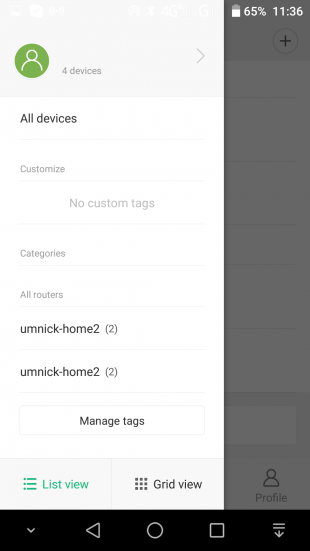
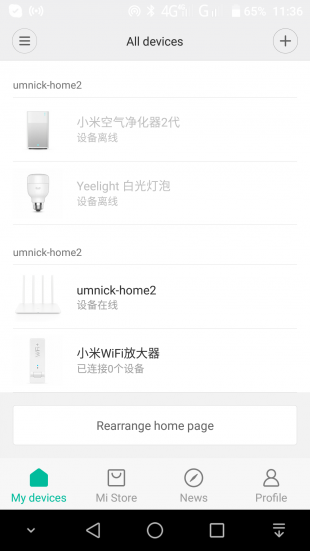
Если других устройств компании в доме нет, можно воспользоваться отдельным приложением MiWiFi Router для настройки и управления всеми роутерами Xiaomi.
Единственный недостаток — отсутствие русификации. Все настройки доступны только на английском языке. Русифицированную версию можно установить, скачав apk-файл с одного из тематических ресурсов. Но это не самое страшное: в веб-версии интерфейса используется китайский язык. В этом случае поможет либо переводчик, либо перепрошивка.
Интерфейс приложения MiWiFi Router содержит четыре вкладки.
В первой вкладке можно найти список всех устройств, которые когда-либо были подключены к маршрутизатору. Можно также узнать информацию о трафике, текущем потреблении, увидеть IP- и МАС-адреса, отключить доступ к интернету, заблокировать устройство или настроить для него пропускную способность канала. Здесь же происходит настройка других сетевых устройств компании.
Вторая вкладка необходима для доступа к подключённым накопителям.
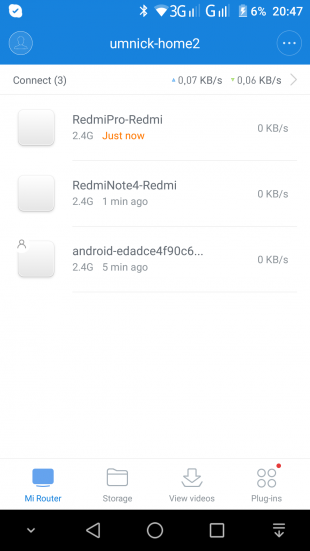
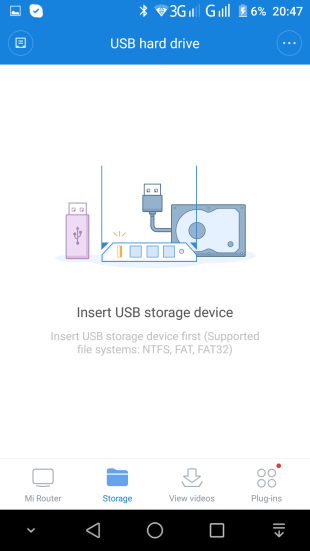
На третьей вкладке осуществляется доступ к возможностям встроенного клиента загрузки. Поддерживаются торрент-файлы. Последняя вкладка содержит все прочие настройки.
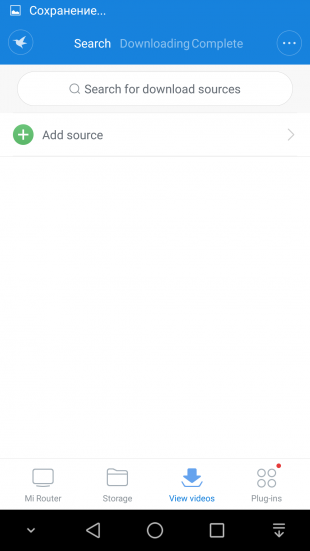
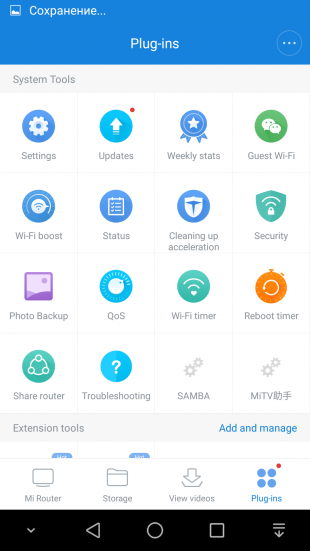
Можно изменить логин и пароль для подключения к Wi-Fi и маршрутизатору, обновить прошивку, выключить световую индикацию или настроить гостевую сеть. Тут же настраивается расписание работы Wi-Fi и плановая перезагрузка.
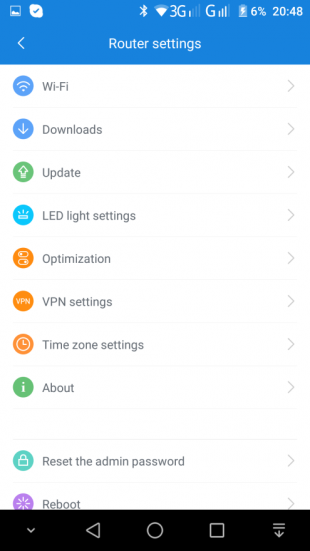
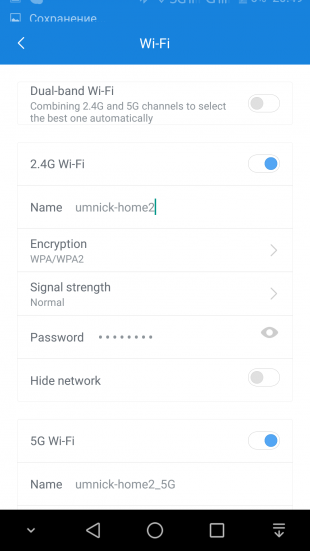
В приложении есть и более продвинутые функции. Так, пункт «Оптимизация Wi-Fi» (Wi-Fi Optimization) запускает анализ окружающей обстановки и подбирает оптимальные настройки. Присутствует встроенный менеджер задач (Task Manager), который позволяет настроить параметры загрузок и раздач.
В пункте «Управление пропускной способностью» (Manage Bandwidth) можно настроить пропускную способность сети для роутера и каждого из подключаемых устройств. Есть возможность настроить собственное облако для фотографий со всех подключаемых мобильных устройств.
Есть ещё встроенный клиент Samba, позволяющий превратить маршрутизатор в домашний медиасервер.


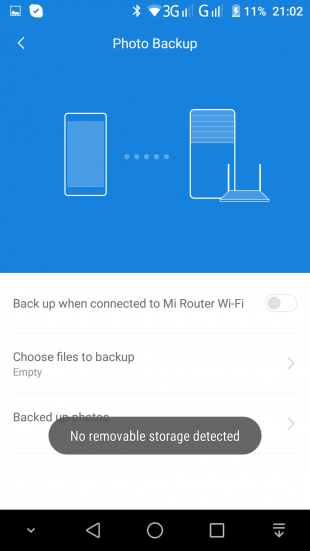
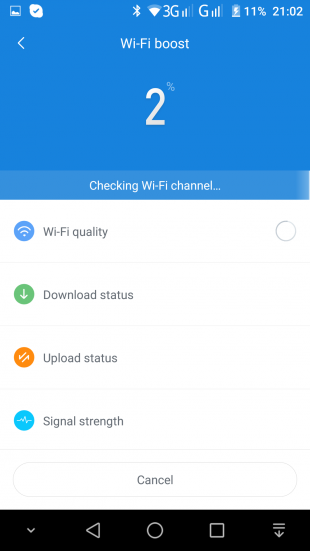
В веб-интерфейс управления устройством можно попасть, открыв в браузере сайт miwifi.com или перейдя по адресу 192.168.31.1. Здесь можно настроить VPN, DHCP, port-forwarding, режимы работы (роутер, повторитель, мост). Использование сторонней прошивки может расширить функциональность устройства.
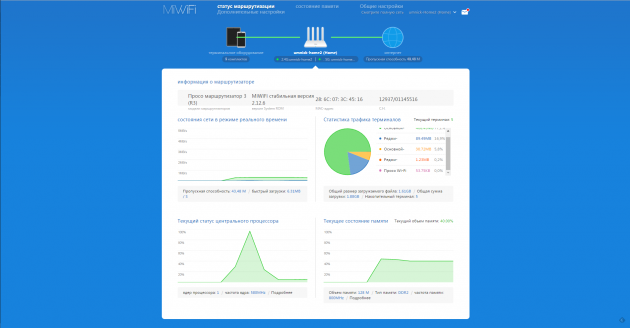


Цена: Бесплатно
Тестирование
Тестирование проводилось в стандартной двухкомнатной квартире. Роутер был установлен у входа. В дополнение был приобретён усилитель сигнала Xiaomi Mi WiFi Amplifier.
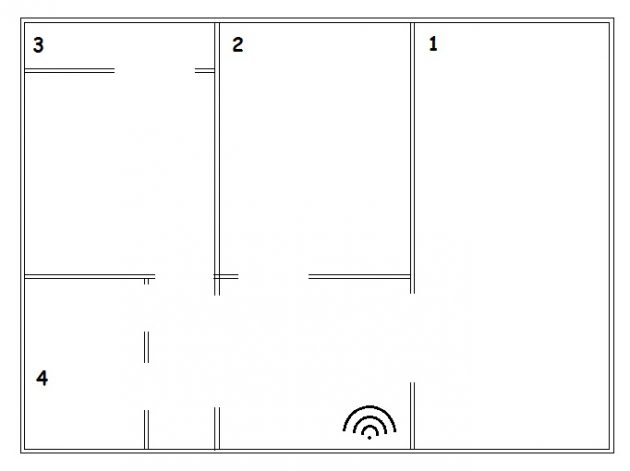
Качество покрытия оказалось выше всяких похвал. Для демонстрации работы было проведено небольшое измерение. На рисунке представлен план квартиры, на скриншотах — уровень сигнала в точках 1, 2, 3, 4 в соответствии с порядковым номером. Сеть с подписью plus — усиленный с помощью Xiaomi Mi WiFi Amplifier сигнал.
Роутер превосходно раздаёт интернет не только на 55 квадратных метрах квартиры. Зона покрытия распространяется и на парковку, и на лестничную площадку. Хватает даже соседям.
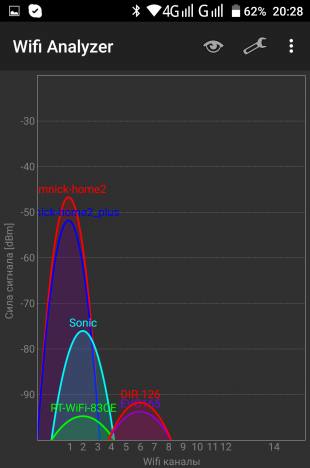
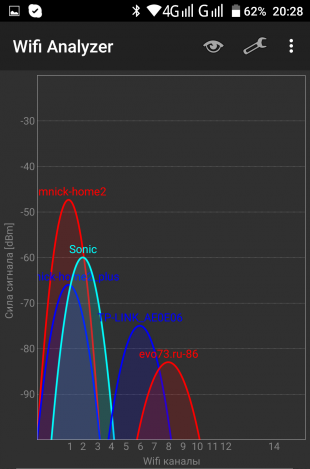
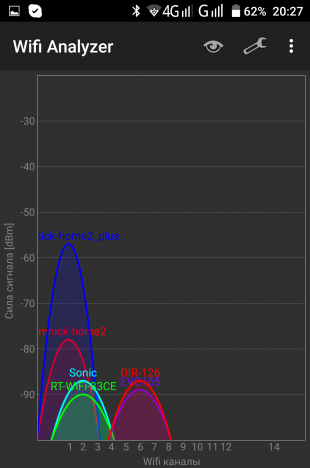
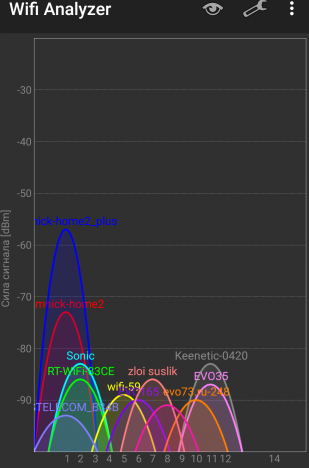
На представленных выше скриншотах показаны уровни сигналов сетей в диапазоне 2,4 ГГц.
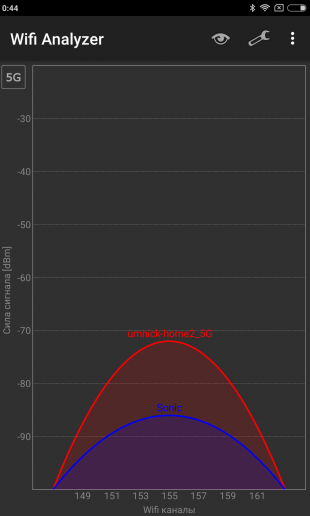
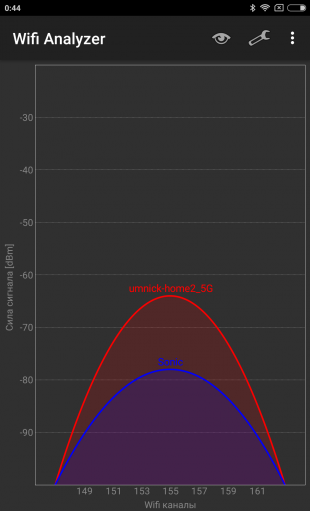
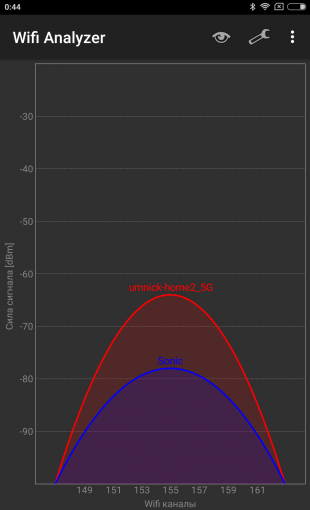
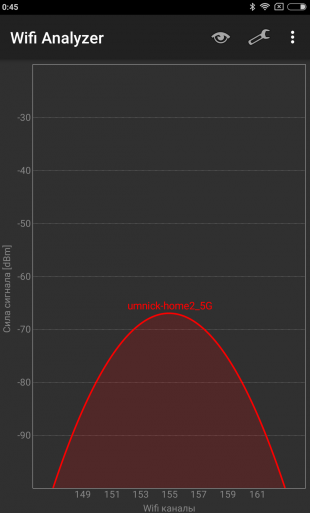
В данном случае показаны уровни сигналов сетей в диапазоне 5 ГГц.
В сети Wi-Fi скорость немного меньше, но даже текущий тариф позволяет передавать всю возможную скорость соединения. При проводном подключении роутер «выжимает» положенные 100 Мбит/с.
К сожалению, из-за 100-мегабитного LAN возможности роутера в диапазоне 5 ГГц ограничены — он просто не способен предложить большей скорости интернета. Однако можно построить домашнюю сеть, связывая устройства между собой.
Кроме того, Xiaomi ограничила возможности USB-порта. К нему можно подключать накопители, но не принтеры или 3G-модемы. Встроенного в официальный клиент принт-сервера тоже нет.
Зато есть возможность настроить автоматическое создание резервных копий фотографий со смартфона, а также воспользоваться встроенным клиентом загрузки.
Дополнительные возможности: Mi WiFi Amplifier
При необходимости расширить зону покрытия можно с помощью фирменного усилителя сигнала Mi WiFi Amplifier.

Внешне устройство напоминает обычный 3G-модем в белом матовом пластике. Нижняя часть оснащена шарниром для более удобного монтажа. Mi WiFi Amplifier — ещё более лаконичный гаджет, чем Router 3: на нём есть только статусный диод и утопленная клавиша сброса.
Для подключения достаточно установить Amplifier в USB-разъём роутера и дождаться, пока загорится синий сигнал светодиода. После усилитель сигнала устанавливается в любой USB-порт с питанием.
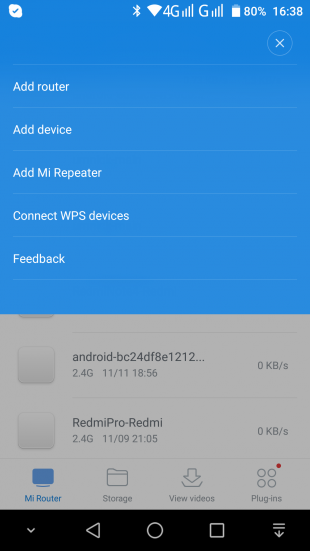
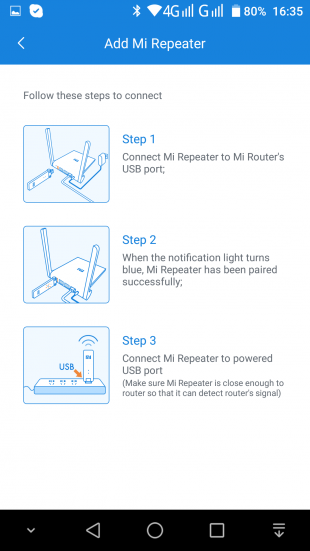
Зона покрытия увеличивается почти в два раза. В полную силу показать это невозможно из-за небольшой площади квартиры, но графики уровня сигнала достаточно убедительно всё демонстрируют.
Устройство способно транслировать сигнал только на частоте 2,4 ГГц и, по официальным данным, работает исключительно с роутерами Xiaomi. При определённой доле удачи и правильной версии приложения Mi WiFi Amplifier удаётся подключать к маршрутизаторам других брендов с помощью фирменного приложения Mi Home.
Почему стоит выбрать Xiaomi Router 3?
- Поддержка двухдиапазонного Wi-Fi 2,4/5 ГГц.
- Поддержка MIMO.
- Возможность подключения внешнего накопителя.
- Удобная настройка при помощи приложения для iOS и Android.
- Возможность создания домашней сети.
- Самый дешёвый роутер в своём классе. Цена — 29 долларов.
- Удобное (и дешёвое — всего 8 долларов) расширение зоны покрытия с помощью Mi WiFi Amplifier.
lifehacker.ru
Беспроводной роутер Xiaomi Mi Wi-Fi Mini
Немногим более года назад мы познакомились с беспроводным роутером компании Xiaomi. Этот китайский производитель интересен тем, что предлагает современные и качественные продукты по доступной цене. При этом в его каталоге можно найти как смартфоны и планшеты, так и многочисленные аксессуары, а также «умные» домашние устройства. К сожалению, большинство продуктов официально поставляется только на локальный рынок и имеет только китайский интерфейс и документацию, что существенно затрудняет знакомство с ними отечественным пользователям.
Рассматриваемая в этой статье модель позиционируется как бюджетное решение — она имеет только два проводных порта, скорость которых составляет 100 Мбит/с. При этом устройство имеет поддержку двух диапазонов Wi-Fi и стандарта 802.11ac, оборудовано портом USB 2.0 для накопителей и может управляться через фирменное мобильное приложение. Кроме того, роутер относительно небольшой и имеет оригинальный дизайн корпуса, для которого предлагаются несколько вариантов цветового оформления.
Комплект поставки
Роутер поставляется в компактной коробке из обычного картона. Из наклейки на ней можно узнать некоторые технические характеристики устройства, а также его серийный номер и дату производства. Но большинство информации на ней — на китайском языке. Упаковка оказалась не очень крепкой и немного помялась во время доставки, но на состояние роутера это не повлияло.
В комплект поставки роутера входит блок питания 12 В 1 А и краткая инструкция на китайском языке. Отметим, что блок питания использует иностранный формат вилки и для работы с нашей сетью потребуется использовать адаптер.
В инструкции есть одна полезная страница — с QR-кодом для загрузки мобильного приложения для Android и iOS. Интересно отметить, что версии программы для мобильных устройств имеют официальный перевод на английский язык, хотя и не полный. Отметим, что для Android в сети можно найти версию и с русским языком, созданную энтузиастами.
Внешний вид
Устройство представлено в нескольких вариантах цветового оформления, включая традиционные белый и черный. При этом блок питания в любом случае черный и частично глянцевый. А вот корпус роутера, по крайней мере, в нашем случае, — матовый, за что можно поставить плюс. Несмотря на наличие слова «mini» в названии, размеры устройства компактными назвать сложно. В реальности он заметно больше, чем можно было бы представить по фотографиям — 136×151×30 мм. Вероятно, такая оценка связана с дизайном модели, похожем на клавиатуры и тач-пад известной компании из Купертино, которые заметно изящнее.
Слева и справа от основной площадки находятся антенны беспроводных модулей, которые имеют одну степень свободы и могут поворачиваться примерно на 180 градусов в шарнире на торцах круглого утолщения в задней части корпуса. Здесь мы также видим алюминиевые вставки, немного разбавляющие однотонный пластик корпуса.
В центре переднего торца установлен единственный служебный многоцветный индикатор. Заметим, что указанная ранее высота в три сантиметра относится именно к задней части корпуса, тогда как в остальных местах он существенно тоньше.
На дне устройства мы видим решетку вентиляции, две почти незаметных ножки-выступа в передней части и две крупные резиновые вставки. Также здесь есть наклейка с информацией о роутере. Вариант размещения устройства предлагается только один — на столе или другой горизонтальной поверхности. Дополнительной устойчивости придает достаточно большой вес модели — более 250 г. Штатной возможности крепления на стене не предусмотрено.
На скошенной части сзади находится скрытая кнопка сброса настроек, порт USB 2.0, порт WAN, два порта LAN и вход блока питания. Заметим, что устройство имеет проводные порты 100 Мбит/с, а в разъемах есть индикаторы соединения.
В любом случае, по своему дизайну устройство выделяется из многочисленных «кирпичиков» массовых моделей роутеров, но считать это существенным преимуществом для данного класса устройств все-таки странно.
Аппаратная конфигурация
Роутер не имеет возможности простой разборки, так что для описания конфигурации использовалась информация из интернета и доступ к консоли устройства. Центральный процессор рассматриваемой модели — MediaTek MT7620A, работающий на частоте 580 МГц. Это достаточно популярный сегодня выбор для недорогих устройств. Он имеет встроенный радиоблок на 2,4 ГГц с максимальной скоростью подключения 300 Мбит/с, контроллер USB 2.0 и сетевой коммутатор. Так что из крупных микросхем в роутере есть дополнительно только MediaTek MT7612, отвечающая за Wi-Fi 802.11a/n/ac в диапазоне 5 ГГц с максимальной скоростью соединения 867 Мбит/с. Для прошивки установлено 16 МБ флэш-памяти, а объем оперативной памяти DDR2-800 составляет 128 МБ. В системе охлаждения устройства используются традиционные решения с экранами и прокладками, а также массивная металлическая пластина на дне. Именно она придает такой заметный вес роутеру. Во время проведения тестов температурный режим устройства не вызывал беспокойства.
В целом, роутер имеет вполне стандартную конфигурацию за исключением установки второго радиоблока с поддержкой 802.11ac, достаточно большого объема оперативной памяти и наличия только двух портов LAN. С точки зрения сбалансированности конфигурации есть вопрос по сочетанию быстрого Wi-Fi в диапазоне 5 ГГц и проводных портов 100 Мбит/с. С другой стороны, данная модель позиционируется как недорогое решение, и можно считать реализацию 802.11ac «бесплатным бонусом» по сравнению с роутерами со схемой 100+300+300.
Устройство поддерживает автоматическое обновление прошивок через интернет с сайта производителя. Кроме того, пользователь может скачать их в виде файлов и самостоятельно инсталлировать в роутер. Как и для некоторых других устройств, Xiaomi предлагает одновременно две ветки прошивок — «обычную» и «для разработчиков». Последняя обычно имеет более новую версию, новые функции, а также возможность получить доступ к консоли роутера по ssh. Для основного тестирования устройства использовалась как раз такая версия с номером 2.3.51, выпущенная 9 июля. Отметим, что на сайте также представлена подробная информация об истории версий (естественно, на китайском языке).
Процедура получения доступа по ssh аналогична рассмотренной ранее модели. Необходимо иметь аккаунт Xiaomi и зарегистрированный в нем роутер. После этого вы устанавливаете прошивку для разработчиков, на отдельной странице официального сайта подтверждаете свое согласие с условиями предоставления данной функции (включающими возможный отказ от гарантийного обслуживания), скачиваете небольшой файл обновления, записываете его на USB-накопитель и специальной процедурой с использованием кнопки сброса устанавливаете его в прошивку. Никаких сложностей с этой процедурой нет, за исключением китайского языка. Обратите внимание, что пароль и файл обновления — индивидуальны для каждого устройства.
Скажем здесь и пару слов про альтернативные прошивки. Относительно невысокая стоимость устройства привлекает подготовленных пользователей, которые имеют опыт в выборе, сборке и установке сторонних версий программного обеспечения. Информацию по этим вопросам можно найти в сети. Из плюсов такого варианта отметим — английский или русский перевод интерфейса, расширенные возможности, более высокая скорость в некоторых конфигурациях, поддержка дополнительных функций и сервисов (например, IPTV или USB-модемов). Наиболее существенным минусом, кроме более сложного процесса установки, является потеря всех фирменных сервисов Xiaomi, в частности работы с мобильными утилитами. В данном материале мы не будем больше касаться данного вопроса, поскольку роутер с альтернативной прошивкой — это уже совсем другое устройство, а устанавливать подобные версии программного обеспечения можно и на многие другие (в том числе и более доступные) модели. В результате вариантов слишком много, а их оценка практического применения в существенной степени будет зависеть от уровня подготовки пользователя.
Настройка и возможности
Настройка роутера со штатной прошивкой затрудняется использованием в ней только китайского языка. Однако если речь идет об установке базовых параметров с подключением к интернету по IPoE или PPPoE, справиться с этим вполне реально. Кроме того, есть и другие варианты — можно найти в сети иллюстрированные руководства, воспользоваться переводчиком, использовать специальный скрипт для браузера с переводом страниц интерфейса роутера или мобильное приложение. Заметим, что из-за данной особенности в дальнейшем описании мы могли пропустить или неправильно понять некоторые из возможностей устройства.
В процессе настройки как минимум вам нужно будет установить пароль для беспроводных сетей, который будет выполнять и функцию защиты веб-интерфейса устройства (в дальнейшем его можно будет изменить независимо от ключа Wi-Fi). Для иллюстраций далее использована встроенная в Google Chrome функция перевода. Заметим, что интерфейс рассчитан на минимальную ширину экрана 1280 точек.
В верхней части окна мы видим четыре пункта основного меню — статус, управление накопителем, основные настройки и расширенные настройки, а также контекстное меню с пунктами изменения имени устройства, обновления прошивки, перехода на страницу загрузки, перезагрузки и выхода. А в конце страницы есть ссылки на он-лайн ресурсы с информацией об устройстве.
Первое, что видит пользователь после входа — полезную страницу со статусом устройства. Здесь представлена информация о модели, прошивке и MAC-адресе роутера, его серийный номер, текущие скорости загрузки и отправки порта WAN, статистика интернет-трафика по клиентам, занятость процессора и оперативной памяти.
В случае проблем с подключением к сети, можно воспользоваться встроенным сервисом диагностики. На второй странице этой группы указаны данные для подключенных клиентов с группировкой по типу соединения. Здесь же можно заблокировать для выбранных устройств доступ к интернету. Третья страница показывает статус подключения к провайдеру, а также измеренные самим роутером скорости доступа, которые могут использоваться для работы сервиса управления трафиком QoS.
Штатные возможности подключения к интернету включают в себя режимы IPoE с постоянным или автоматическим адресом и клиент PPPoE. При необходимости работы по другим протоколам, можно воспользоваться модулем клиента PPTP/L2TP, однако этот вариант не очень удобен. Кроме того, остаются вопросы о корректной работе в таком режиме системы мониторинга и контроля трафика.
Дополнительно предусмотрены опции по выбору скорости и MAC-адреса порта WAN. Имеет роутер и встроенный клиент DDNS с поддержкой четырех сервисов, включая DynDNS и No-IP.
Основные настройки для беспроводных точек доступа стандартны и дублируются для двух диапазонов — имя сети, опция скрытия трансляции имени сети, режим шифрования (открытая сеть, WPA/WPA2, WPA2), пароль, номер канала. Отметим, что выбора стандарта здесь, а ширину канала можно изменить только в случае ручной установки номера канала. Отсутствует и выбор региона. Однако есть возможность выбора мощности передатчика из трех вариантов. В диапазоне 5 ГГц роутер поддерживает каналы 36-64 и 149-165.
Не забыли про фильтр MAC-адресов беспроводных клиентов, который может работать в «белом» или «черном» режиме. Дополнительно предусмотрено создание гостевой сети с собственным именем и защитой. Организуется она в диапазоне 2,4 ГГц. Пользователи гостевой сети попадают в отдельную подсеть и имеют доступ только к интернету.
Настройки локального сегмента сети включают в себя выбор собственного адреса роутера, диапазона адресов клиентов и времени аренды для сервера DHCP. В расширенных опциях предусмотрено резервирование IP-адресов для клиентов по MAC.
Для обеспечения удаленного доступа к сервисам на клиентах из интернета есть поддержка DMZ и правил трансляции портов. При этом можно использовать или правила для одиночных номеров портов с возможностью изменения внутреннего номера или транслировать сразу диапазон, но уже с одинаковыми внешними и внутренними портами.
Также в устройстве есть поддержка протокола UPnP для автоматического открытия портов совместимым программам. Удобно, что в интерфейсе можно посмотреть все настроенные этим образом правила, а также отключить этот протокол.
В прошивке присутствует система управления трафиком QoS. Для ее работы необходимо сначала определить или задать самостоятельно текущие максимальные параметры интернет-канала. Далее можно выбрать один из режимов — автоматическая установка приоритетов, выбор приоритета для каждого клиента из трех значений или установка для них максимальных скоростей загрузки и передачи. На практике использование QoS приводит к полной загруженности процессора этой задачей и снижению скорости маршрутизации. Кроме того, другие сервисы и доступ к веб-интерфейсу роутера могут быть недоступны.
В системных опциях можно обновить прошивку, сбросить настройки, сделать их резервную копию или восстановить роутер из нее. Есть также пункт загрузки журнала, вероятно здесь речь идет о его отправке в облачный сервис для дальнейшего общения с техподдержкой производителя в случае наличия проблем с работой роутера, а вот локально журнал никак не посмотреть. Не удалось найти настройку встроенных часов, так что возможно при использовании расписаний придется самостоятельно пересчитывать время с китайского.
Кроме традиционного режима маршрутизатора, устройство может работать в сценариях расширения беспроводной сети и точки доступа.
Работа с USB-диском
Роутер имеет один порт USB 2.0, расположенный на задней панели. Он может использоваться только для подключения накопителей, при этом допустима работа через USB-хаб. Если вы планируете использовать винчестер большой емкости или SSD, стоит позаботиться о дополнительном внешнем питании. Диски могут иметь несколько разделов, из файловых систем можно использовать FAT32, NTFS и exFAT (ext2/3/4 не поддерживаются). Заметим, что для повышения эффективности работ с диском в прошивку интегрирован коммерческий драйвер Tuxera. Пункта для безопасного отключения устройств в веб-интерфейсе мы не заметили.
Разделы представляются в виде сетевых папок, доступных по протоколу SMB. В зависимости от настроек, пользователю (точнее конкретному устройству-клиенту) доступны или избранные папки (две на первом разделе с именами на китайском языке, которые можно перевести как Download и Share, а также любые дополнительные, которые настроены пользователем) или же все диски полностью под именами XiaoMi-usbN, где N — номер раздела.
Поддержки протоколов FTP и AFP мы не обнаружили. При подключении накопителя роутер выбирает один из разделов, скачивает из интернета и устанавливает на него пакет программ для его обслуживания и дополнительные сервисы. Так что желательно это устройство не отключать во время работы. Кроме того, данный процесс инициализации занимает определенное время.
В веб-интерфейсе мы не нашли каких-то специальных настроек для управления накопителями. На странице Storage Status есть только значок подключенного диска (один), информация об общем и доступном объеме, краткое описание возможностей и ссылка на страницу загрузки специальных клиентов, которые есть для Windows, OS X, Android и iOS.
При подключении диска, роутер может быть использован для автономной загрузки файлов по ссылкам http, ftp и magnet, а также torrent-файлов. Для управления ей используется фирменное программное обеспечение. В тестах мы видели максимальную скорость на уровне 1,5 МБ/с, при этом загрузка процессора составляла 70% и более. Активным видимо может быть только одно задание. После получения всех данных задание останавливается. Доступных пользователю настроек мы не нашли, но можно попробовать изменить некоторые опции в конфигурационном файле, доступном через общий ресурс.
Фирменные утилиты
На странице с информацией о подключенном накопителе в интерфейсе роутера есть ссылка на сайт производителя, где представлены несколько фирменных программ. В частности это клиенты для Windows и OS X, Android и iOS. Причем для Android есть две версии утилиты — для стабильных и девелоперских прошивок, а для iOS указывается ссылка на магазин iTunes. Отметим, что для работы в них обязательно иметь аккаунт Xiaomi.
Утилита для ПК имеет функцию монтирования накопителей в проводник операционной системы и управление модулем автономной загрузки файлов. Интерфейс программы есть только на китайском языке, так что разобраться с ней будет непросто. Предусмотрена интеграция с популярными браузерами для удобной передачи ссылок, но мы эту возможность не проверяли. Отметим, что управление загрузками по ссылкам работает и при удаленном доступе.
Мобильная программа более интересна, а также может работать не только с прямым подключением к роутеру, но и удаленно. В частности она позволяет менять некоторые настройки роутера, в том числе и недоступные через его веб-интерфейс, управлять загрузками, получить доступ к файлам (включая такие операции как загрузку, скачивание, копирование, удаление и другие).
Наиболее интересно выглядит поддержка плагинов для мобильной утилиты, однако и здесь встречается китайский язык, что существенно снижает удобство работы. Из полезных модулей упомянем сервис резервного копирования фотографий, оптимизацию беспроводных сетей (сканирование эфира и выбор каналов), установку расписания для работы Wi-Fi, задание графика перезагрузки роутера, управление полосой пропускания.
Производительность
Подключение к услуге «Домашний Интернет» Билайн по L2TP настроить удалось, но не с первого раза. Реальная скорость по данным ресурса www.speedtest.net составляла около 50 Мбит/с на скачивание и 10 Мбит/с на отправку, что существенно ниже показателей использованного тарифа. Во время этого теста с роутером терялась связь через веб-интерфейс и ssh, но доступ в интернет продолжал работать. Аналогичный эффект были при нагрузке роутера в клиенте p2p, когда на десяти задачах общая скорость загрузки составляла около 5 МБ/с. После отключения клиента работа устройства восстанавливалась, однако доступ к интернету был нестабильным. Отметим, что трансляции IPTV в режиме мультикаст устройство не поддерживает.
Роутер по своей аппаратной конфигурации относится скорее к среднему сегменту из-за наличия двух диапазонов Wi-Fi и портов 100 Мбит/с. Ранее в тестах мы видели возможности использованной платформы Mediatek, однако в некоторых случаях они будут существенно зависеть от прошивки. На первом графике приводятся результаты тестирования скорости маршрутизации в различных режимах подключения на синтетических тестах.
Как мы видим, в распространенных режимах IPoE и PPPoE, имеющих аппаратную поддержку, производительность устройства максимальна для его конфигурации. В PPTP и L2TP все существенно хуже. Ориентация производителя на локальный рынок, где данные технологии вероятно мало распространены, привела к формальному подходу для их реализации. Реальная скорость загрузки данных в этих режимах не превышает 55 Мбит/с, а передачи и того меньше — около 13 Мбит/с. С другой стороны, у один из крупнейших отечественных провайдеров уже отказывается от L2TP, так что данная особенность устройства может и не играть существенной роли.
В случае работы через сервер доступа оператора, сохраняется доступ и к локальной сети провайдера. Скорость одновременной загрузки данных из этой сети и из интернета приводится на следующем графике.
Устройство имеет две точки доступа в диапазонах 2,4 и 5 ГГц, поддерживающие скорость соединения 300 и 867 Мбит/с соответственно. Основная проверка скорости их работы проводилась с адаптерами Asus PCE-AC68 и TP-Link TL-WDN4800. Клиент располагался на расстоянии около четырех метров от роутера. Настройки последнего обеспечивали максимальные скорости соединения. Тест проводился в один/два и восемь потоков.
Как и следовало ожидать, в подобных практически идеальных условиях ограничением скорости беспроводных клиентов служат проводные 100-мегабитные порты роутера. Учитывая, что формальные 867 Мбит/с существенно выше этого значения, мы провели дополнительный тест с двумя одновременно подключенными клиентами с картами Asus PCE-AC68. Они также располагались примерно на четырех метрах от роутера, а между ними расстояние составляло около двух метров.
Действительно, в данном сценарии можно заметить существенное увеличение общей производительности беспроводного обмена данными. Кроме того, не забываем, что оба клиента работают через точку доступа, так что гигабитные порты на роутере помогли бы достичь еще более высокого результата с одним клиентом. Так что во многих случаях использование в этом устройстве конфигурации из двух антенн для 802.11ac не будет иметь существенного преимущества перед моделями с одной антенной и скоростью соединения 433 Мбит/с.
Третий тест беспроводной связи проводился со смартфоном Zopo ZP920, оборудованным адаптером Wi-Fi с поддержкой 802.11ac. Поскольку антенна у этой модели одна, то максимальные скорости соединения у него составляют 150 и 433 Мбит/с соответственно для диапазонов 2,4 и 5 ГГц. Кроме того, с ним мы проверили дополнительно еще две точки — на расстоянии четырех метров от роутера через одну стену и восьми метров от роутера через две стены. В последней точке работа на 2,4 ГГц была очень нестабильной из-за большого числа помех от соседних сетей, так что этих результатов на графике нет.
Учитывая использование смартфона со встроенной компактной антенной, результаты можно назвать неплохими. Отсутствие в эфире других сетей в диапазоне 5 ГГц оказывает заметное положительное влияние на качество работы.
Как мы помним, в роутере предусмотрена настройка мощности передатчика, все вышеуказанные тесты проводились в режиме «Стандартный». Попытка изменить ситуацию со смартфоном во второй и третьей точках увеличением мощности не увенчалась успехом. Проверка уровня сигнала роутера показала, что в диапазоне 2,4 ГГц заметный эффект есть только на ближнем расстоянии от включения максимальной мощности, а для 5 ГГц эта настройка стабильно увеличивает сигнал во всех проверенных точках.
Последний тест устройства — скорость чтения и записи файлов по сети с подключенного к роутеру накопителя. В роли последнего выступал SSD-диск с адаптером на USB 2.0. Заметим, что нам пришлось использовать модель с дополнительным питанием, поскольку без него работа с диском была нестабильной. Для проверки использовались файловые системы NTFS, FAT32 и exFAT и три стандартных шаблона в программе Intel NASPT — HDVideo_1Play, HDVideo_1Record и HDVideo_1Play_1Record. Дополнительно на графике приводятся результаты для NTFS полученные на подключенном по 802.11ac клиенте.
При работе по кабелю в данном случае ограничением снова выступают проводные порты 100 Мбит/с. Даже нет уверенности, что стоило использовать драйвер Tuxera в этом устройстве. Максимальные скорости чтения составляют около 11 МБ/с, а записи — около 10 МБ/с. Использование беспроводной связи дает заметное преимущество в сценарии одновременного чтения и записи файлов, тогда как два основных шаблона почти никак не реагируют на изменение варианта подключения.
Выводы
Xiaomi Mi Mini Wi-Fi можно найти в зарубежных интернет-магазинах примерно за $30 с бесплатной доставкой. Даже с учетом текущей динамики курса, это можно считать достаточно интересным предложением для роутеров начального сегмента с поддержкой 802.11ac от известного бренда. Но однозначную оценку данной модели дать очень сложно и связано это в основном с наличием штатной прошивки и программного обеспечения только на китайском языке, а также с отсутствием востребованных на отечественном рынке сервисов.
Сам по себе роутер имеет интересный дизайн и высокое качество изготовления, включая продуманную систему охлаждения. При этом аппаратная конфигурация на базе часто используемой сегодня SoC Mediatek может похвастаться двумя диапазонами Wi-Fi, поддержкой 802.11ac и USB. Портят картину только проводные порты 100 Мбит/с, которые, как мы видели в тестах, явно ограничивают скорость в некоторых сценариях использования. Заметим также, что портов LAN только два.
Кроме того, заявленная скорость соединения 867 Мбит/с в 802.11ac дает эффект только в сценариях обмена данными между беспроводными клиентами, поддерживающими этот стандарт. С точки зрения производительности устройство вполне соответствует своим характеристикам, за исключением работы с протоколами PPTP и L2TP.
Если вопрос с покупкой и доставкой сегодня достаточно эффективно решается известными способами, то со встроенным штатным программным обеспечением все существенно сложнее. Конечно, если вам нужна простая надежная модель с поддержкой базовых функций для работы с провайдером по IPoE или PPPoE, то разобраться с настройкой будет просто. В реальности прошивка предлагает много интересных дополнительных сервисов (включая поддержку мобильных приложений), но из-за использования китайского языка большинству отечественных пользователей использовать их невозможно. При этом установка альтернативных версий программного обеспечения не такая уж и простая, а все фирменные сервисы в этом случае теряются.
Модель может быть интересна в качестве беспроводного роутера начального уровня для мобильных устройств с учетом указанных выше технических ограничений на функции прошивки, а также как дополнительная точка доступа. Кроме того, роутер подойдет для подготовленных пользователей, которые способны самостоятельно решить вопросы установкой и настройкой альтернативной прошивки, правда в этом случае им, вероятно, будет выгоднее выбрать более доступное или более мощное устройство.
| Это устройство мы получили с помощью интернет-магазина Gearbest. Xiaomi Mi Wi-Fi Mini можно купить там за $28,99. |
www.ixbt.com
Обзор роутера Xiaomi Mi WiFi Router 4, есть смысл обновляться?
Продолжаю серию обзоров товаров для обустройства свежекупленной квартиры. На этот раз я вам расскажу про главный элемент в доме, без которого не обойтись современному человеку — WiFi роутер. Главные критерии выбора были — хороший дизайн, работа в диапазонах 2,4 ГГц/ 5 ГГц и быстрая настройка без излишних телодвижений. Как обладатель некоторого количества устройств от Xiaomi решил взять их новую модель.Технические характеристики:
Процессор: MT7621A MIPS Dual-core 880MHz
Внутренняя память: 128MB SLC Nand Flash
Оперативная память: 128MB DDR3-1200
Каналы WiFi: 2.4G WiFi: 2X2 (поддержка IEEE 802.11N, 300Mbps max) и 5G WiFi: 2X2 (поддержка IEEE 802.11AC, 867Mbps max)
Антенны: Внешние 4x5dbi
Порты: 2×10/100/1000M LAN (Auto MDI/MDIX) и 1x 10/100/1000M WAN (Auto MDI/MDIX)
Размеры: 200×178.98×26.29 мм
Упаковка и внешний вид
На лицевой стороне картонной коробки нанесено изображение самого роутера. На задней стороне перечислены основные функциональные особенности модели. Вся информация на китайском языке, поэтому понять что к чему без переводчика нереально.

Внутри находится роутер, окутанный в транспортировочную пленку, блок питания и инструкция по эксплуатации. Также есть краткое руководство по быстрой настройке устройства с помощью программы, которую надо скачать перейдя по QR коду.
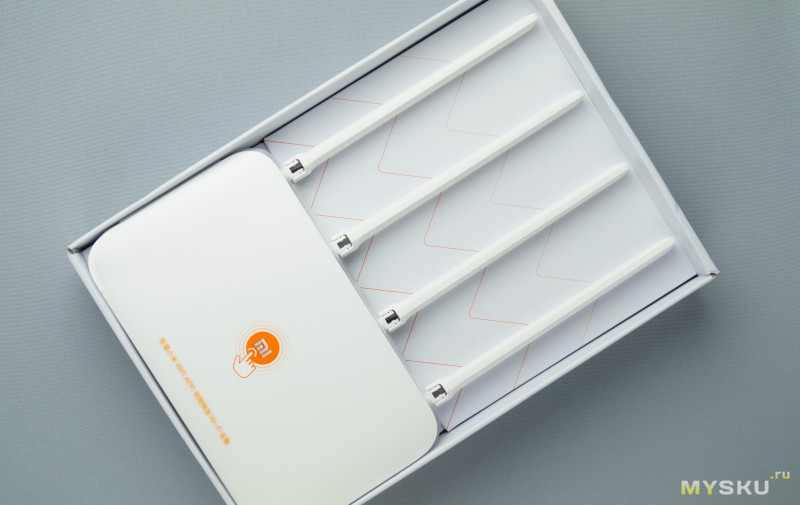


Выходные параметры блока питания — 12 В/ 1 А. С одной стороны находится американская вилка (тип А), с другой — двухконтактный штекерный разъем, повсеместно встречающийся в различных блоках питания роутеров.


Инструкция содержит информацию о назначении узлов, подключении и настройке роутера. Опять присутствует QR код со ссылкой на приложение для настройки, подсказки для WEB версии отсутствуют.
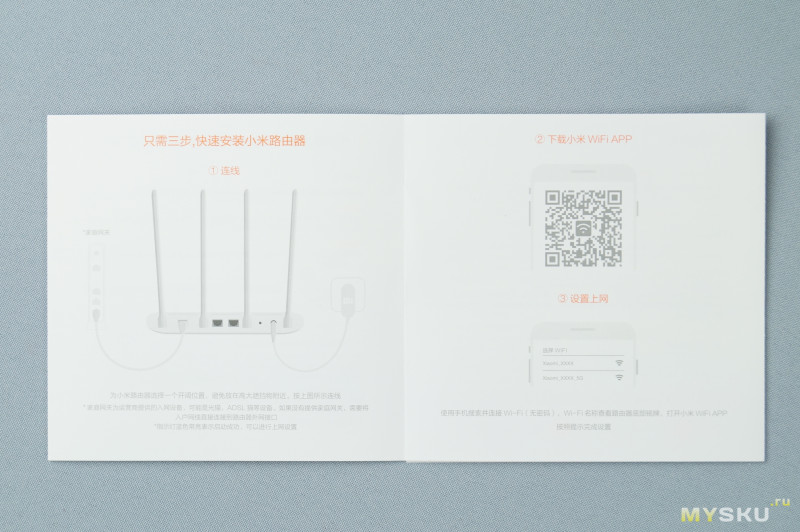
Роутер выполнен в форме приплюснутого параллелепипеда со скругленными краями. Дизайн довольно прост и минималистичен. Материал корпуса — белый пластик.


Сверху находится единственный элемент управления — кнопка MiNET. Несмотря на интригующее название, кнопка позволяет всего лишь подключиться к текущей сети WiFi без применения пароля. По сути, это переименованная функция WPS (Wi-Fi Protected Setup), которая выполняет те же действия, что и в других роутерах.

Спереди располагается трехцветный светодиод, информирующий о режиме работы. Оранжевый горит, когда маршрутизатор загружается после включения, голубой — устройство полноценно работает, красный — при возникновении ошибок. Светит достаточно умеренно, с некой “мягкостью”.


Нижняя часть корпуса перфорирована, что позволяет внутренним элементам полноценно охлаждаться. Посередине — наклейка с данными роутера, на которой указан адрес для его настройки в обычном браузере. Удивительно, но отверстия для установки устройства на стене отсутствуют. Xiaomi упорно игнорирует мнение большинства пользователей и продолжает производить маршрутизаторы с горизонтальным размещением.


Сзади размещаются основные элементы.
4 подвижные антенны служат для усиления беспроводной связи WiFi. Две из них работают в диапазоне 2,4 ГГц, две другие — в 5 ГГц.


Ниже — порт WAN, 2xLAN, скрытая кнопка сброса и разъем для подключения питания. Xiaomi делает особый упор на беспроводное будущее (вспомним тв приставку Mi Box без возможности проводного подключения), поэтому здесь только два порта для подключения сторонних устройства. Для небольшой квартиры этого набора вполне достаточно — один порт идёт на подключение стационарного ПК, другой — на тв приставку. Лично мне, даже этого много, т.к я уже давно использую исключительно WiFi для выхода в интернет.

Фото элементов покрупнее.



Разборка
Чтобы разобрать устройство необходимо открутить винт, находящийся под наклейкой и отщелкнуть фиксирующие элементы по периметру корпуса.
Все собрано довольно хорошо, придраться не к чему.

Разъемы внешних WiFi антенн, каждый из них подписан.

Неиспользованная группа контактов на плате.

Ethernet трансформатор GD24103LF от китайской компании GLGNET на WAN порт.

Ethernet трансформатор GD48104LF на LAN порты.

Под экранами скрываются элементы управления.

С левой стороны находятся два процессора от MediaTek, отвечающие, как я понимаю, за работу двух диапазонов. Один — MT7612EN.

Другой — MT7603EN.

С правой стороны располагаются главный процессор MT7621A и чип оперативной памяти ESMT M15T1G1664A.


Охлаждает все это дело — стальная пластина, вмонтированная в корпус роутера.

Плата с обратной стороны.

Здесь находится одинокий чип памяти от Toshiba.

Передача тепла с платы на металлическую пластину осуществляется благодаря луженным площадкам.

Первое включение и настройка роутера
Роутер приобретался для работы в новой квартире, там где инета до этого ещё не было. В связи с этим обстоятельством у меня возникли проблемы с первичной настройкой. Точнее не у меня, а у ребят с техподдержки провайдера.Настройка производилась через веб интерфейс, а так как он выполнен полностью на китайском языке, то это прибавило лишний час к общей настройке. И да, фирменное приложении Mi router, которое на английском языке, не смогло исправить ситуацию, т.к оно годится при уже настроенном соединении, т.е если вы просто меняете домашний роутер на новую модель.
И так, после долгих манипуляций техподдержка настроила соединение, но интернет через WiFi работал исключительно на ноутбуке, другие устройства видели сеть без присутствия самого интернета. На этом их работа закончилась, т.к они просто не смогли настроить нормально интернет из-за отсутствия протокола l2tp, по которому работает мой провайдер. Они конечно посоветовали обратиться к айтишнику из их компании, чтобы он попробовал прошить роутер, либо что-нибудь “пошаманить”, но я их совет проигнорировал и решил обратиться к великому Гуглу.
Введя в строку поиска гугл: “ Xiaomi роутер 4 l2tp”, я нашел видео по настройке прошлого роутера Xiaomi router 3, где подробно объясняется, как подключить его использую протокол l2tp.
Вкратце расскажу об этой настройке с помощью скриншотов своего браузера.
Вводим в адресной строке адрес 192.168.31.1, входим в свой аккаунт Xiaomi (либо создаём новый), придумываем пароль сети WiFi, вводим его и входим в систему. Нам открывается главное окно, в котором отображается текущее состояние подключений, графики нагрузки процессора и оперативной памяти. В принципе, здесь ничего не поменялось, если сравнивать предыдущие роутеры от Xiaomi, поэтому, уж извините, рассказывать о всевозможных надстройках я не буду (да и не специалист я ). Чтобы избавится от китайского языка, я скачал и установил плагин для хрома — RUMIWIFI.
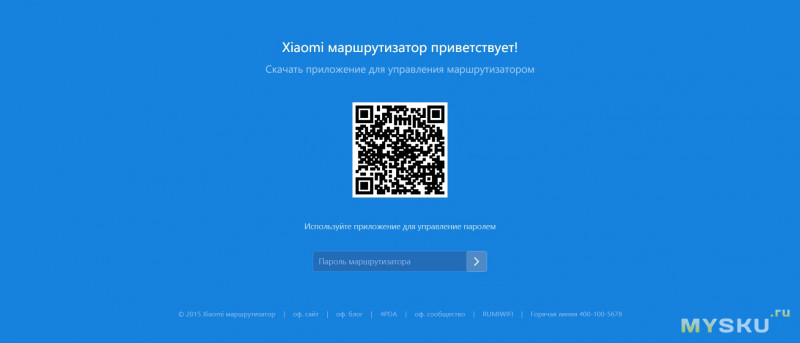
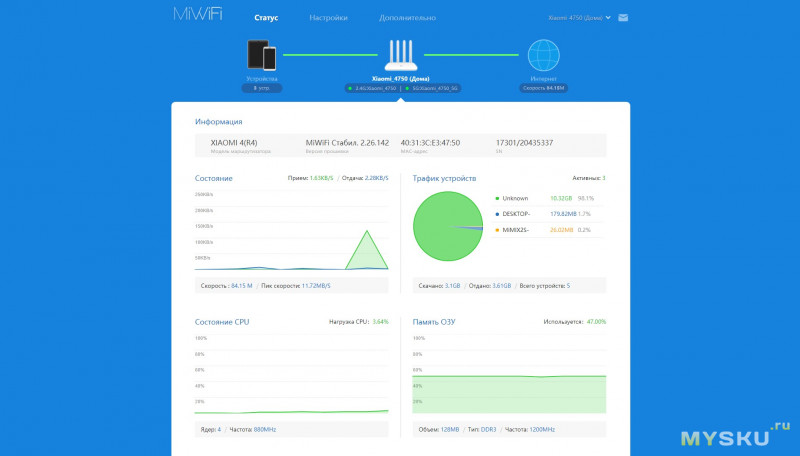
Во вкладке «настройка => интернет» выбираем протокол DHCP. Их всего два — PPPoE и DHCP, плюсом можно выбрать и настроить статический IP.
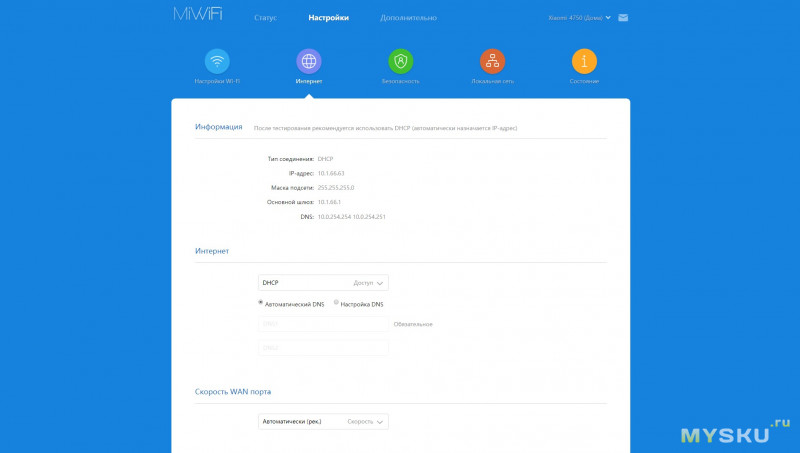
Затем кликаем на вкладку «дополнительно ==> VPN» и добавляем сервер на основе вашего провайдера, выбрав нужный протокол L2TP.
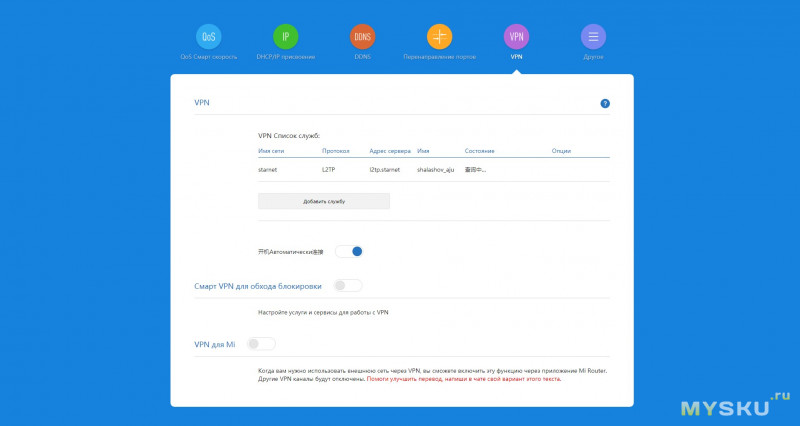

Активизируем сервер. Не забываем поставить нижний ползунок (виден в прошлых скриншотах) в положение «вкл», чтобы после перезагрузок роутер автоматически включал данный VPN сервер. Вуаля, интернет работает в полную силу, как и положено.
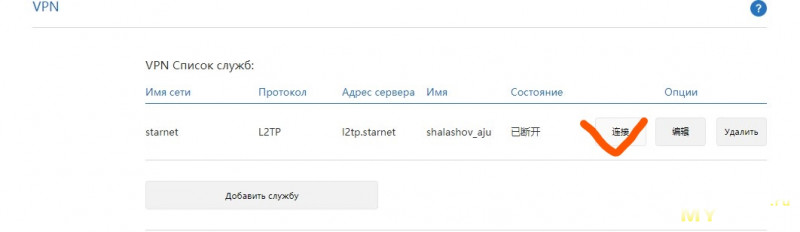
Приложение MiRouter для смартфонов.
Скачиваем данное приложение из маркета, заходим под своим аккаунтом. На главном экране отображается общие скорости соединения и подключенные устройства. Вкладка «память» не работает, т.к её нет — все просто. Во вкладке «плагины» находятся всевозможные дополнения: замер скорости (через китайский сервер), оптимизации WiFi соединения, общие настройки роутера (можно выключить даже светодиод индикации).
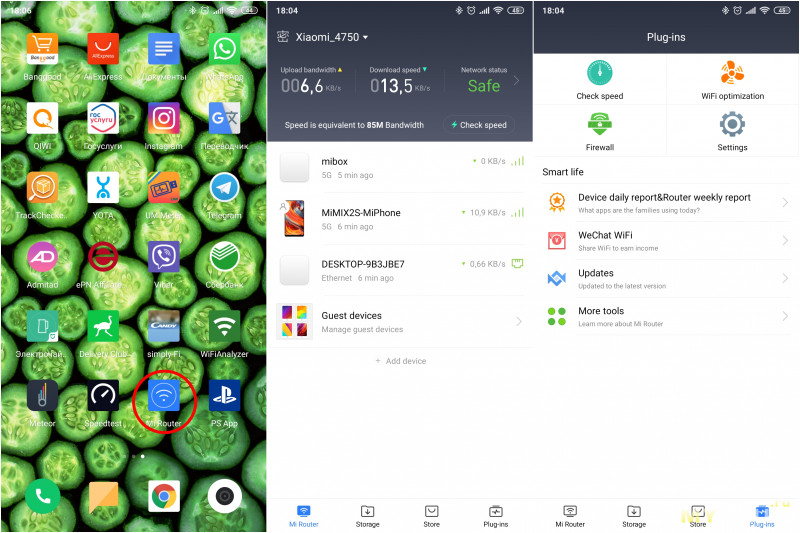
Чтобы приложение нормально заработало, мне понадобилось щелкнуть галочку снизу, которая находится в настройках VPN, иначе приложение не видело роутер.

Тестирование
Тест скорости WiFi 2.4 ГГц в комнате и в ванной.
Тест скорости WiFi 5 ГГц в тех же местах. Как видим на данной частоте скорость гораздо выше. Это почти предельные значения на моем 100 мегабитном тарифе.
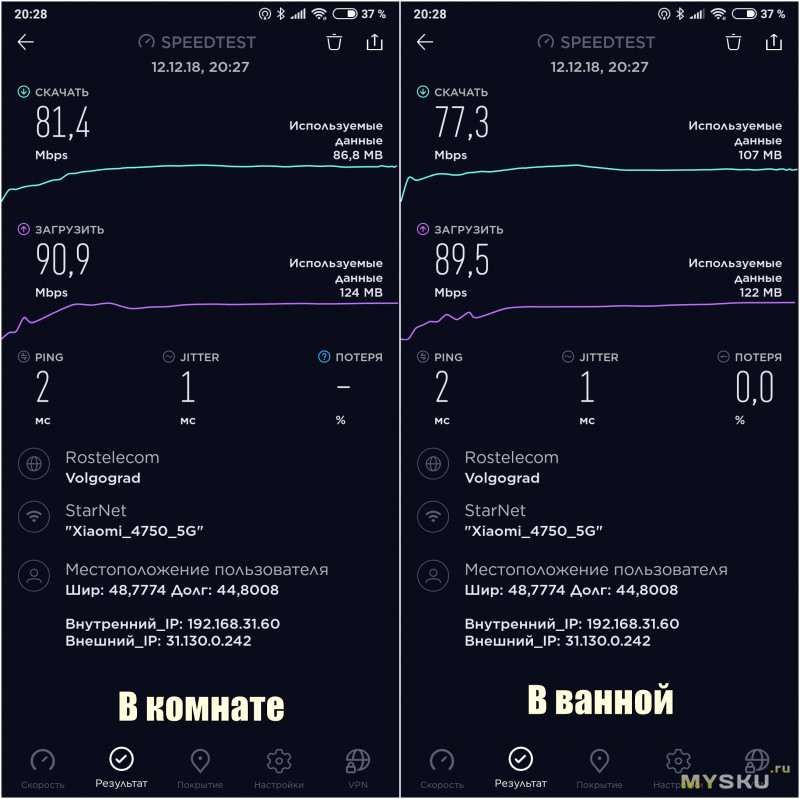
По проводу показания плюс-минус идентичны. Протестировать гигабитные порты, к сожалению, я не смог, т.к в пользовании лишь один ПК, остальные устройства (смартфон, тв бокс, игровая приставка) потребляют трафик посредством WIFi. Но я думаю, что-то тут проблем с этим никаких не будет, фирма давно и успешно “клепает” роутеры, пользователи довольны.
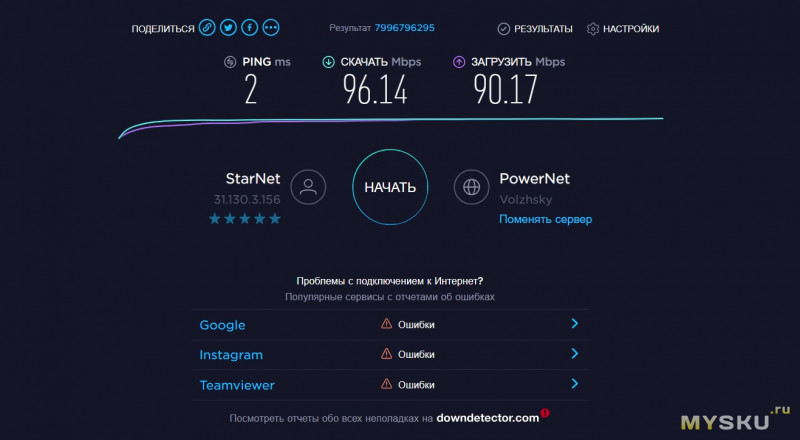
С мощностью сигнала также все в порядке, смартфон уверенно ловит сигнал по всей квартире.

В подъезде уже не все так гладко, цепляется только за диапазон 2.4 ГГц.
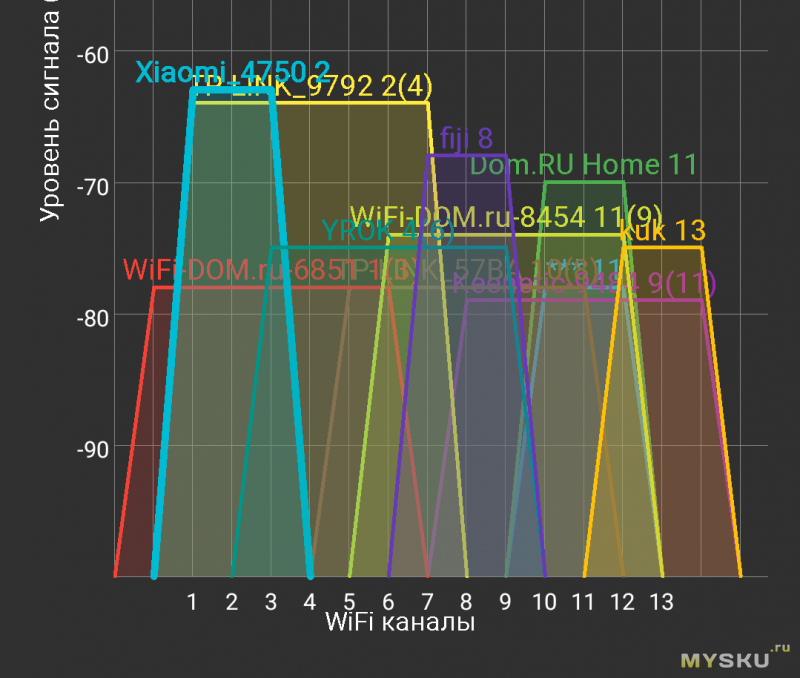
Проблемные места
За все время использования (3 месяца) возникали некоторые проблемы, о которых я не могу не рассказать.1) Эта беда постигла меня сразу после настройки роутера и синхронизации с фирменным приложением Mi Router. Периодически стал пропадать интернет на всех устройствах, в трее появлялась иконка “Сеть WiFi работает без интернета”. Временным решением недуга являлся всемогущий сброс питания. Путем нескольких полных сбросов настроек роутера и поэтапного выставления нужных галочек в меню, было выявлено, что траблы начинаются, когда разрешаешь роутеру синхронизироваться с фирменным приложением. Пришлось удалить приложение с телефона и отключить разрешение в меню роутера. Самое интересное, что такие выкрутасы наблюдались, похоже, у меня одного, на 4пда беглый поиск ничего не обнаружил.
2) Данная проблема вытекает прямиком из первой, появилась после попытки обновления роутера через приложение на телефоне. Прошивка загрузилась, роутер обновился и перезагрузился, инет заработал. Ноо, проработал нормально он не долго, вечером отрубился инет и возобновил работу только после перезагрузки. Терпел я это все дело недельку, пока мой провайдер не заметил постоянные перезагрузки роутера и не прислал специалиста, который выдал заключение — меняй прошивку, либо свой причудливый китайский роутер. Естественно я выбрал первый вариант. Нашел архив с прошивкой и прошил вручную. После этого, как ни странно, все проблемы окончательно отпали.
Итог:
Компания Xiaomi в очередной раз выпустила отличный роутер, который обладает как прекрасным дизайном, так и широким функционалом. В нем есть все базовые особенности, необходимые для обычного нетребовательного пользователя, а благодаря гигабитным портам и двухдиапазонному WiFi с достаточным большим покрытием не заставит волноваться по поводу медленного интернета.Если сравнивать данный роутер с прошлой моделью «3G», то выигрывает именно «3G», т.к он оснащен USB портом и имеет увеличенную вдвое оперативную память. Этот же роутер является обновлением основной ветки, т.е заменяет старую модель №3.
Ну и минусы, куда ж без них (не недостатки).
1) Сырая китайская прошивка, многие пользователи жалуются на нестабильность, у меня (тьфу, тьфу) сейчас все работает без проблем.
2) Отсутствие IPTV, т.е телевидение от провайдера — пока, пока.
Купон на скидку — Mi4BR
Всем спасибо за внимание.
Товар предоставлен для написания обзора магазином. Обзор опубликован в соответствии с п.18 Правил сайта.
mysku.ru
Настройка роутера Xiaomi Mi Wi-Fi Pro


Подключение роутера Xiaomi Mi Wi-Fi Router Pro к компьютеру с настройкой пароля на Wi-Fi
У роутера Xiaomi Mi Wi-Fi Router Pro в комплекте нет патч-корда, то есть кабеля, который подключался бы от роутера к компьютеру.
Поэтому, для настройки роутера будем подключаться через Wi-Fi.
Но для начала подключаем роутер к питанию.
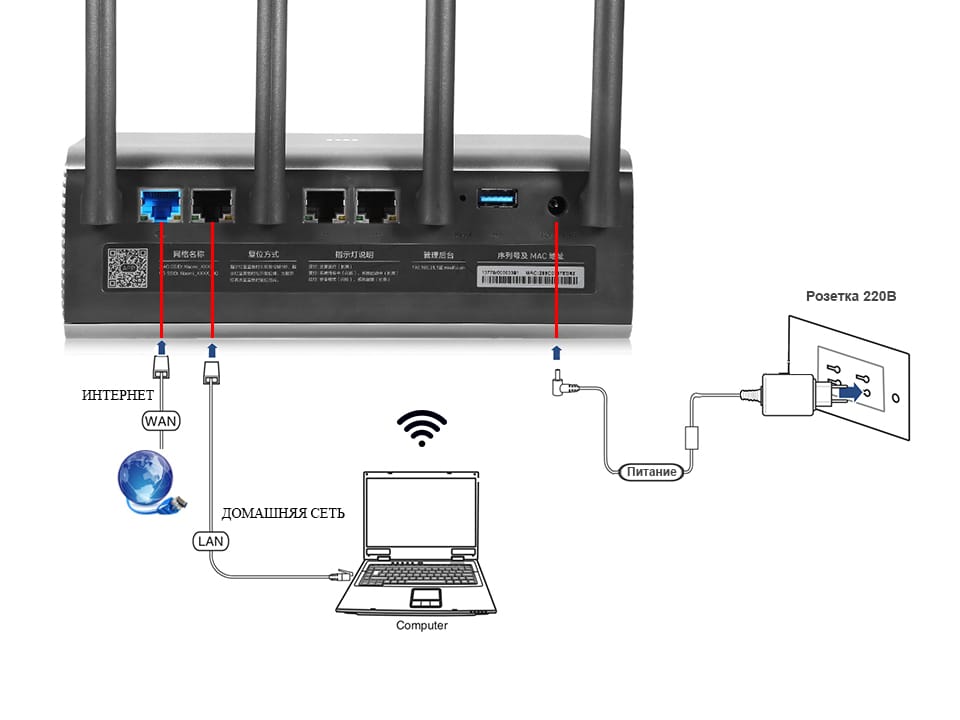
1. В нижнем правом углу рабочего стола находим значок беспроводной сети.
2. Находим незащищенную сеть Xiaomi, в моем случае это Xiaomi_xxxx_xxxx, в вашем случае вместо «x» будет набор букв и цифр. Подключаемся к данной сети:
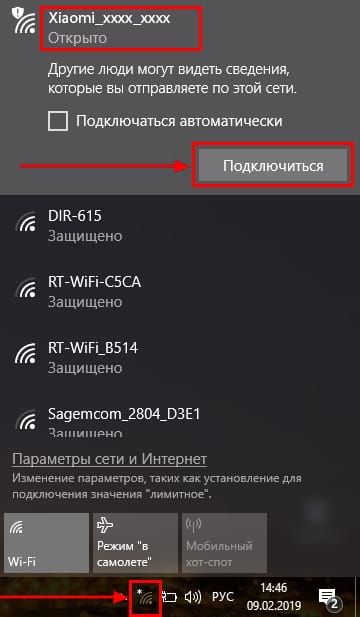
3. После появится окно с загрузкой первоначальных настроек:
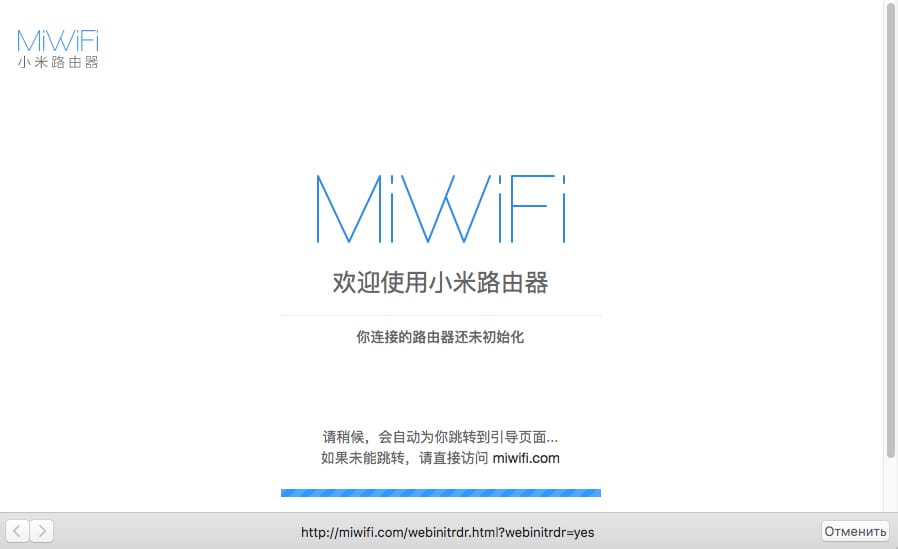
4. Далее увидим окно приветствия, где нужно поставить галочку и нажать на кнопку с китайскими иероглифами. Здесь мы соглашаемся с правилами и условия Xiaomi.
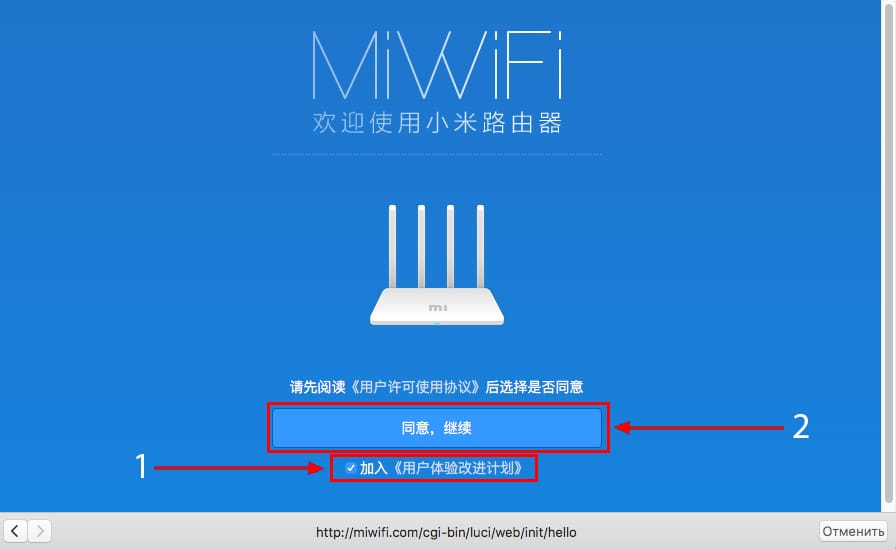
5. В следующем пункте сразу приступаем к настройке пароля на беспроводную сеть Wi-Fi.
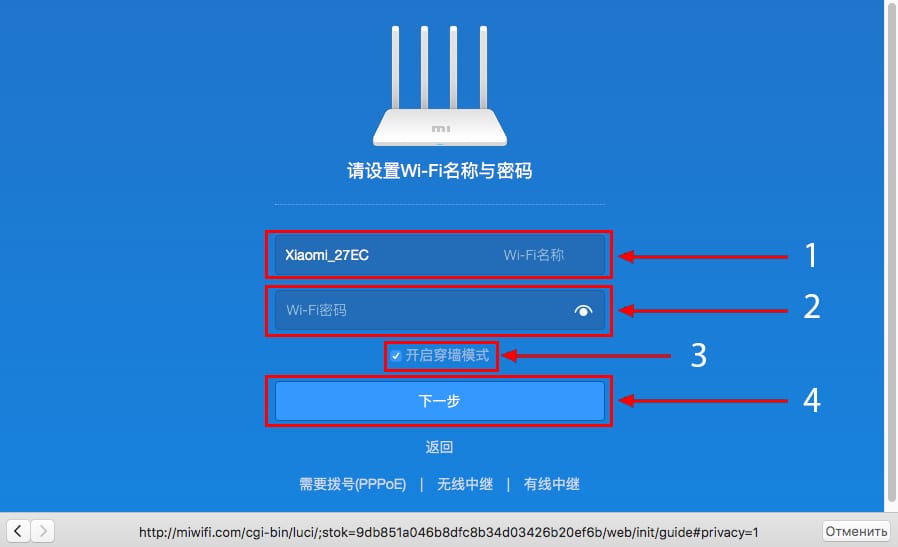
На изображении под пунктом 1 — присваиваем Имя к беспроводной сети Wi-Fi, 2 — Придумываем любой пароль к беспроводной сети Wi-Fi, должно быть более восьми символов. 3 — если поставим тут галочку мы данный пароль от Wi-Fi присваиваем к паролю на интерфейс роутера, то есть, чтобы зайти и настроить роутер нам нужно будет ввести такой же пароль что и на Wi-Fi. 4 — после введения всех данных нажимаем на данную кнопку, которая означает «Сохранить».
Данные настройки будут применены к обеим сетям (2,4 ГГЦ и 5ГГЦ), так как данный роутер двухдиапазонный.
6. После сохранения настроек беспроводной сети нам выдает следующие настройки, это настройки параметров входа к роутеру. В принципе шагом ранее мы присвоили пароль от Wi-Fi к паролю на вход в роутер, но здесь мы можем поменять его, тут решайте сами как вам удобнее:
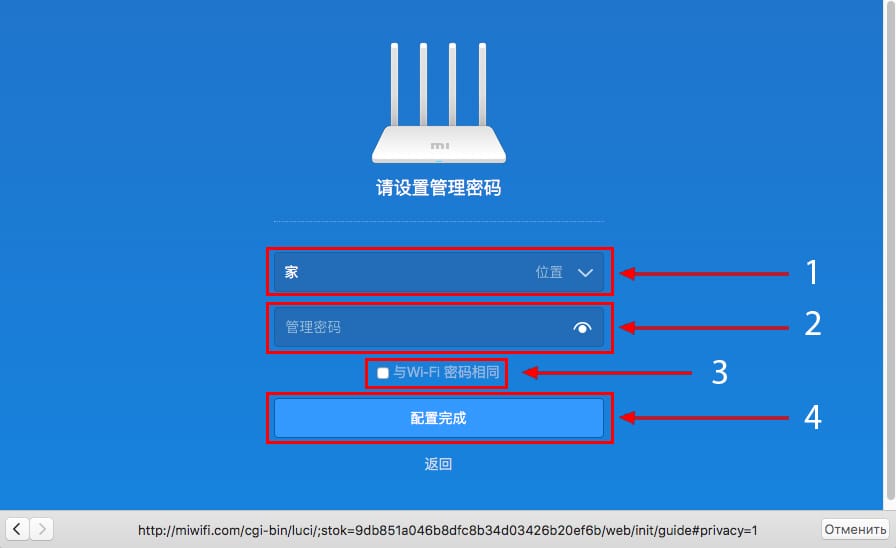
Распишу что на картинке 1 — Логин от роутера, советую оставить его таким же, 2 — Пароль ко входу в роутер, 3 — Один пароль с сетью Wi-Fi, 4 — Далее.
После применения настроек роутер уходит на внесение изменений и перезагрузку:
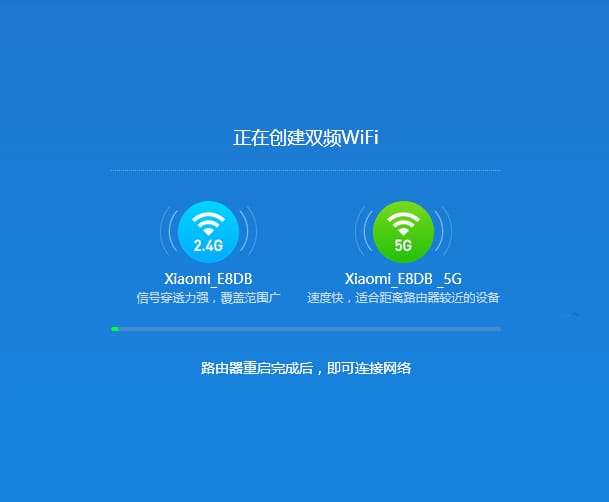
7. Теперь необходимо снова подключиться к беспроводной сети Wi-Fi, так как мы поменяли имя сети и защитили его паролем. Для этого снова в правом нижнем углу вашего рабочего стола нажимаем на значок беспроводной сети:
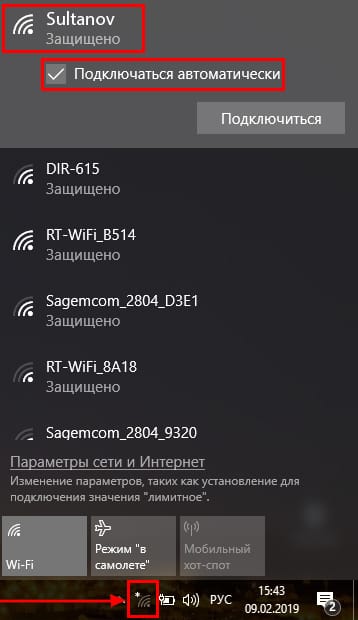
В моем случае я назвал сеть «Sultanov». Не забываем поставить галочку напротив «Подключаться автоматически» и нажимаем на «Подключиться».
Авторизация роутера Xiaomi Mi Wi-Fi Router Pro
После подключения к нашей сети необходимо зайти на роутер. Для этого открываем любой браузер (будь это Google Chrome, Mozilla Firefox, Internet Explorer, и т.д.). Забегая вперед скажу, что через Google Chrome можно будет произвести перевод интерфейса на русский язык через специальное расширение.
В адресной строке браузера вводим 192.168.31.1 и нажимаем кнопку «Enter» на Вашей клавиатуре.

Открывается интерфейс роутера, где нас просят авторизоваться, то есть вбить пароль на интерфейс роутера, если забыли, это тот самый пароль, который мы настраивали выше. Если вы ставили галочку, то он совпадает с паролем на Wi-Fi.
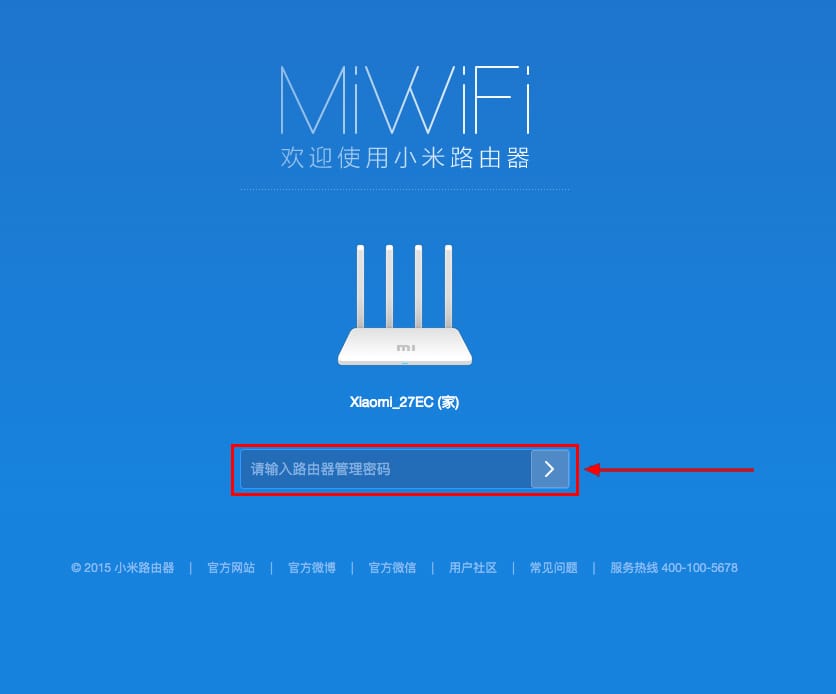
Итак, мы зашли на роутер:
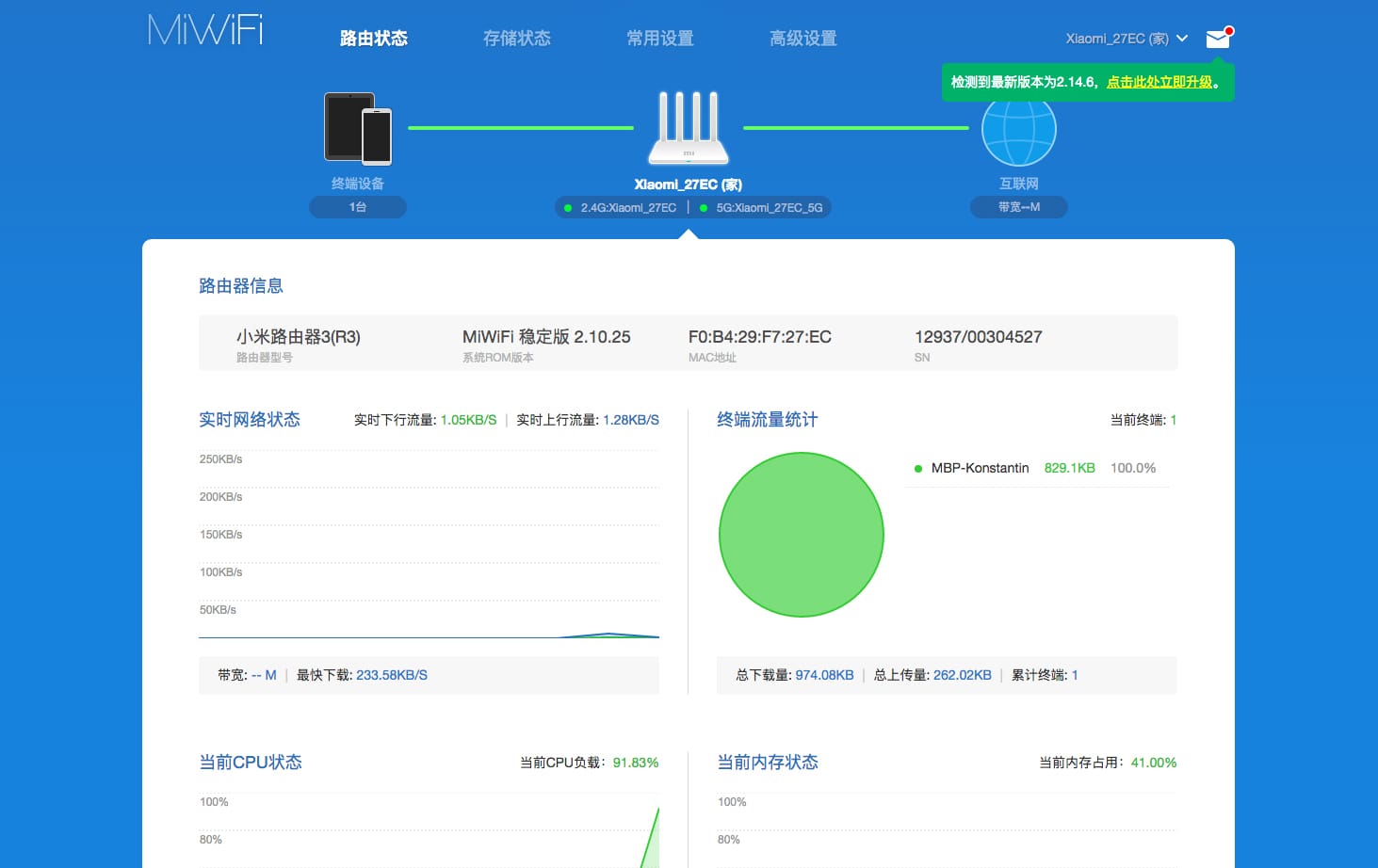
Перевод интерфейса Xiaomi Mi Wi-Fi Router Pro на русский язык
Есть хитрость, как можно перевести китайский язык роутера Xiaomi Mi Wi-Fi Router Pro на русский, но для этого нужно подключение к интернету.
Для этого необходимо:
1. Зайти на роутер через браузер Google Chrome, затем перейти по ссылке: https://chrome.google.com/webstore/detail/rumiwifi/mbiehbednoakmhlmjcpgpciocekdjabp?utm_source=chrome-ntp-icon и установить расширение на браузер:
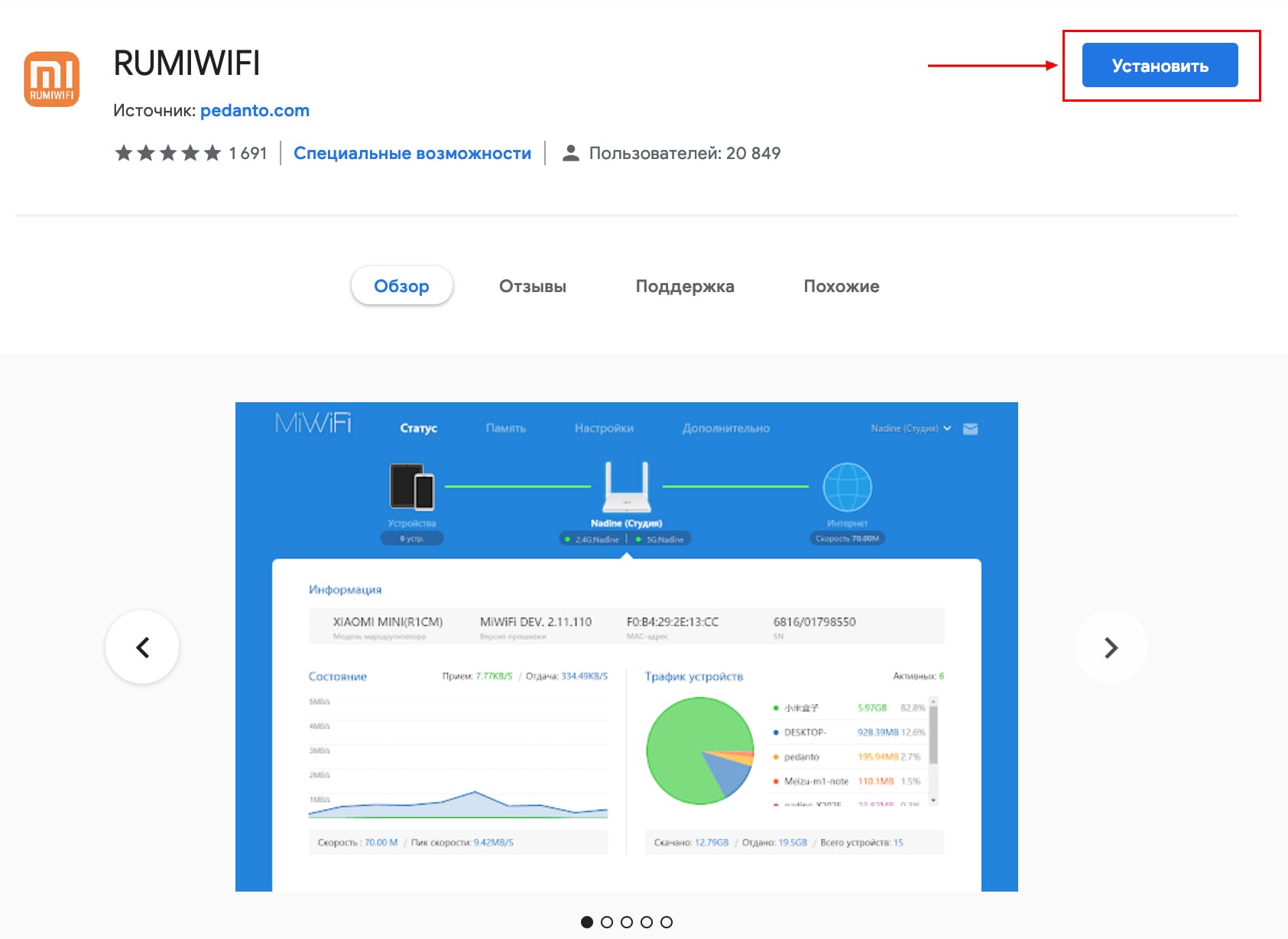
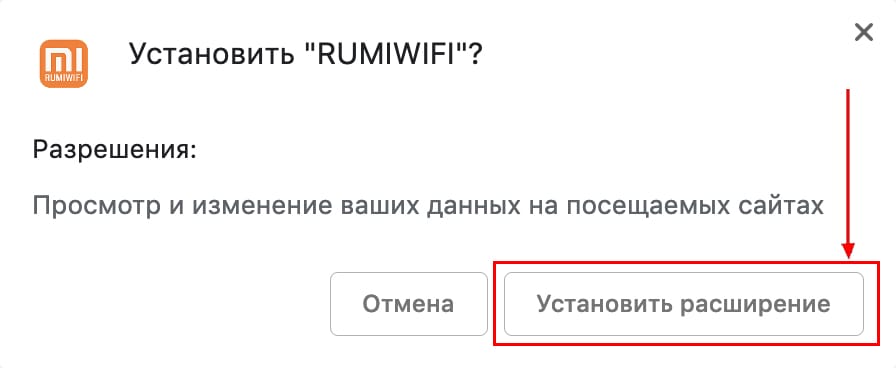
2. После установки, справа вверху браузера, вы увидите значок с логотипом Xiaomi, необходимо нажать на него, тем самым расширение активируется и текст интерфейса Xiaomi Mi Wi-Fi Router Pro автоматически будет переводиться с китайского на русский:
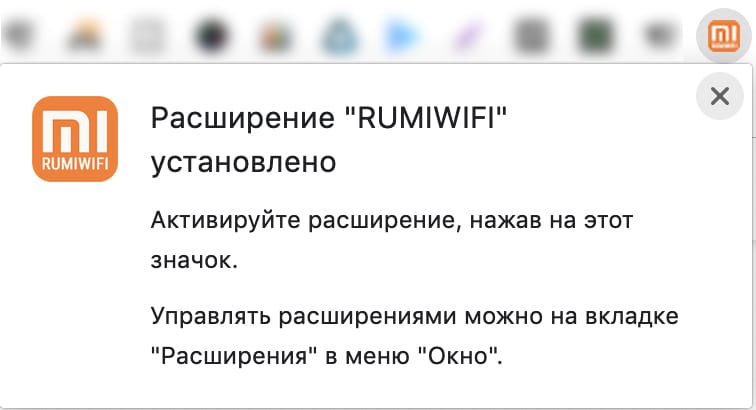
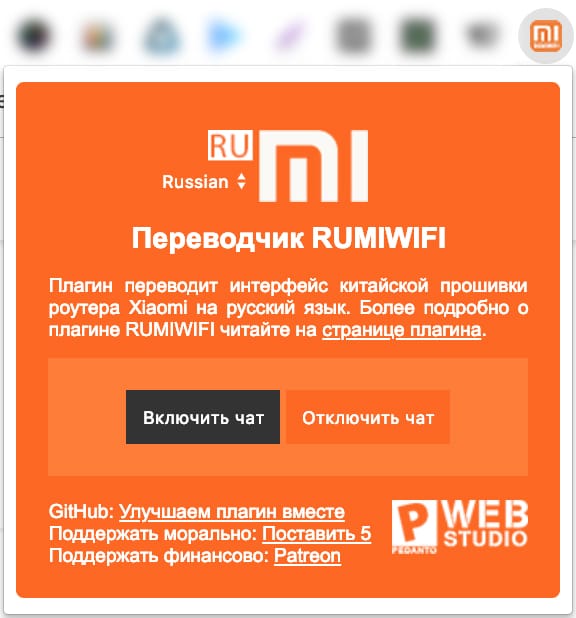
Перевод интерфейса Xiaomi Mi Wi-Fi Router Pro на английский язык
В самом интерфейсе роутера предусмотрен английский язык, но это только в более свежих версиях прошивки.
Итак, в меню роутера наживаем на:
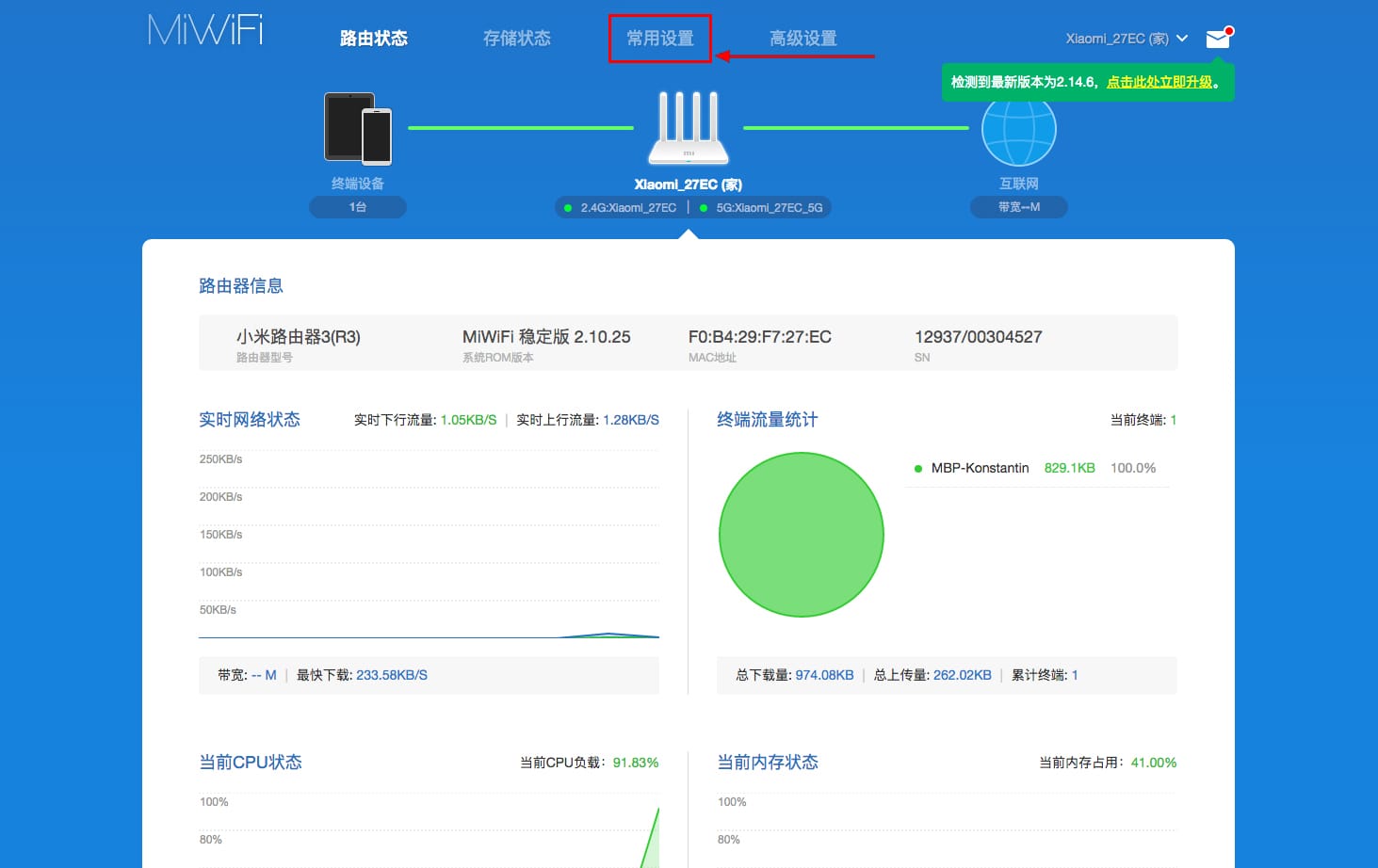
Далее по желтому значку, листаем ниже и выбираем «English«, получаем английский перевод интерфейса роутера Xiaomi Mi Wi-Fi Router Pro:
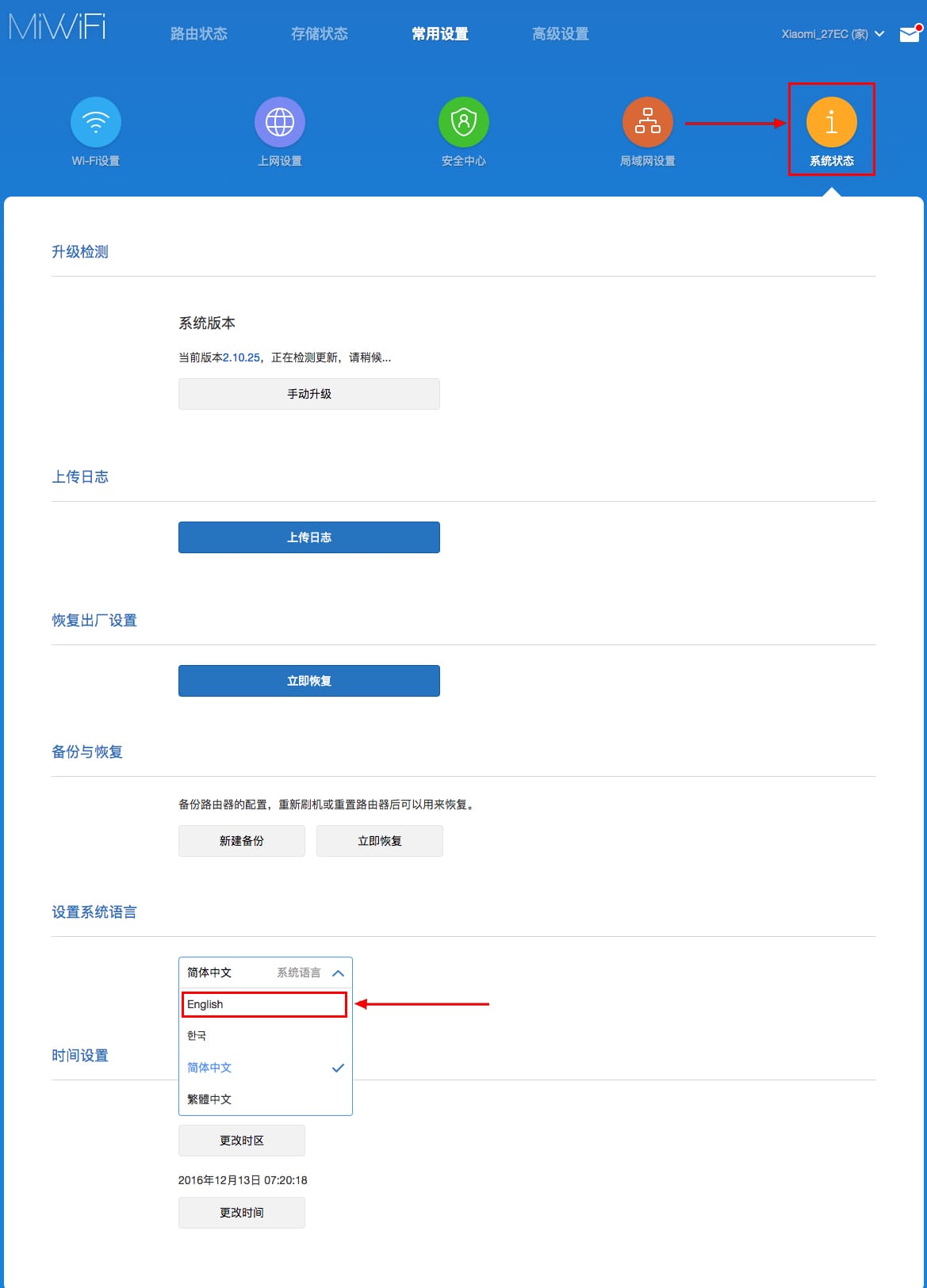
Теперь произведем настройки роутера. Wi-Fi мы уже настроили, но я покажу, где расположены его настройки, на случай, если вы захотите подправить там что-нибудь. Затем вам необходимо будет узнать какой тип подключения используется для входа в интернет, это PPTP, L2TP либо PPPOE. Узнать можно позвонив Вашему провайдеру (это организация, с которым Вы заключили договор для предоставления услуги интернет). Итак, начнем настройку роутера.
Настройка пароля на Wi-Fi на роутере Xiaomi Mi Wi-Fi Router Pro
Пароль на Wi-Fi мы настроили выше, поэтому покажу, где расположены настройки.
Переходим в меню и нажимаем на «Settings«, далее на «Wi-Fi settings«. Если вы хотите подправить названия сетей или поменять пароли, это делается здесь:
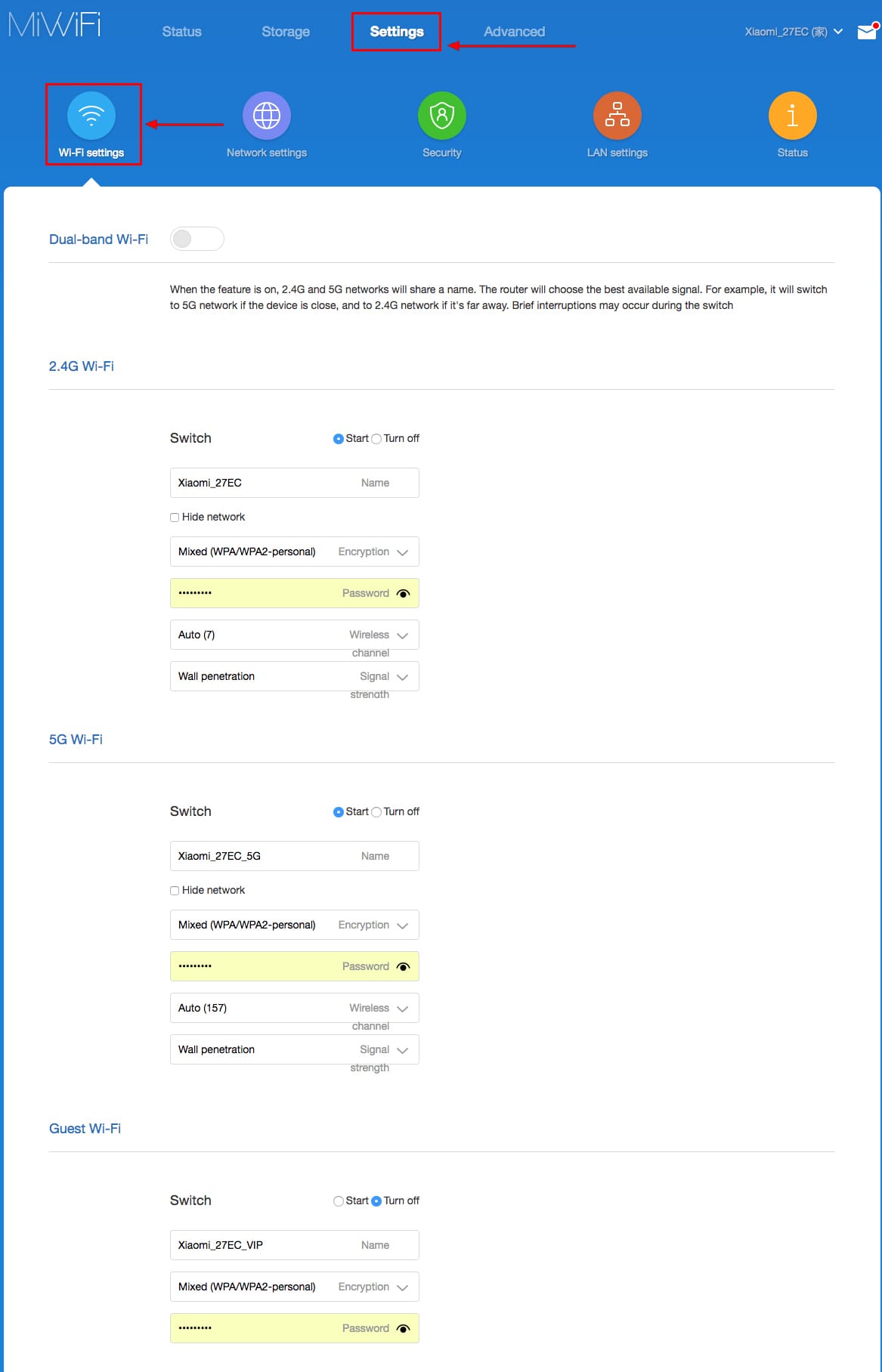
Настройка PPTP на роутере Xiaomi Mi Wi-Fi Router Pro
1. Переходим в меню интерфейса и нажимаем на «Advanced«, далее на значок «VPN«, после на кнопку «Add service«.
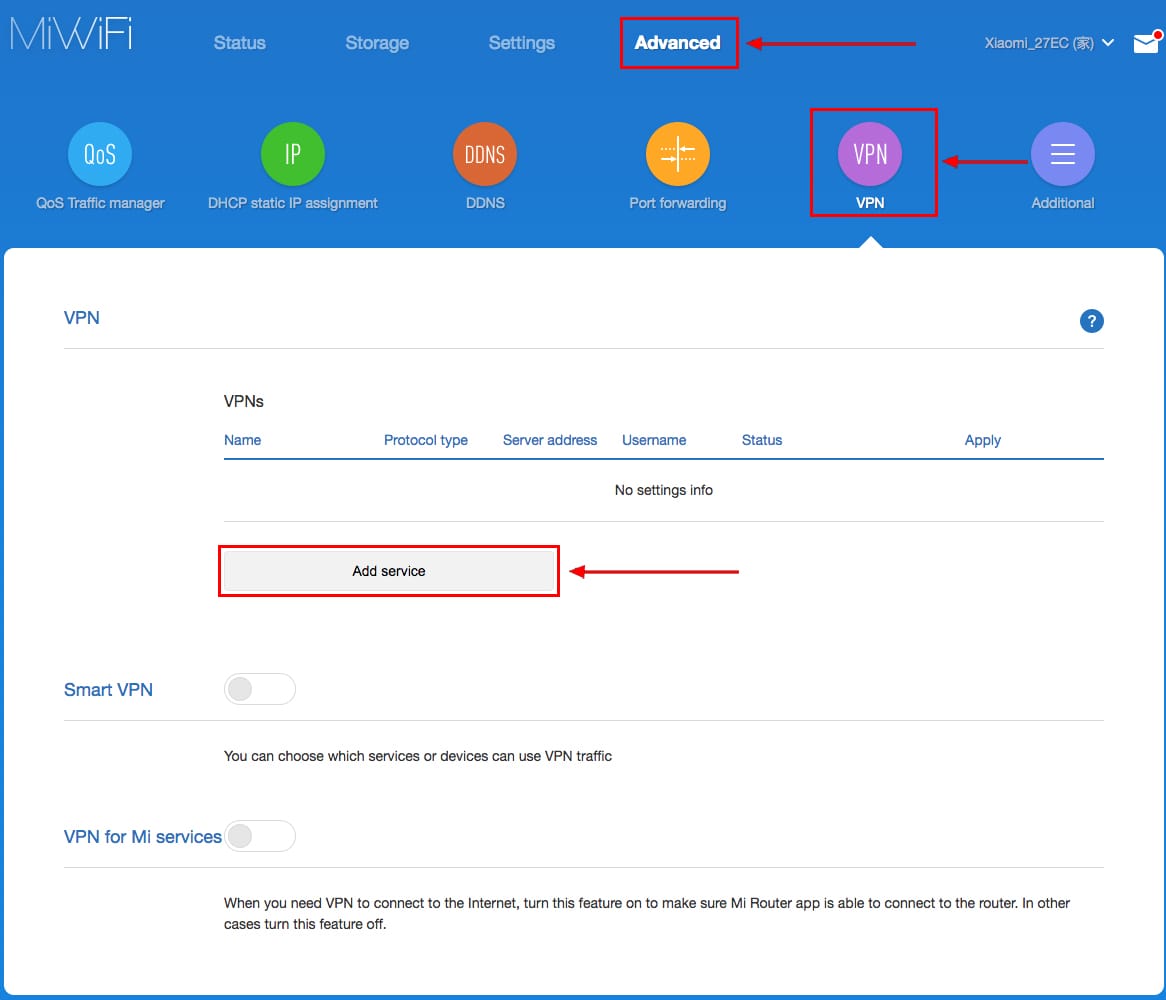
2. Во всплывающем окне в строчке «Protocol» выбираем «PPTP«
3. В строке «Name» пишем любое слово на латинском,
ниже, в строке «Server» указываем ip-адрес сервера,
«Username» — Имя пользователя, «Password» — Пароль.
Все вышеперечисленные данные Вам предоставляет провайдер (Организация, которая провела Вам интернет).
Все эти данные обычно прописываются в договоре с провайдером. Если по какой-то причине Вы не смогли их найти, Вам необходимо позвонить на горячую линию Вашего провайдера и узнать как их можно получить.
4. Нажимаем «Save» — сохраняем настройки.
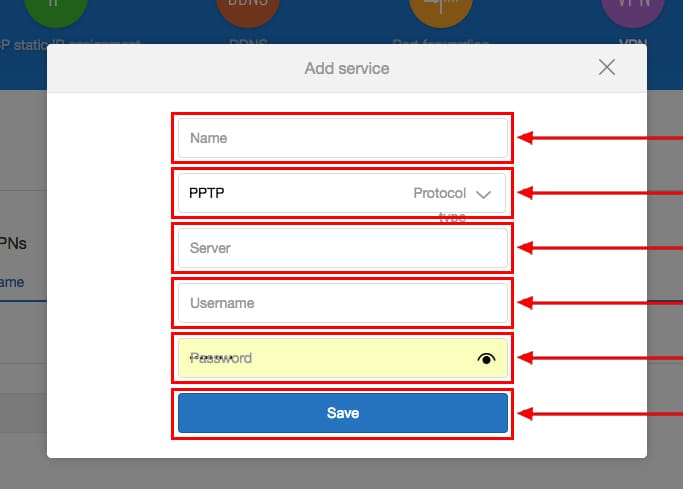
Настройка L2TP на роутере Xiaomi Mi Wi-Fi Router Pro
1. Переходим в меню интерфейса и нажимаем на «Advanced«, далее на значок «VPN«, после на кнопку «Add service«.
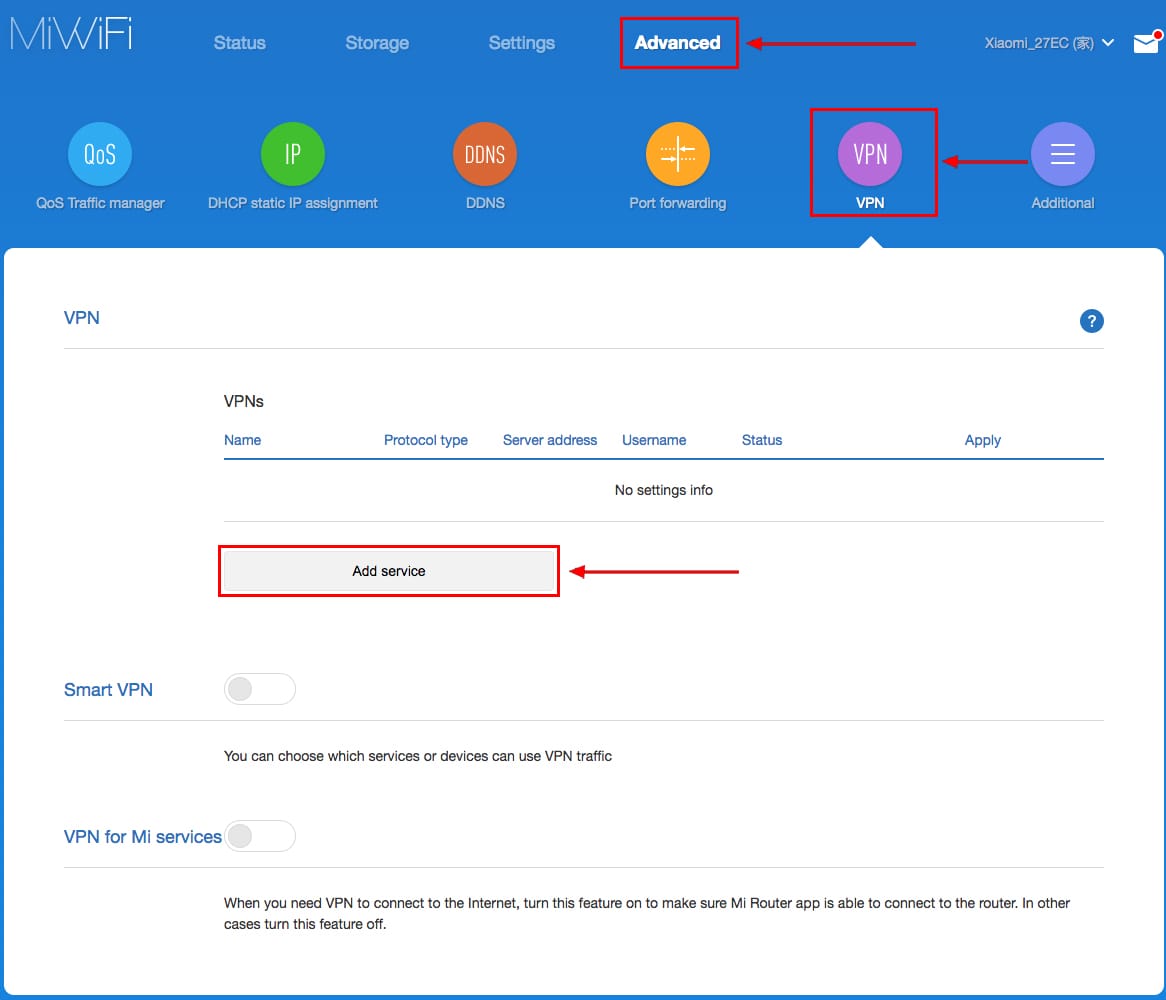
2. Во всплывающем окне в строчке «Protocol» выбираем «L2TP«
3. В строке «Name» пишем любое слово на латинском,
ниже, в строке «Server» указываем ip-адрес сервера,
«Username» — Имя пользователя, «Password» — Пароль.
Все вышеперечисленные данные Вам предоставляет провайдер (Организация, которая провела Вам интернет).
Все эти данные обычно прописываются в договоре с провайдером. Если по какой-то причине Вы не смогли их найти, Вам необходимо позвонить на горячую линию Вашего провайдера и узнать как их можно получить.
4. Нажимаем «Save» — сохраняем настройки.
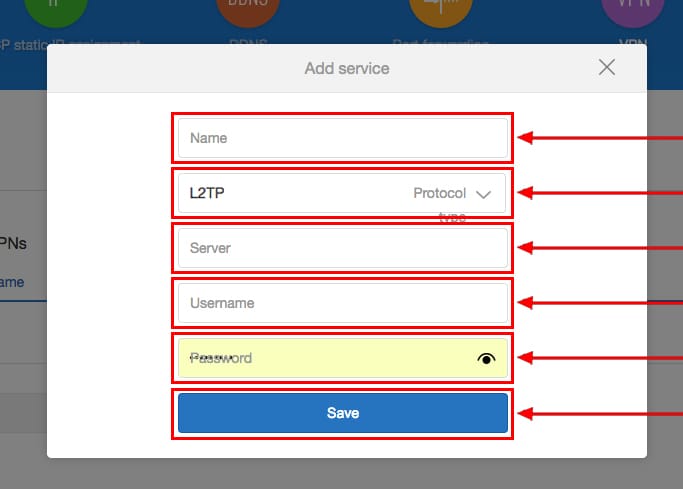
Настройка PPPOE на роутере Xiaomi Mi Wi-Fi Router Pro
1. Настройка PPPOE на данном роутере располагается отдельно. Переходим в меню интерфейса и нажимаем на «Settings«, далее на значок «Network settings«, ниже выбираем настройку «PPPOE«.
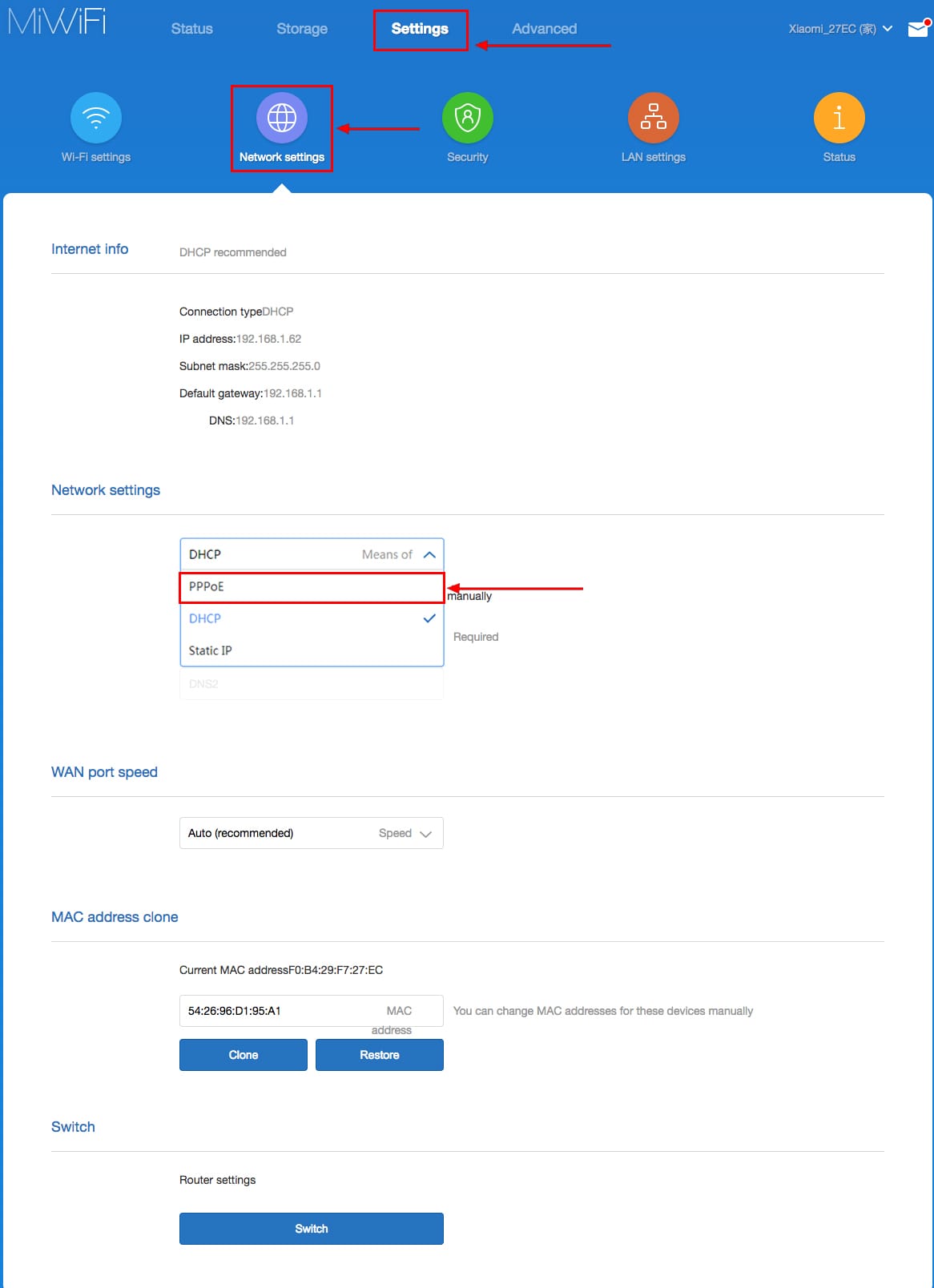
2. В строке «Username» пишем имя пользователя,
в строке «Password» — Пароль.
Все вышеперечисленные данные Вам предоставляет провайдер (Организация, которая провела Вам интернет).
Все эти данные обычно прописываются в договоре с провайдером. Если по какой-то причине Вы не смогли их найти, Вам необходимо позвонить на горячую линию Вашего провайдера и узнать как их можно получить.
3. Нажимаем «Save» — сохраняем настройки.
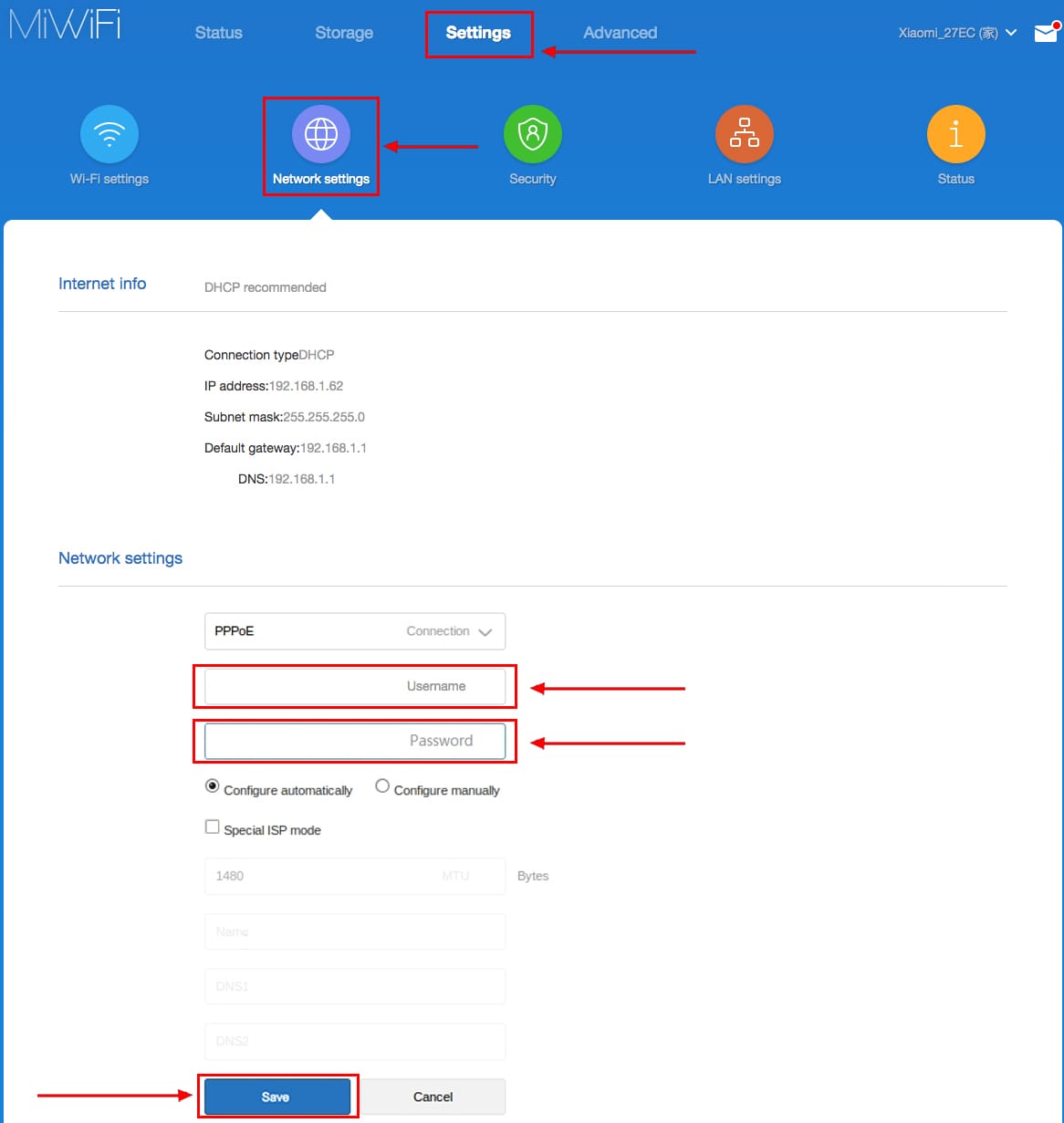
Обновление прошивки на роутере Xiaomi Mi Wi-Fi Router Pro
Переходим в меню интерфейса и нажимаем на «Settings«, далее на значок «Status«, ниже нажимаем на кнопку «Update«. Роутер должен быть подключен к интернету, скачивает прошивку сам с серверов Xiaomi.
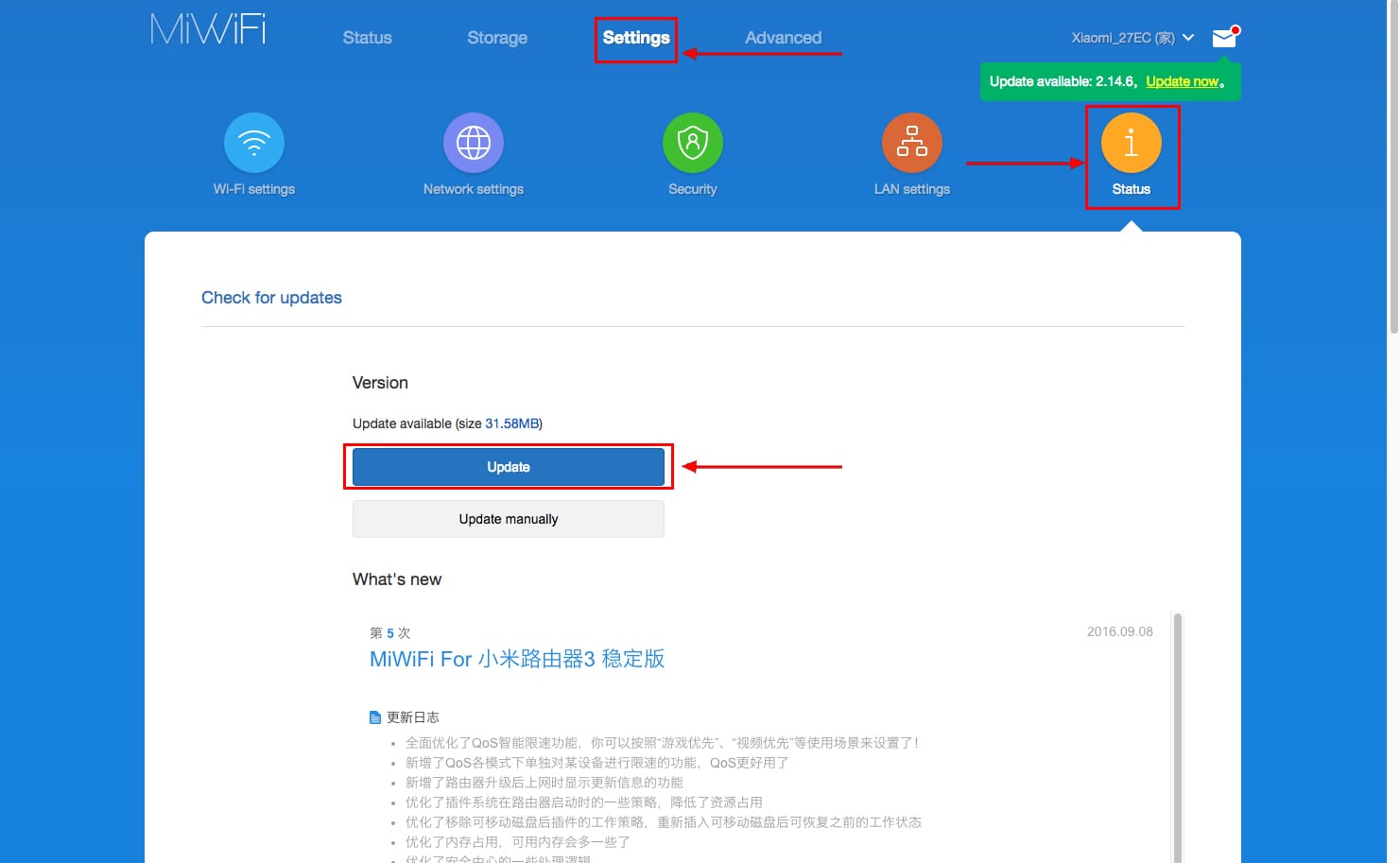
Подключение компьютера к wi-fi сети смотрите тут
inrouters.ru
Обзор Xiaomi WiFi Router 3G White с USB
Всем привет. Я давно присматривался к возможному варианту замены моего старенького WiFi роутера, который наверное у каждого второго пользователя был и сослужил хорошую службу. Я говорю о роутере TP-Link TL-WR841N. В обзоре не будет пафосных речей о том, как прошить ваш роутер до состояния космического корабля со всем вытекающим наличием функционала. Речь пойдет о способах подключения роутера, вариантах настройки и ответа на вопрос лучше ли он и стоит ли его брать.Итак, компания Xiaomi как всегда лаконична — девайс приходит в приятной коробке с отсутствием малейшего намека на нерациональное использование пространства упаковки =)

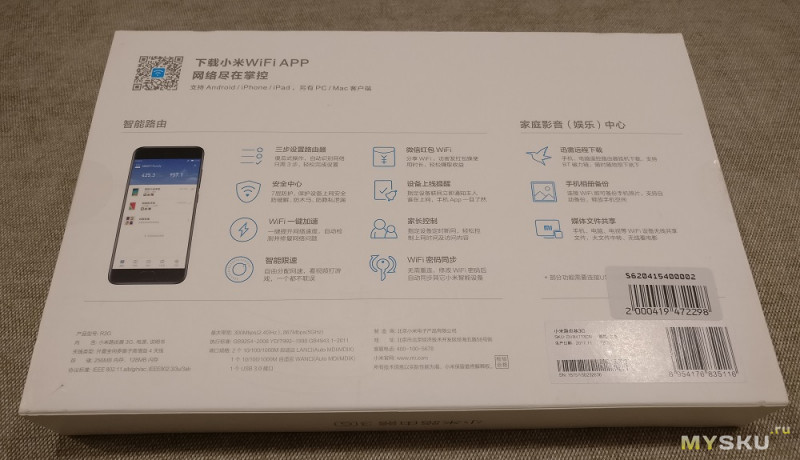
Открываем коробку, надрываем хлястик и тянем за него


Внутри нас ждет:
— роутер Xiaomi 3G
— блок питания с американской вилкой
— инструкция на китайском



Роутер выглядит очень стильно и не смотрится громоздким

Четыре антенны (две на диапазон 2.4 ГГц и две на 5 ГГц) имеют точки фиксации в 3х- положениях
Горизонтально

Под углом около 35-40 градусов

И вертикально

Сбоку на антеннах есть надпись MiWiFi и если присмотреться, то вы заметите, что боковые стороны антенн имеют покрытие с цветом белый перламутр

На нижней поверхности роутера расположены перфорации для отвода тепла (во время работы он-таки греется. Не сильно, но это ощущается при прикосновении)

Под наклейкой спрятан болтик, которым крепится сама крышка.
Под ней расположена плата с радиатором (фото платы можно найти в интернете, свой я разбирать не стал)
Плата: SoC MT7621AT, MT7603E (Wi-Fi адаптер 802.11b/g/n, 2,4 ГГц, MIMO 2×2, PCIe), MT7612E (Wi-Fi адаптер 802.11a/b/g/n/ac, 2,4 ГГц, 5 ГГц, MIMO 2×2, PCIe).
Самое интересное нас ждет на задней стороне роутера

Здесь у нас USB 3.0 с кнопкой Reset по соседству

2 LAN гигабитных!!! порта

Гигабитный порт Ethernet и порт питания

Почему многие возрадовались выходу Xiaomi Router 3G? Кстати обозначение 3G с формату сотовой связи не имеет никакого отношения — это просто название модели.
А дело все в том, что за его умеренную цену вы наконец-то получаете гигабитные порты, USB 3.0 и производительное железо.
Можно сравнить характеристики роутеров Xiaomi 3 и 3G
Xiaomi Mi Router 3GSoC MediaTek MT7621AT 880 МГц2 ядра, 4 потока
ОЗУ 256 Мбайт DDR3
ПЗУ 128 Мбайт SLC
Ethernet 1xWAN 1000 Мбит/с, 2xLAN 1000 Мбит/с
Wi-Fi 2,4 ГГц, 802.11b/g/n, MIMO 2×2 до 300 Мбит/с
5 ГГц,802.11a/n/ac, MIMO 2×2 до 867 Мбит/с
USB 1xUSB 3.0
Антенны 2 для 2,4 ГГц и 2 для 5 ГГц
ОС Китайская урезанная модификация OpenWrt
Питание 12 В / 1,5 А
Xiaomi Mi Router 3
SoC MediaTek MT7620A 600 МГц 1 ядро
ОЗУ 128 Мбайт DDR2
ПЗУ 128 Мбайт SLC
Ethernet 1xWAN 100 Мбит/с, 2xLAN 100 Мбит/с
Wi-FI 2,4 ГГц, 802.11b/g/n, MIMO 2×2 до 300 Мбит/с
5 ГГц,802.11a/n/ac, MIMO 2×2 до 867 Мбит/с
USB 1xUSB 2.0
Антенна 2 для 2,4 ГГц и 2 для 5 ГГц
ОС Китайская урезанная модификация OpenWrt
Питание 12 В / 1 А
Теперь давайте приступим к настройке роутера. До этого я не имел дело с роутерами Xiaomi и боялся, что придется совершить не один круг танцев с бубнами и парочку обрядов для того, чтобы он заработал, но это было абсолютно напрасно! Роутер заводится с пол оборота и начинает прорезать пространство потоками живительного WiFi сигнала.
Хотя с мобильным приложением Mi WiFi
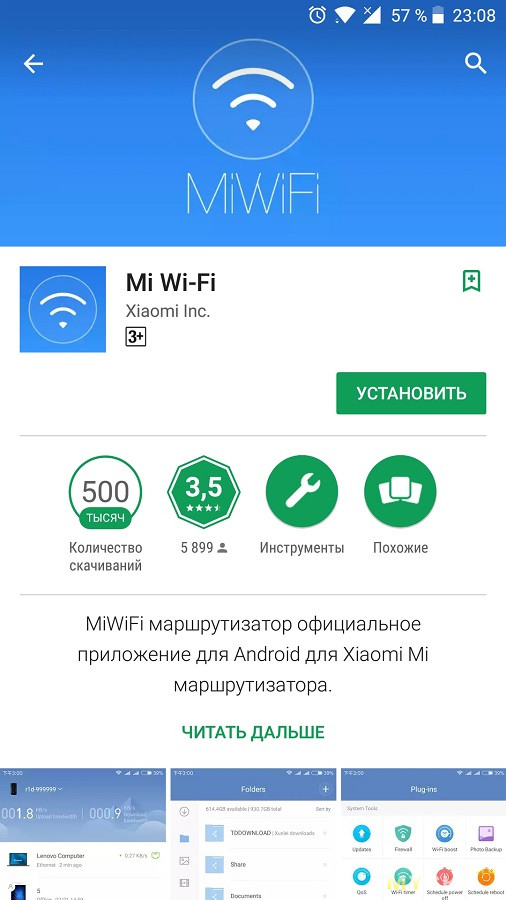
Которое в Play market висит с версией 3.0.9, я немного помучился. Мучений можно было бы избежать, но давайте по-порядку.
Итак, роутер реально можно настроить с вашего телефона или планшета, но лучше сразу установить программу с более новой версией
Установочные файлы можно найти
тут
4pda.ru/forum/index.php?showtopic=661224&st=0#entry39793219Для скачки вам надо:
— зарегистрироваться на сайте 4PDA.
— скачать установочный файл на ваш смартфон/планшет (4.0.3 стабильная версия приложения, если у вас оригинальная стабильная прошивка роутера — надпись Stable справа от версии прошивки. На роутере изначально стоит стабильная версия прошивки, так что первым делом смело ставьте MiWiFi 4.0.3!)
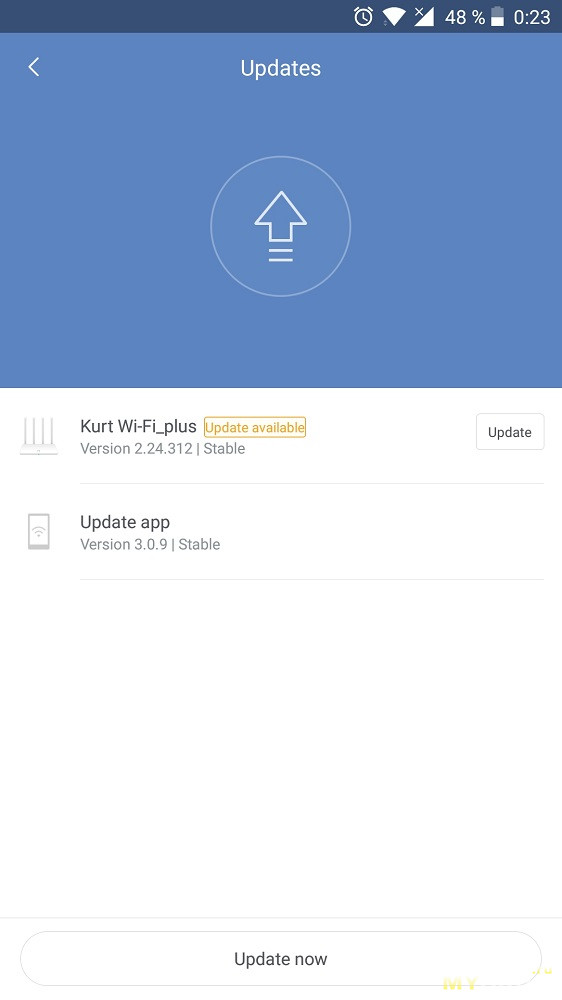
версия приложения 4.1.4 Dev — это версия для роутера, который был прошит (вами специально или случайно, ибо кроме вас это никто не сделает) на версию прошивки для разработчиков, но для этого сначала вам нужно получить SSH для вашего роутера). Для простого юзера это не необходимость — все работает на стабильной прошивке.
— открыть установочный файл в диспетчере файлов вашего телефона/планшета — начнется установка русской и хорошо работающей версии приложения MiWiFi.
P.S. Я это сделал уже после настройки роутера и мучениями с версией программы 3.0.9., которая ну очень-очень глючная, так что смог в полной мере оценить прелести и стабильность работы последней версии MiWiFi!
Затем открываем приложение ( показываю на примере английской версии приложения 3.0.9. Версия 4.0.3 на русском!)
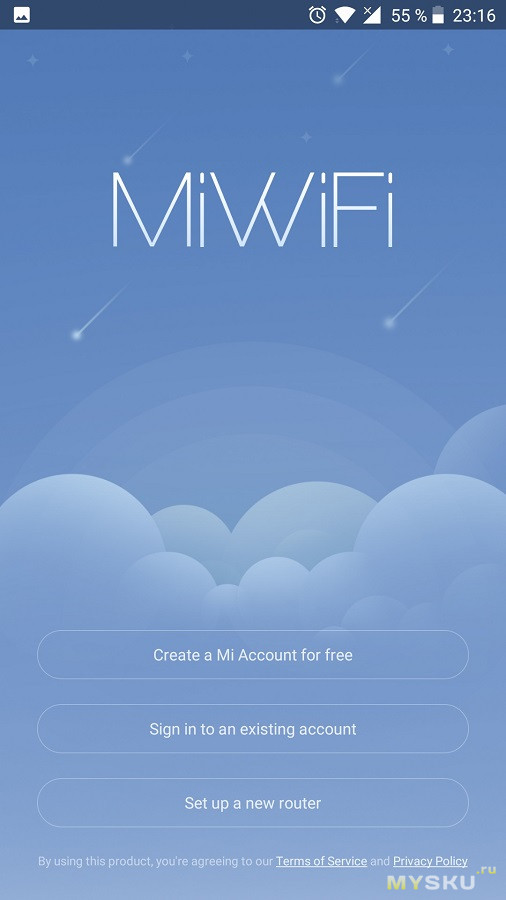
Для работы с приложением вам нужен Mi-аккаунт. Его можно создать через само приложение или выбрать уже имеющийся.
У меня он уже был, так что я ввел свои данные
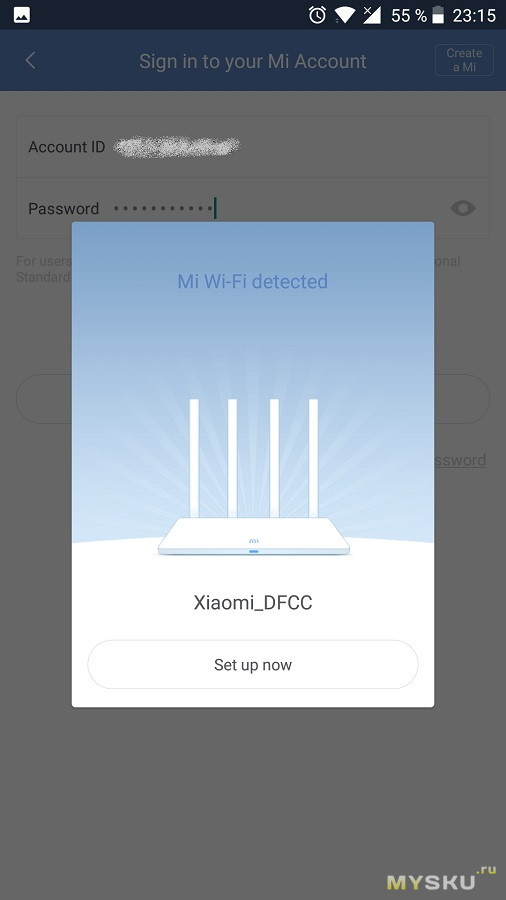
И программа обнаружила роутер. Также он появился и в сети WiFi телефона

Программа предлагает:
— восстановить на вашем роутере настройки ранее использовавшегося роутера Xiaomi если такой был
— или установить роутер как новый (мой вариант)
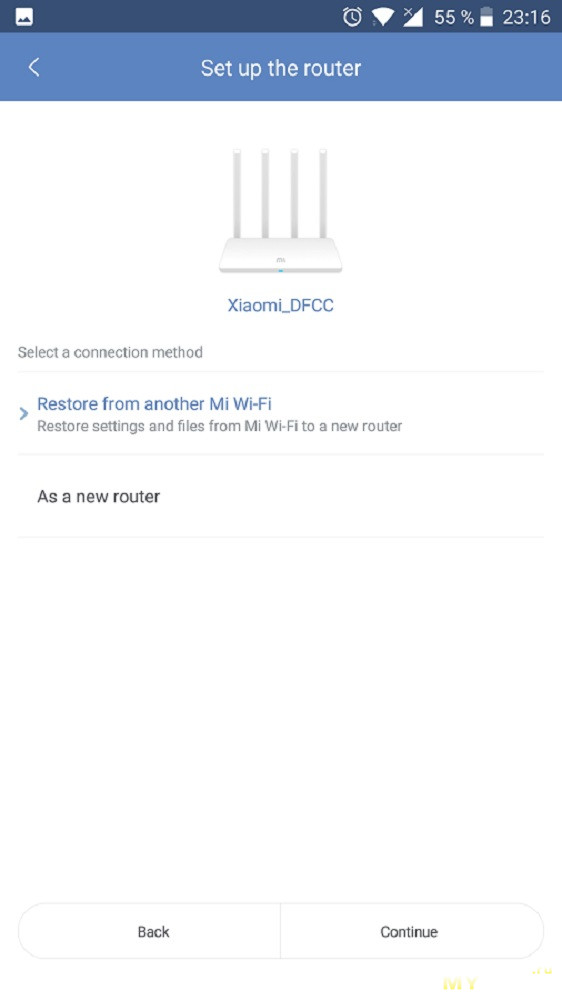
Далее можно выбрать режим работы роутера:
— основной источник интернета (маршрутизатор)
— беспроводной репитер ( роутер ловит уже имеющуюся WiFi сеть и выступает как повторитель сигнала) — мой вариант
— проводной репитер

Выбираем сеть, к которой будет подключаться роутер и вводим пароль этой сети
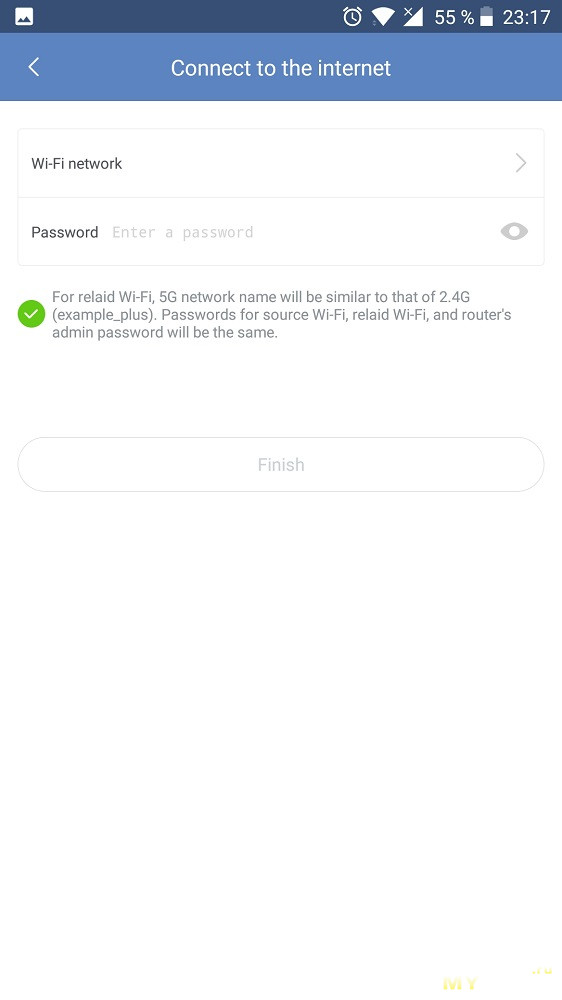
Моя сеть называлась Kurt WiFi
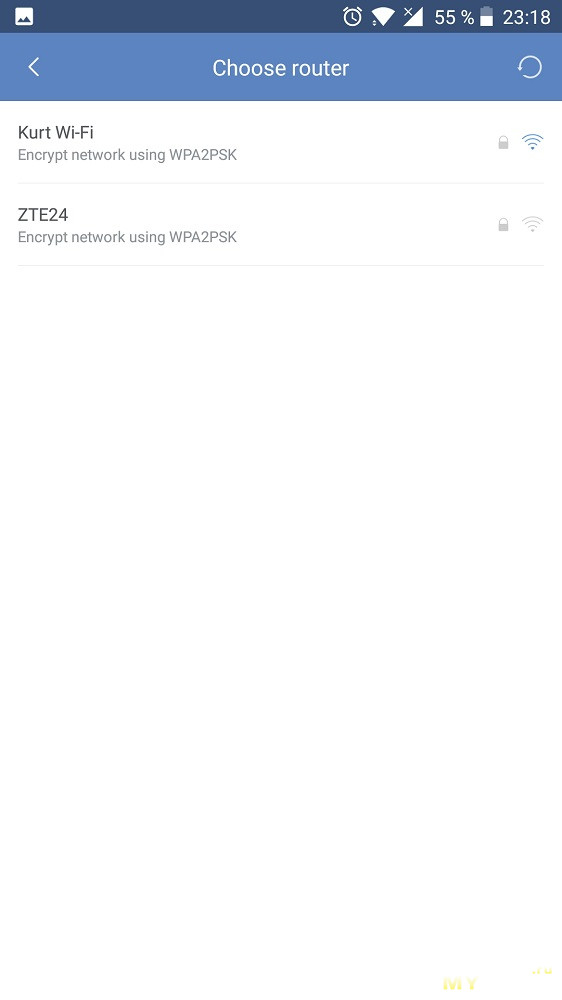
Нажимаем применить
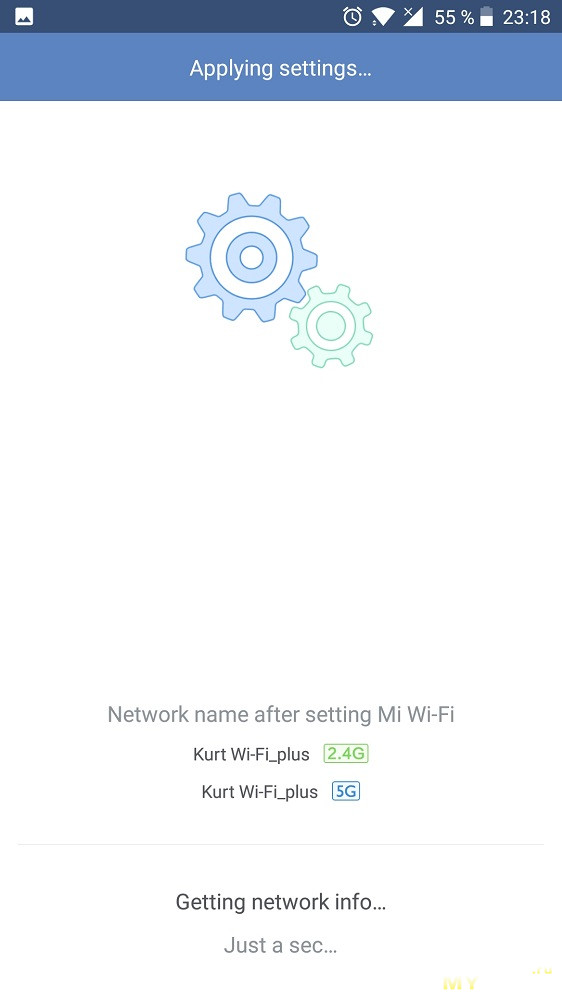
После этого ваши устройства будут определять сеть с названием вашей основной сети и подписи _plus. В моем случае это Kurt WiFi_plus. Пароль у нее будет такой же, как и у вашей основной сети.
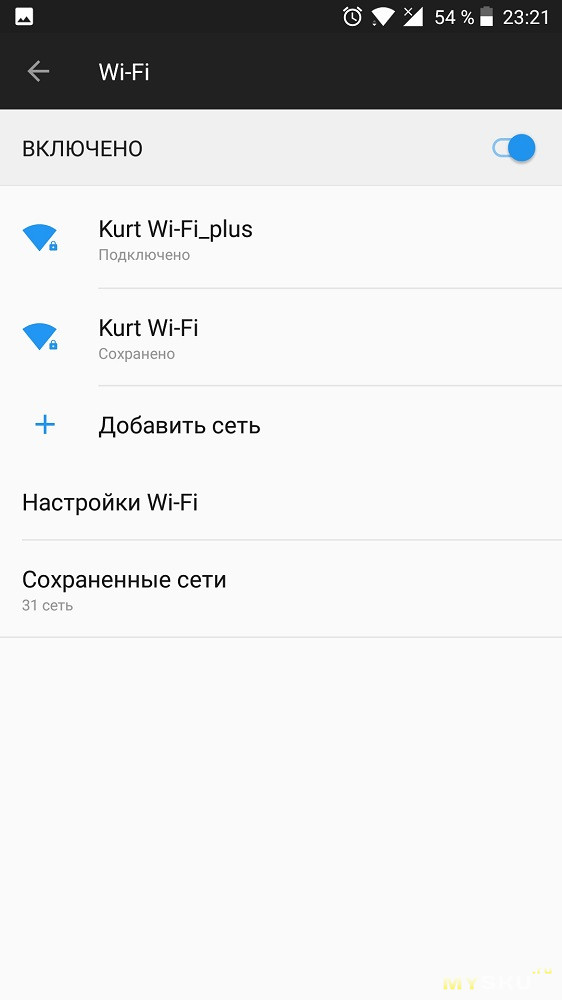
Все супер — сеть появилась, все работает — настройка занимает минут 10 от силы, но вот диапазона 5G нет…
Продолжаем лазить по приложению:
1. Основная страница состояния вашего подключения
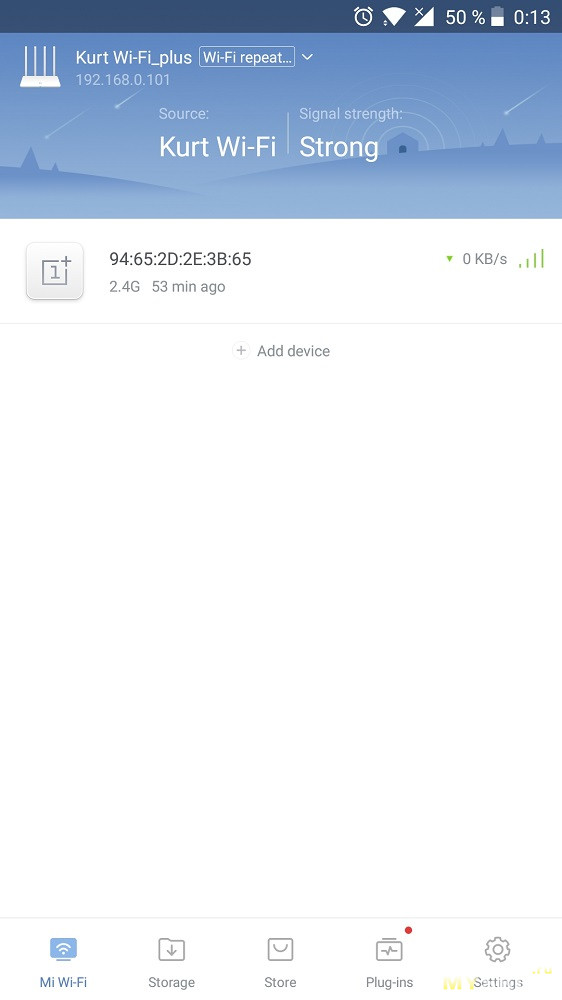
2.
Страничка закачки данных с троутера на HDD, SSD или флэшку
Слева можно переключаться между вкладками:-Загрузки
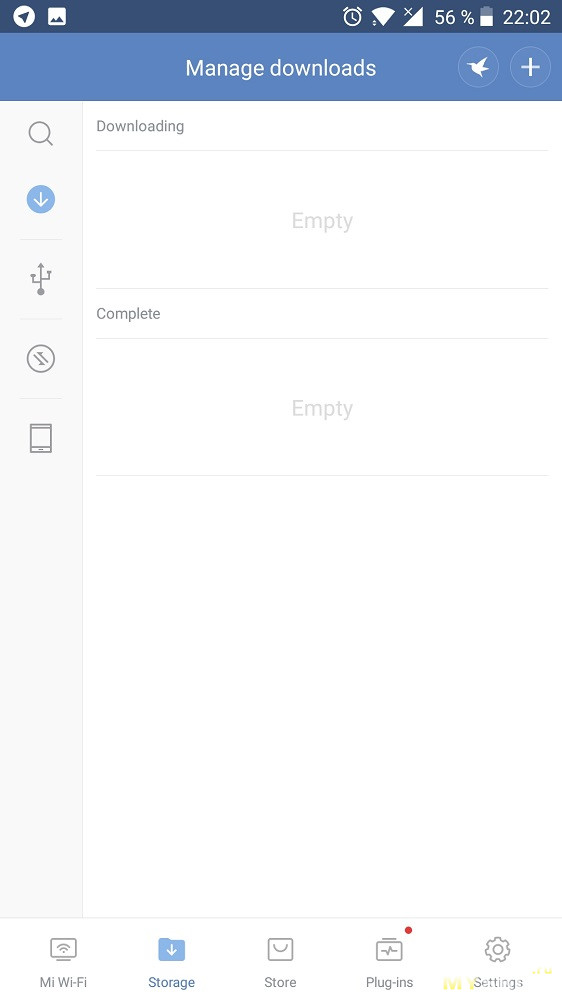
Для того, чтобы скачать что-нибудь на внешний носитель через роутер, вам надо скопировать ссылку этого объекта ( мне на ум пришел торрент-файл Ведьмак 3)
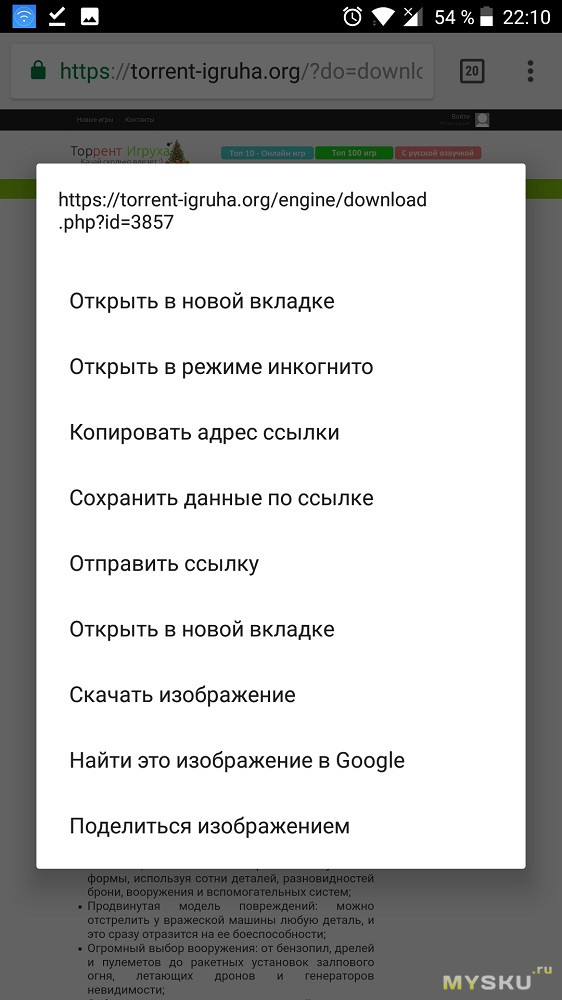
Нажать на плюсик в правом верхнем углу экрана загрузки приложения
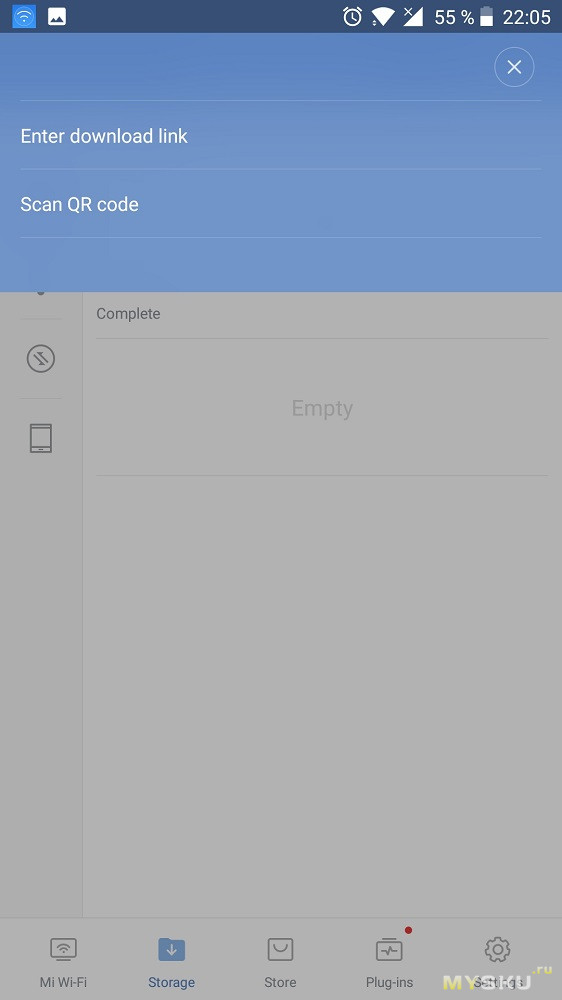
Выбрать верхнюю надпись — ввести ссылку загрузки
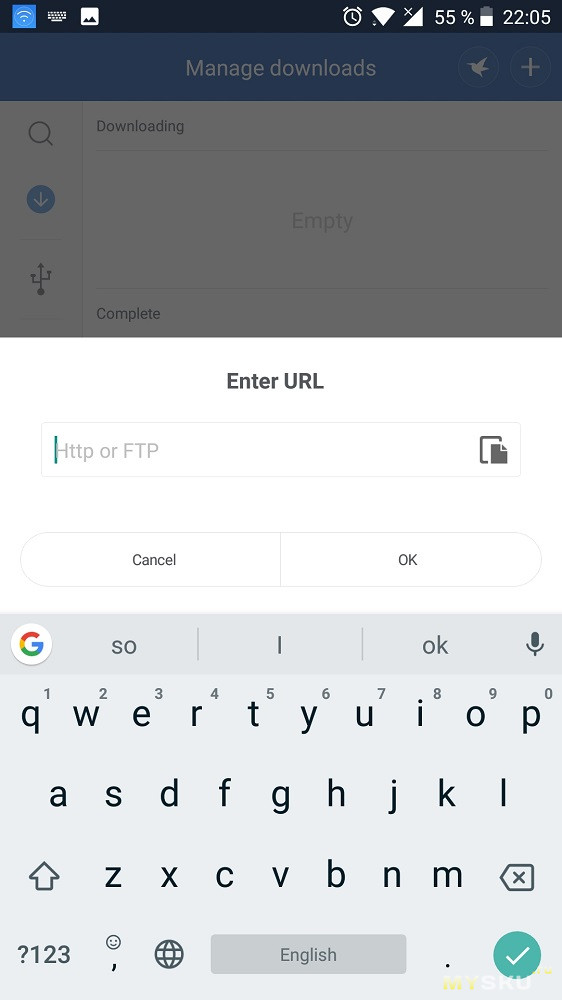
Вставить скопированную вами ссылку в поле (ссылка копируется прямо из браузера вашего телефона или планшета)
И вуаля — волшебство начинается

Максимальная скорость загрузки через роутер на HDD была 2.6 Мб/с при том, что на ПК торрент выдает 3.1 Мб/с. При этом роутер эту скорость держит не очень хорошо даже если не нагружать сеть WiFI прочими устройствами.
— Содержимое подключенного носителя

— Передача данных между смарт устройством и вненим носителем, который подключен по USB 3.0 к роутеру. В этой вкладке вы можете скинуть любые файлы как с телефона на флешку или диск, так и наоборот
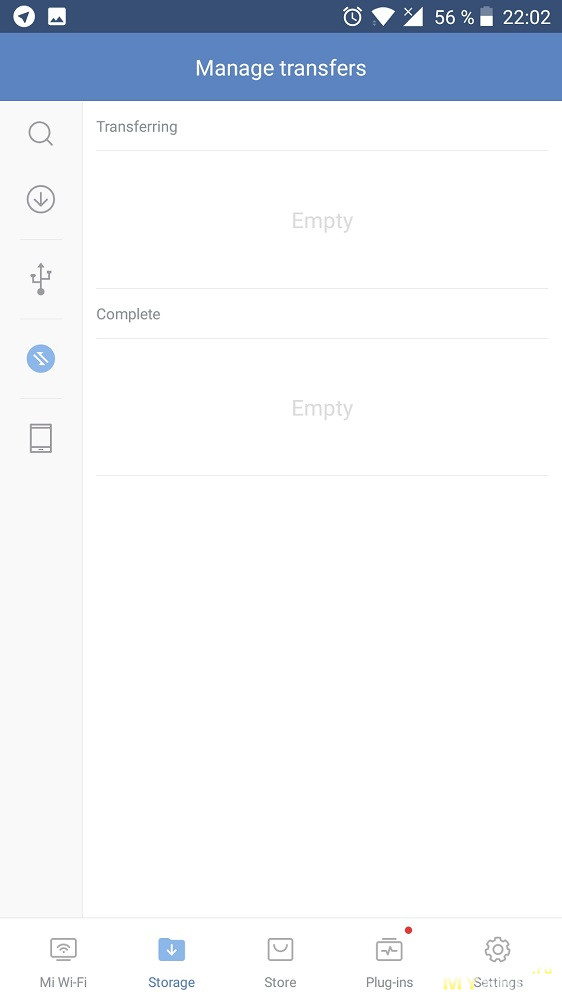
— Содержимое телефона/планшета
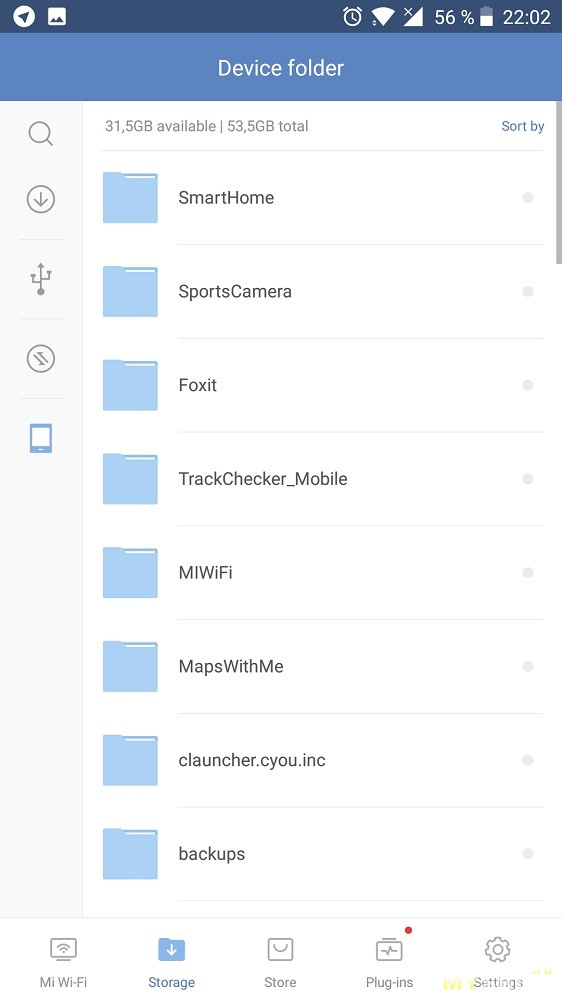
3. Магазин — пустая вкладка
4. Плагины
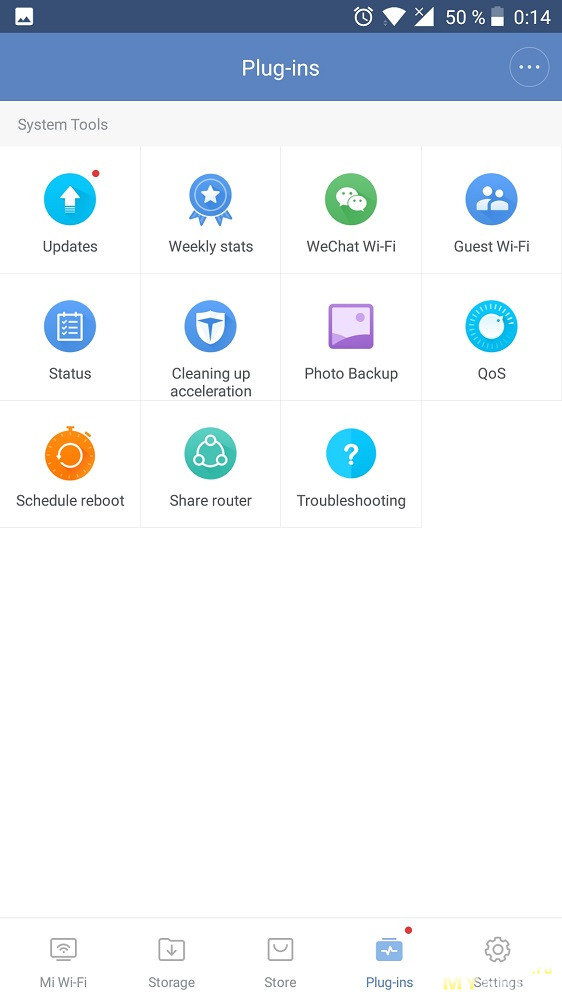
5. Настройки.
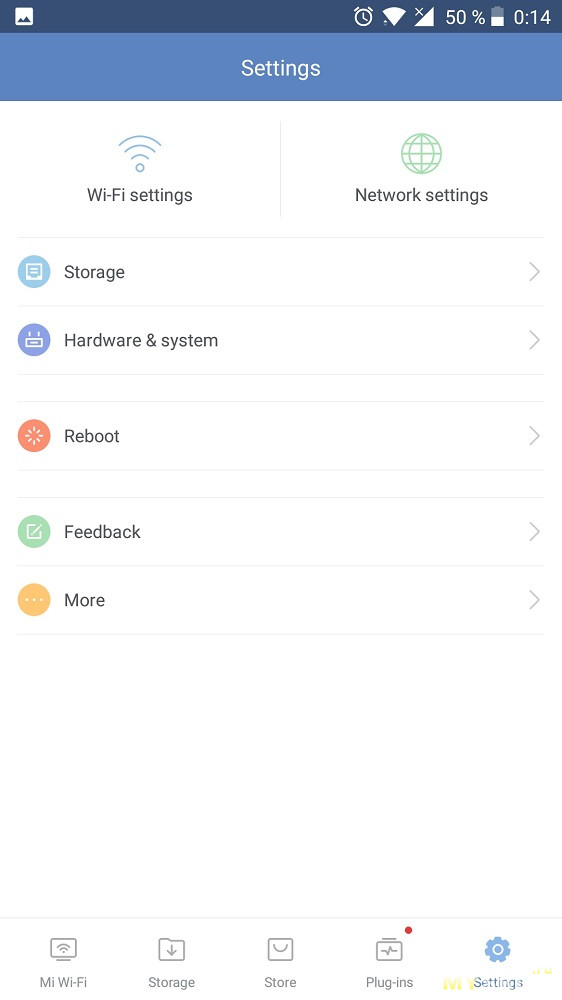
Именно тут можно изменить настройки WiFi и Интернета.
Заходим в настройки WiFi
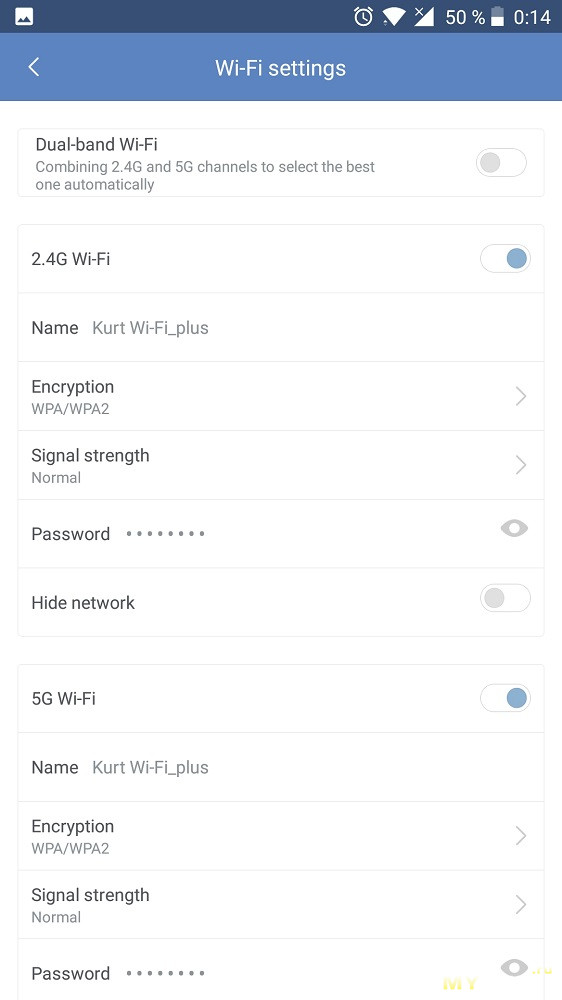
Тут можно изменить имя сетей 2.4 и 5G, изменить пароль для этих сетей, установить силу сигнала WiFi или объединить сети 2.4 и 5G, чтобы ваш девайс сам выбирал приоритетную сеть исходя из силы ее сигнала.
Настроил, нажал применить и… опять ничего…
Немного полазив по приложению и словив дисконнекты между приложением и роутером я таки зашел на вкладку Интернет в настройках.
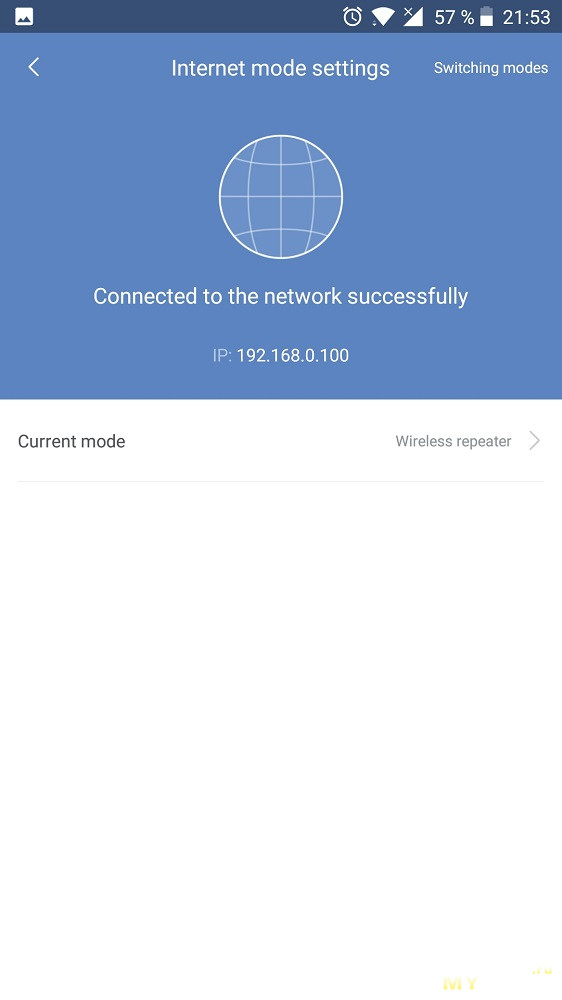
Под глобусом написан адрес вашего роутера. Вводим его в поисковую строку браузера телефона/планшета и о чудо — открывается Web-интерфейс, который Google Chrome умеет переводить на русский. Вот он как раз работает быстро и без вылетов! Пароль для входа — пароль вашей сети WiFi.
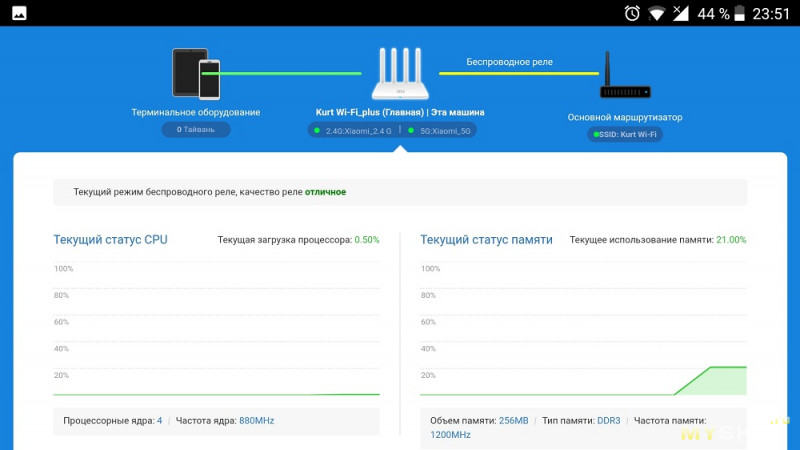
Правда количесвто подключенных к Wifi девайсов считает в Тайванях =))
Вверху нажимаем на Настройки реле

И настраиваем все то же, что и через приложение, но гораздо быстрее и удобнее!
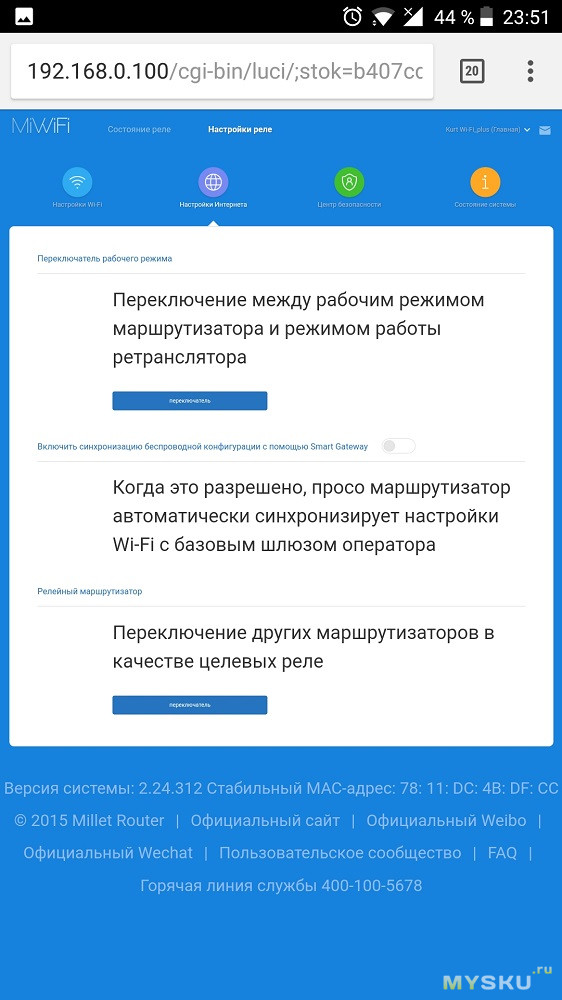
Именно после настроек WiFi через этот интерфейс сеть 5G появилась и начала нормально работать.
Также в нем можно изменить режим работы роутера
— основной источник интернета (маршрутизатор)
— беспроводной репитер
— проводной репитер
Включить Smart Gate или переназначить WiFi сеть, к которой будет подключаться роутер в режиме репитера.
Также можно изменить пароль
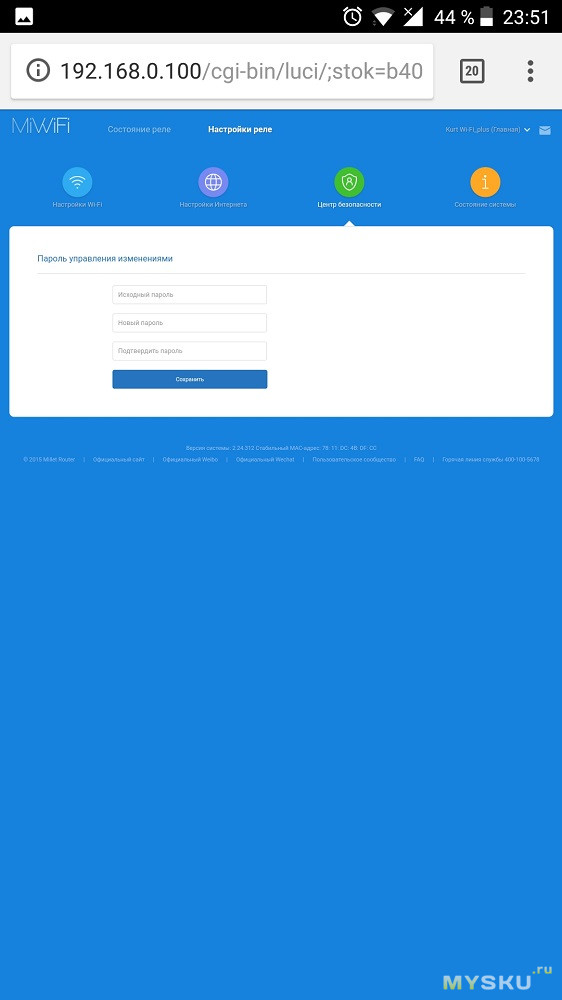
Или обновить прошивку роутера
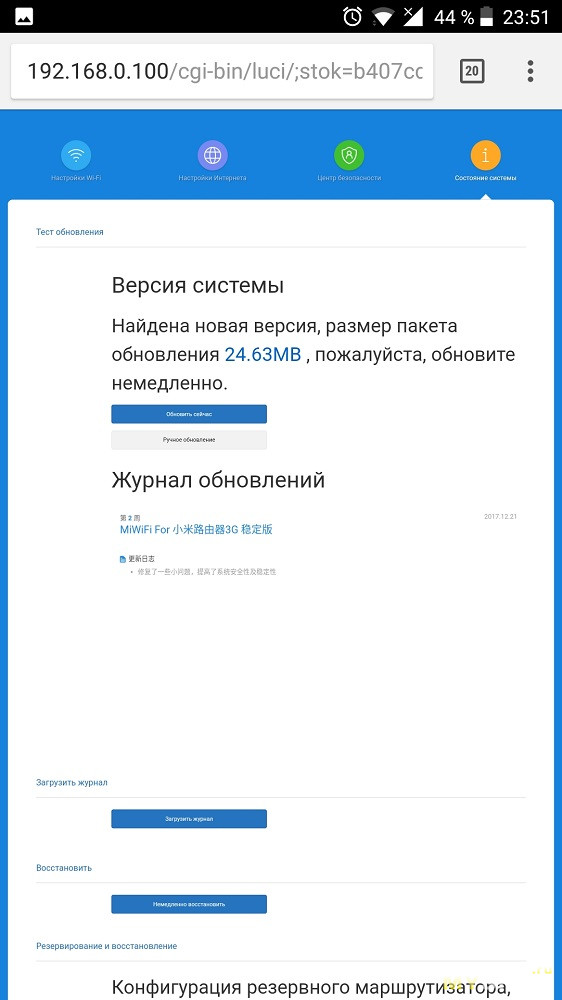
Я решил сразу обновиться
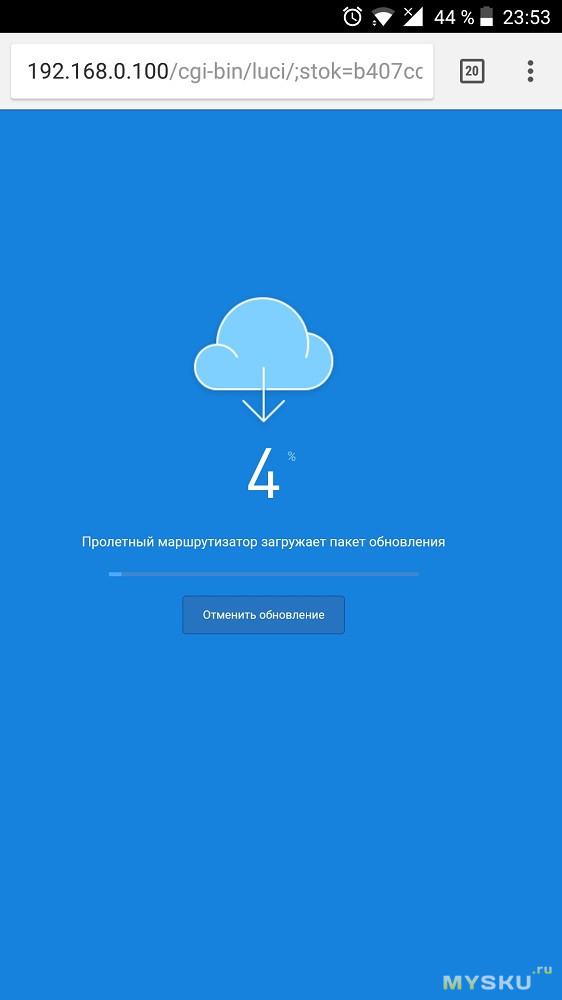
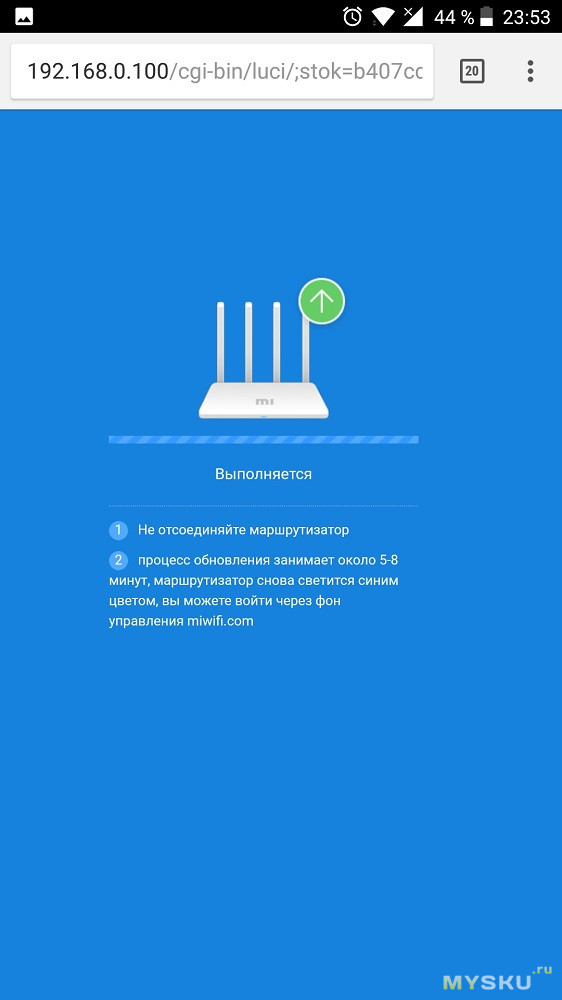
После успешного обновления интерфейс предлагает установить новую WiFi APP, но этого делать не надо — клиент обновится до последней, но китайской версии приложения для смарт девайсов, а нам это не нужно.
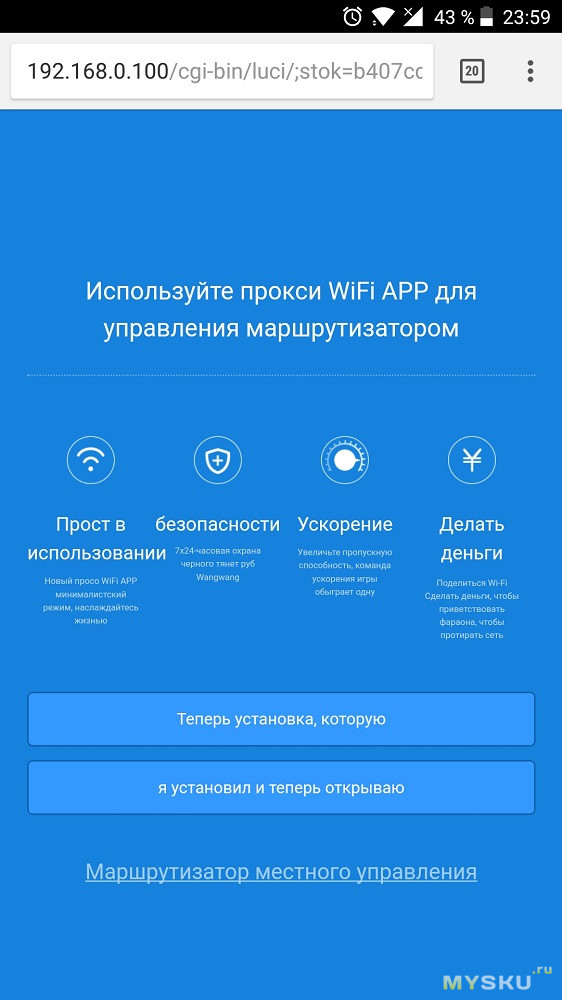
Теперь роутер настроен и готов к использованию, из web-интерфейса можно выходить.
Лично мне роутер нужен был для расширения покрытия сети WiFi, так как у меня старый дом, который дедушка сам строил после войны и толщина стен в комнате, где стоял старый роутер — 50см!!! При этом стена не кирпичная — строили тогда из любых подручных материалов, так что сигнал она глушит очень сильно.
Тем,кому интересно подключение роутера по Ethernet к модему, милости просим сюда
В общем настройка очень простая и проблем с подключением и настройкой никаких не возникает.
Теперь давайте проверим уровень сигнала и сравним скорости,которые выдает Tp-Link и Xiaomi
Схематично изображу план дома. Толстой линией указана та сама комната со стенами в 50см.Остальные стены из газоселикатных блоков 200 мм толщиной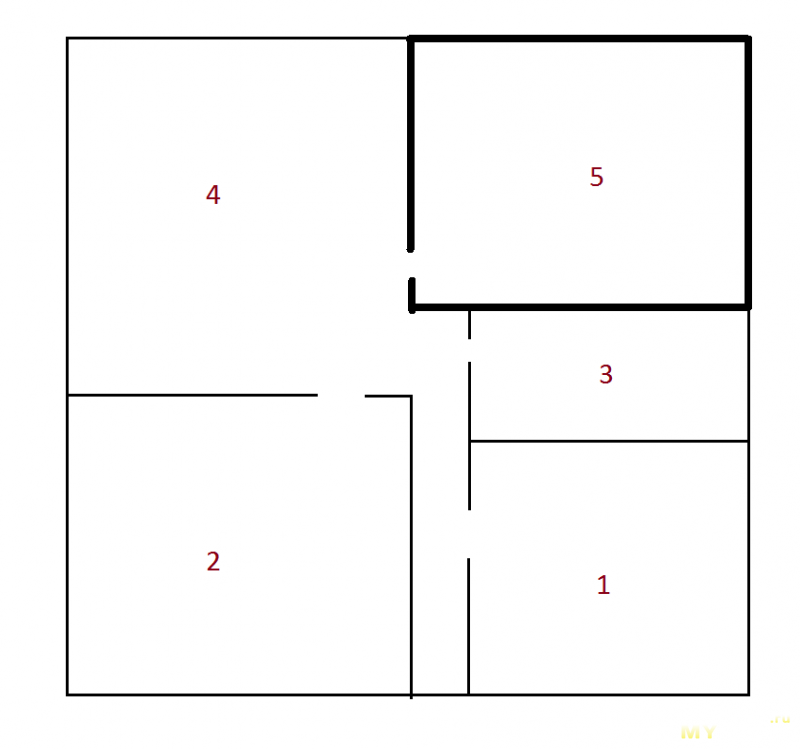
Для чистоты эксперимента оба роутера находятся в комнате №5
А теперь сами замеры:
Комната №1
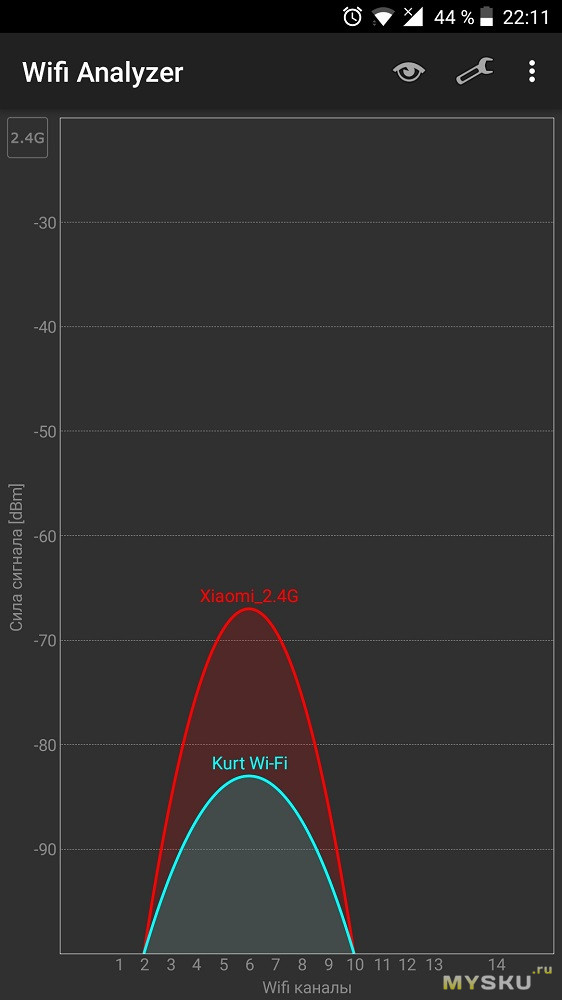
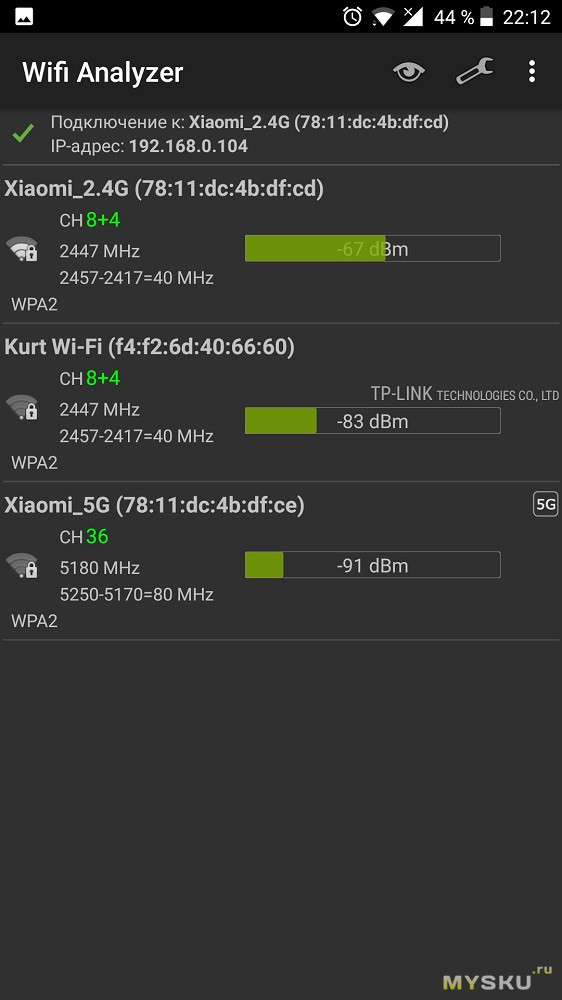
WiFi 2.4G TP-Link
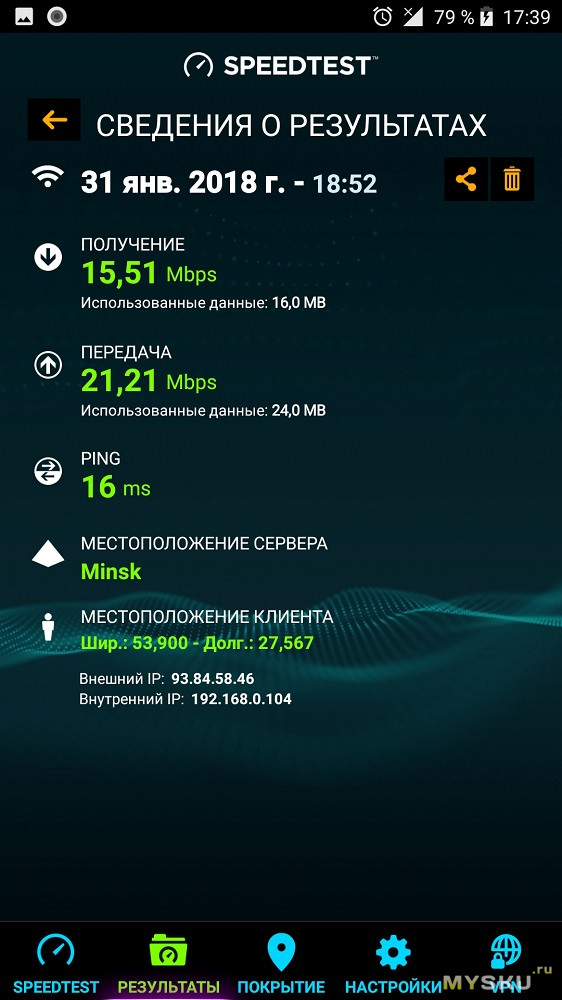
WiFi 2.4G Xiaomi
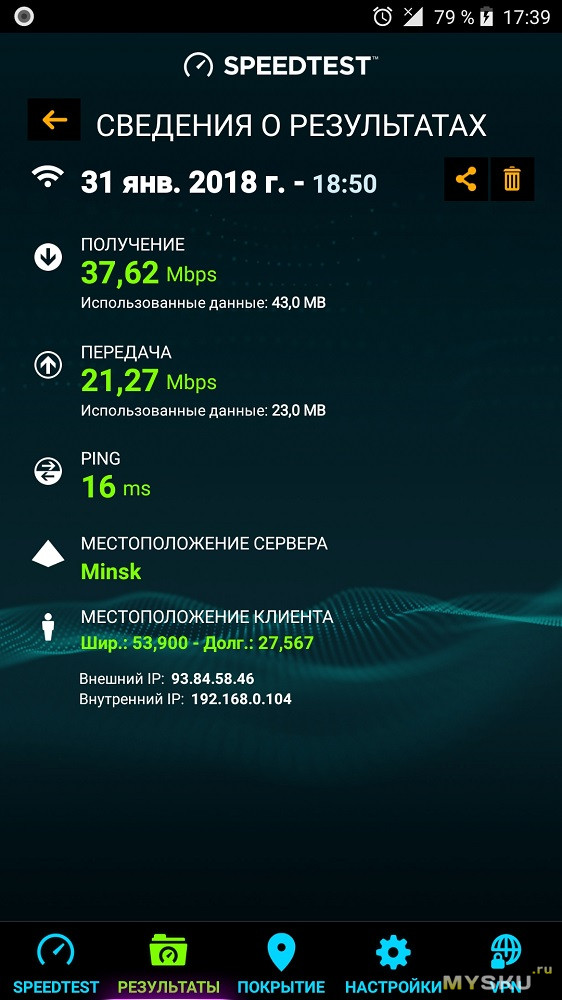
Сеть 5G Xiaomi неустойчива в этой комнате
Комната №2
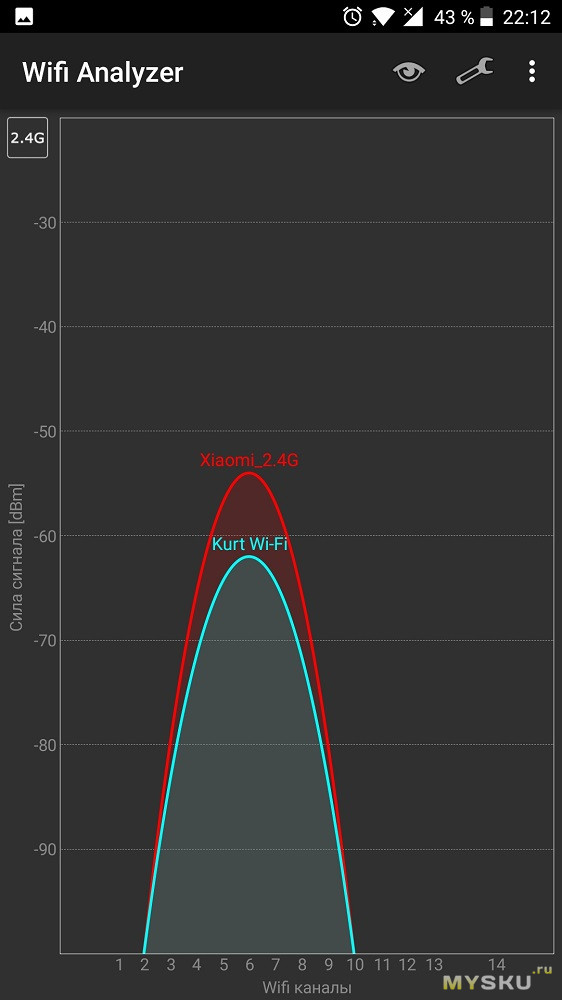
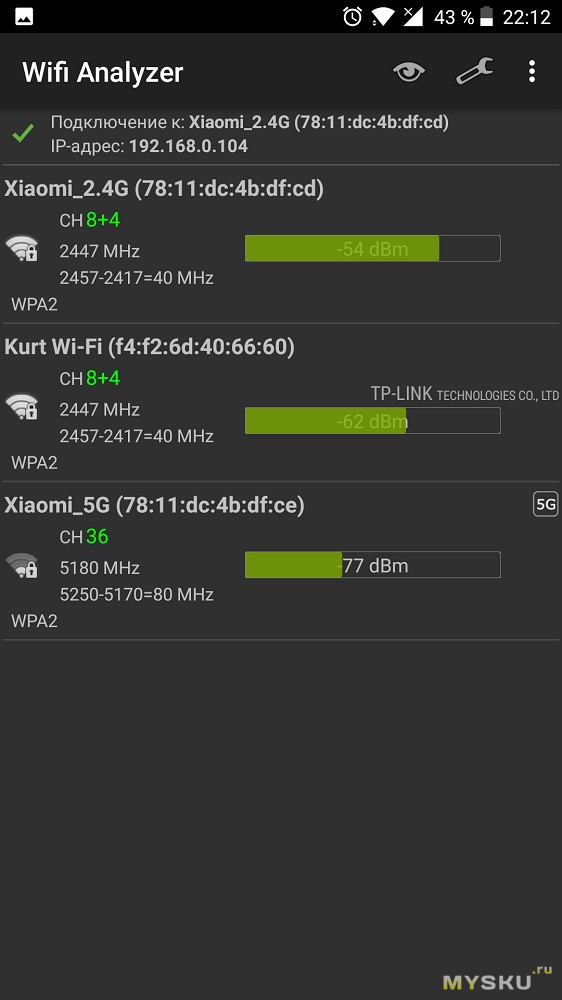
WiFi 2.4G TP-Link
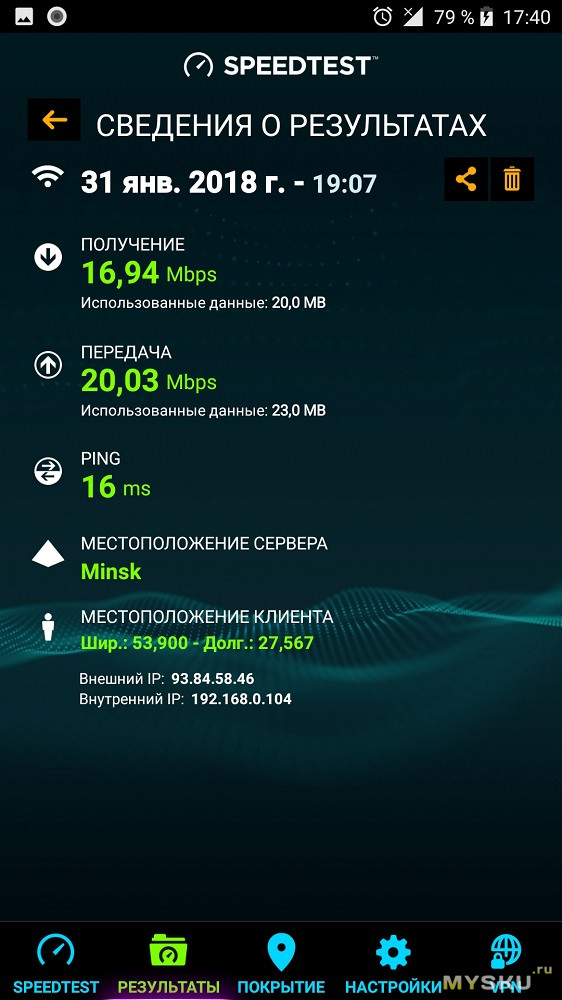
WiFi 2.4G Xiaomi
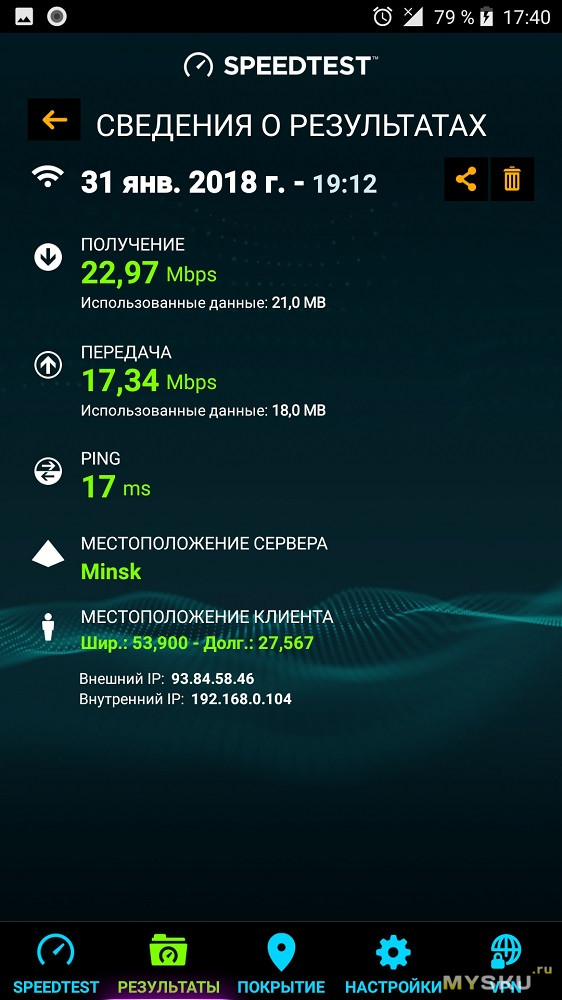
WiFi 5G Xiaomi

Комната №3
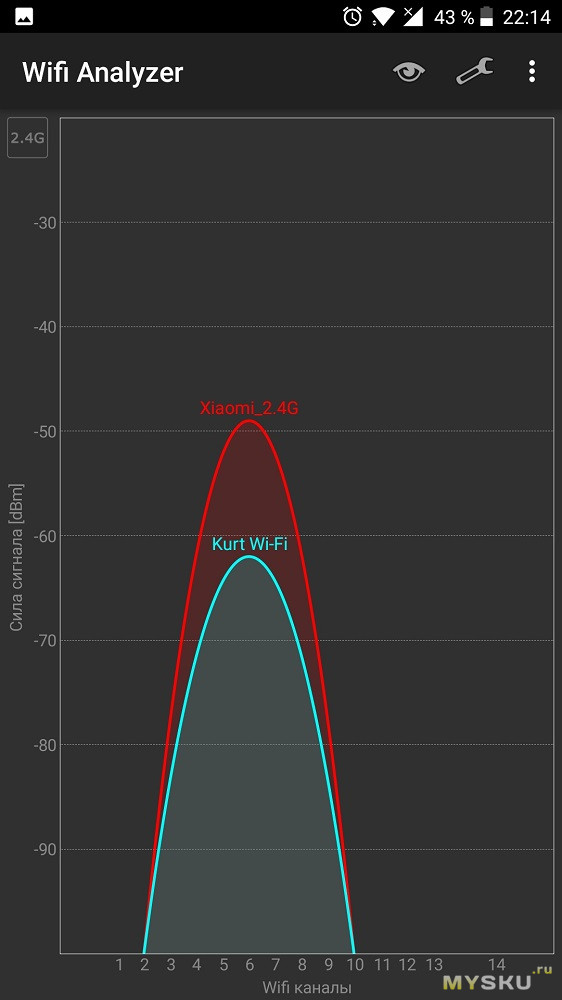
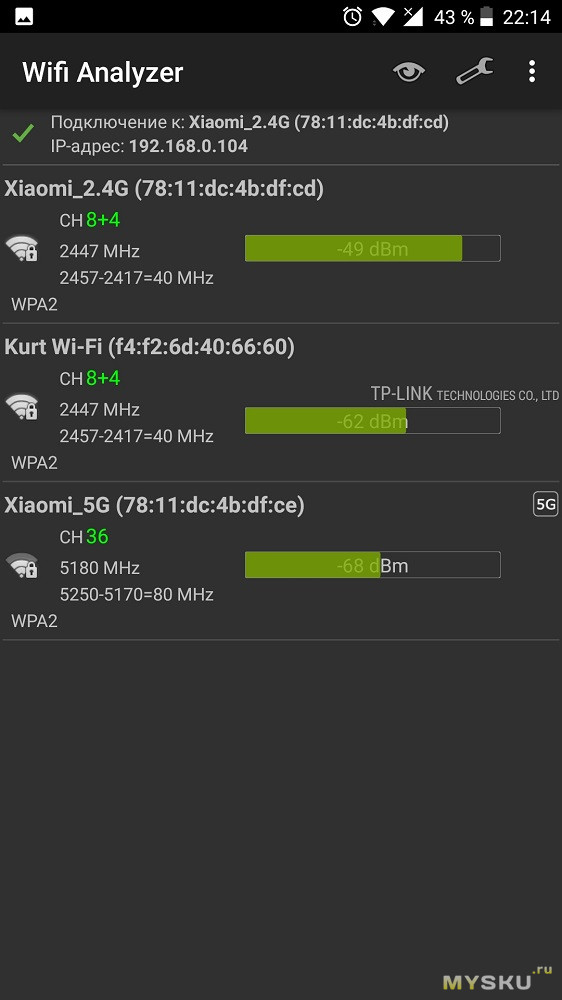
WiFi 2.4G TP-Link
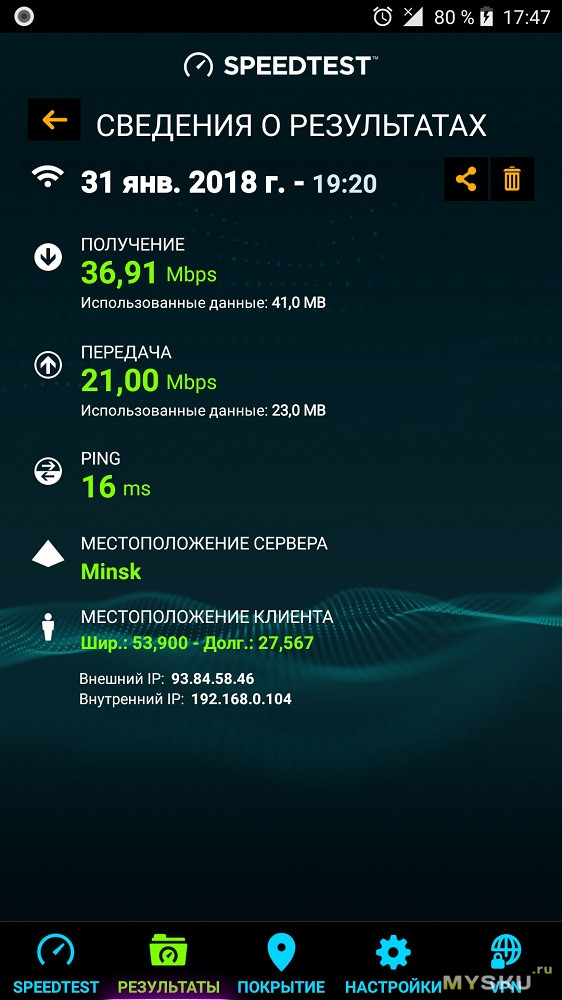
WiFi 2.4G Xiaomi
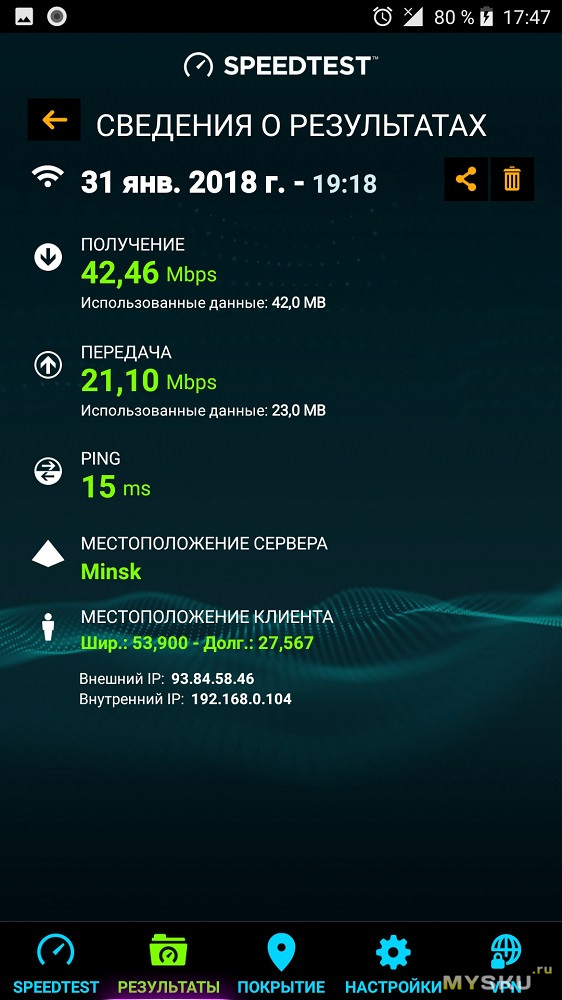
WiFi 5G Xiaomi
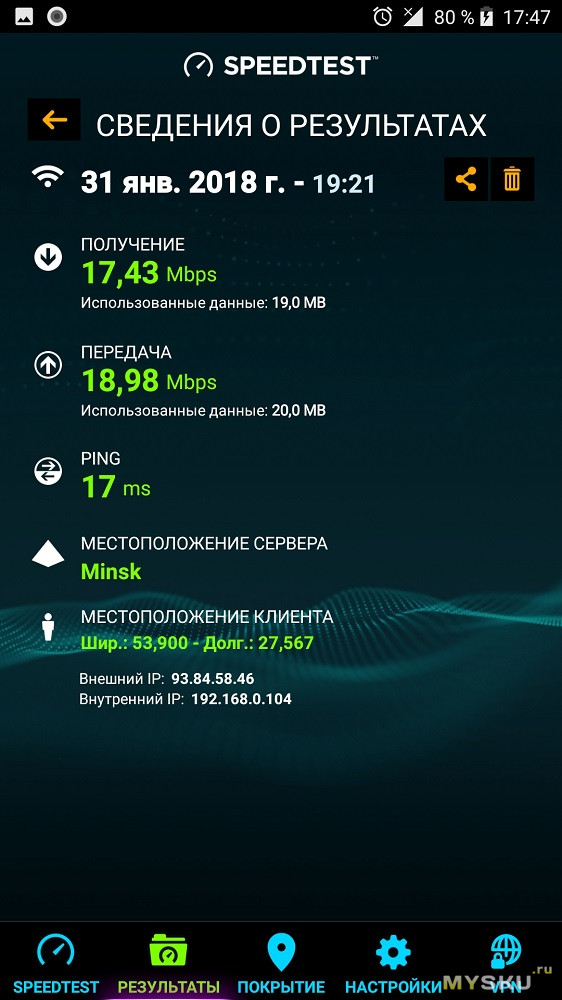
Комната №4
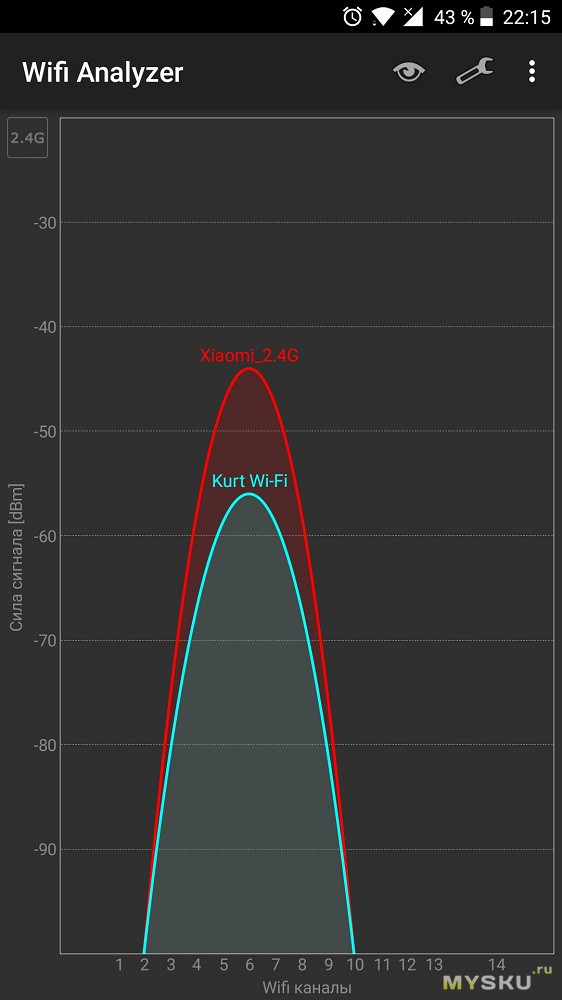
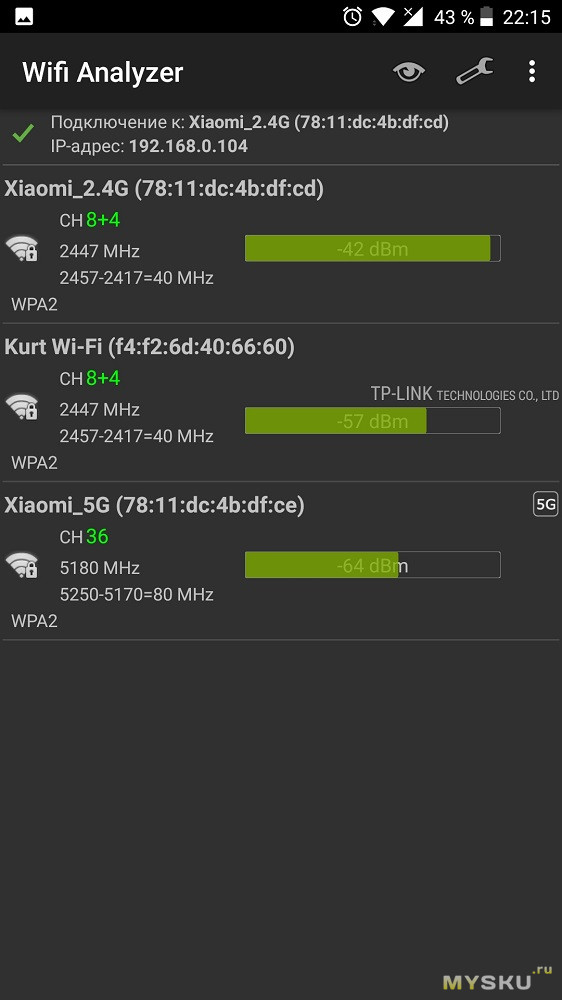
WiFi 2.4G TP-Link
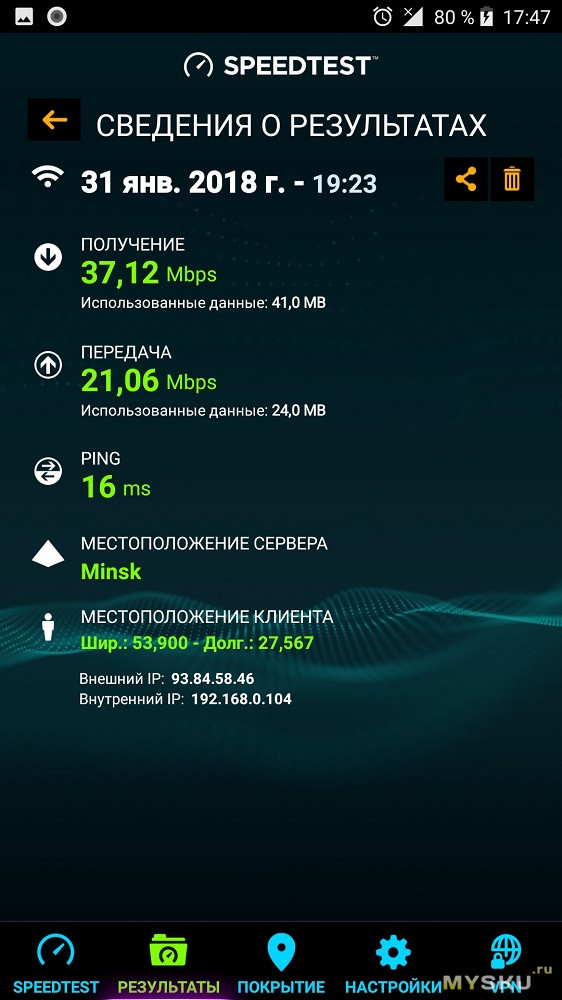
WiFi 2.4G Xiaomi
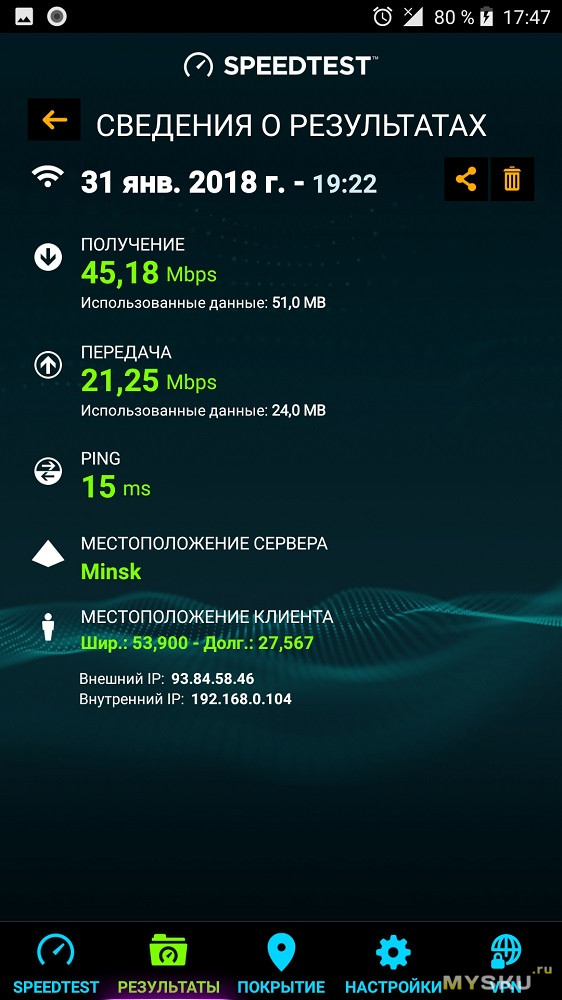
WiFi 5G Xiaomi
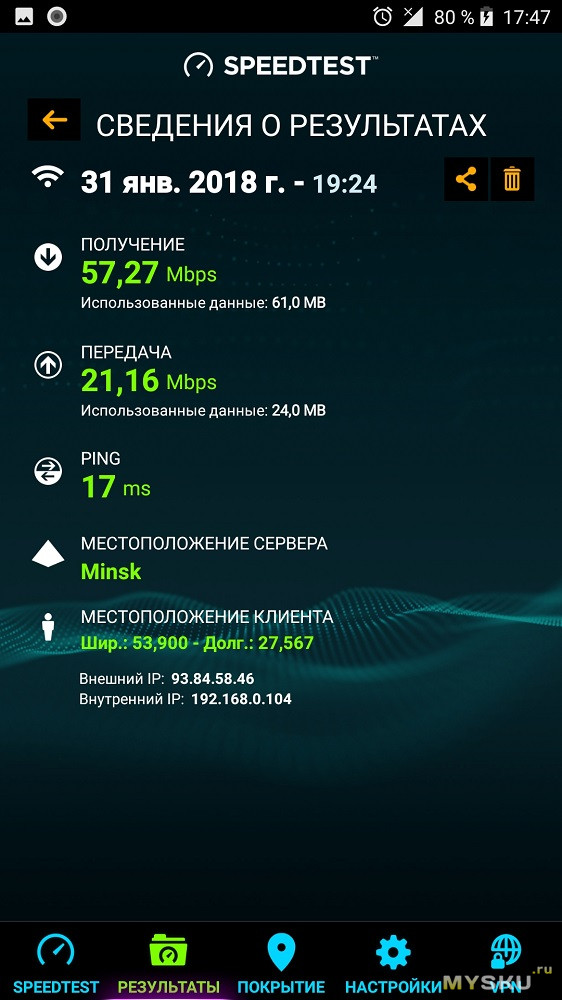
Уровень сигнала в комнате №5
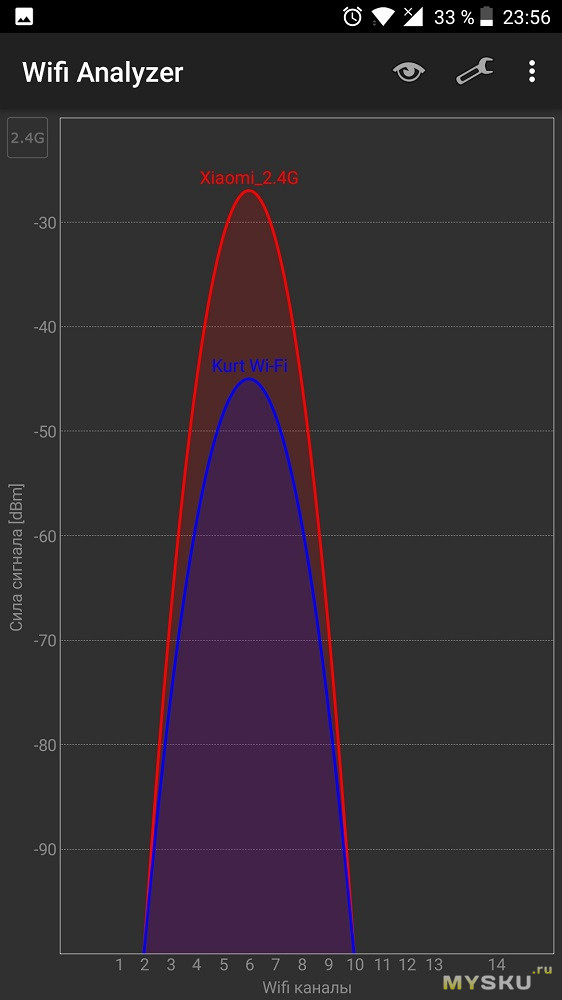
Замер скорости на ПК (интернет по витой паре от модема)

Полагаю, что разница в пользу Xiaomi Route 3G очевидна.
Ну что же, пожалуй настало время подвести итоги:
С точки зрения рядового юзера для меня было важно расширение WiFI покрытия, простота в настройке и стабильность работы. И по всем этим вопросам претензий к Xiaomi Route 3G у меня нет. Его действительно можно настроить прямо с телефона
при наличии клиента MiWiFi версии 4.0.3
, он показывает хороший уровень сигнала WiFi, а скорость по 5G диапазону равна скорости проводного подключения по витой паре. К тому же роутером можно удаленно управлять с телефона (добавлять загрузки на HDD, устанавливать таймер WiFI, график перезагрузки роутера и прочее).Роутер умеет работать в режиме маршрутизатора и репитера, имеет гигабитные порты и хорошее железо на борту. Его не нужно допиливать сторонними кастомными прошивками — все действительно работает из коробки и я надеюсь мой обзор простого юзера это вам показал. Роутером я очень даже доволен!Многие скажут, что урезанная оболочка OpenWRT ни на что не способна и ограничивает творческих потенциал роутера и не дает ему раскрыться. Лично я этого не ощутил, но может быть наигравшись со стоковой версией я все же решусь и поставлю на него прошивку от Padavan, которая уже есть в сети и подробные инструкции по ее установке вы найдете
На этом у меня все, спасибо за внимание.
Товар предоставлен для написания обзора магазином. Обзор опубликован в соответствии с п.18 Правил сайта.
mysku.ru
Xiaomi Mi WiFi Router 3
Всем привет!Решил я проапгрейдить свою домашнюю WIFI сеть в 5ГГц и 802.11ac.
Выбор пал безусловно на устройство XiaoMi (что-то в последнее время я на этом бренде помешался)))) Ну и не удивительно, так как они продают хорошие девайсы за приемлемую цену.
В обзоре мы рассмотрим тесты сигнала и скорости, а так же сравнение работы с моим старым роутером — D-link Dir-615
1. Заказ и доставка
Заказывал роутер я в магазине Gearbest.
Посылка шла чуть больше месяца (33 дня) — моей любимой почтой Нидерландов.
2. Распаковка и внешний вид
В стандартном пакете-пупырке лежал роутер в его коробке.
Коробка немного смялась (у всех кстати она сминается в одном и том же месте, там, где впадина и ничего нет).
Сам роутер разумеется в целости и сохранности.
А вот и сам роутер, упакованный в полупрозрачный пакет
Роутер имеет четыре антенны: две на 2,4ГГц и две на 5ГГц


Антенны не съёмные, но разумеется могут как поворачиваться, так и наклоняться и фиксируются в 2 разных позициях: полностью вертикально и с наклоном.
В Китае, как известно, розетки имеют другой стандарт. Там в «вилке» используются плоские, а не круглые контакты.
Но в комплекте был и переходник. Спасибо Gearbest, что положили. Я считаю, что практика бесплатного переходника должна использоваться всеми зарубежными магазинами.
Роутер я не вскрывал, но покажу Вам, что там внутри:
Как видим, плата занимает менее 50% корпуса.
Тогда возникает логический вопрос: зачем тогда такой корпус? Тут наверняка решение носит сугубо эстетический характер. Чтобы не был похож на Mini.
Такой внешний вид как в 3 версии Mi-роутера безусловно хорош, он достаточно элегантно и интересно выглядит. Спереди кажется, что он очень-очень тонкий. Такой и на видное место можно поставить, он будет только украшать.
Однако глядя на картинку сверху у меня в голове вопрос:
Почему 2 LAN-порта? Их смело могло бы быть 4 и даже 5!
Вокруг платы с 3 сторон «пустоты».
Если сделать его шире, но при этом короче и добавить пару LAN — это вполне логичнее и практичнее.
Более того, посмотрите на USB-порт. Он по центру. Если его немного подвинуть, то рядом влез бы LAN и без изменения размеров корпуса…
3. Характеристики
Стандарт WIFI: 802.11ac
Антенны: 4 (2 х 2.4ГГц, 2 х 5.0ГГц/5.8ГГц)
Скорость передачи данных: 2.4GHz (300Mbps) и 5GHz (867Mbps).
Порты: WAN + 2 LAN — 100Mbps, USB.
Железо: MT7620A processor, 128MB SLC Nand Flash ROM, 128MB DDR2 RAM
Каналы и частоты:
5ГГЦ:. 36-64 (5180-5320Мгц)
5.8ГГЦ: 149-165 (5745-5825МГц)
4. Пару слов о ПО
Официальное ПО я показывать не буду, ничего сверх-уникального там нет. Могу отметить, что ПО выглядит очень лаконично, всё компактно и просто. Интерфейс на китайском, но так, как управление идёт в веб-интерфейсе, то бразуер очень просто всё переводит.
Я использую роутер как точку доступа, где WAN-порт получает сигнал с коммутатора. Поэтому меня вполне устраивает и официальное ПО.
Однако если пользоваться роутером в прямом назначении (маршрутизация) — то официальная прошивка достаточно ограниченная в функционале. USB к примеру используется исключительно под сетевой диск. И куча других ограничений (для продвинутых).
Но тут на помощь придёт неофициальная прошивка «Padavan» в основе которой лежит прошивка Asus.
В интернете (4PDA в частности) есть подробные пошаговые инструкции (включая видео-инструкцию) о том, как её прошить. Эта прошивка полностью русифицированная, и там функционал намного шире. Касаемо сети — много параметров подключения, USB порт можно использовать под 3G/4G модем. Так же можно сделать USB-принтер сетевым. (Поддержку определённой модели принтера и модема надо уточнять на форумах о прошивке).
5. Тестирование и сравнение с D-Link Dir 615
Скорость выделенной линии: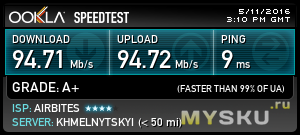
E-WIFI — D-LINK DIR-615, Xiaomi — Mi WiFi router 3
А. В комнате с роутерами, прямая видимость:
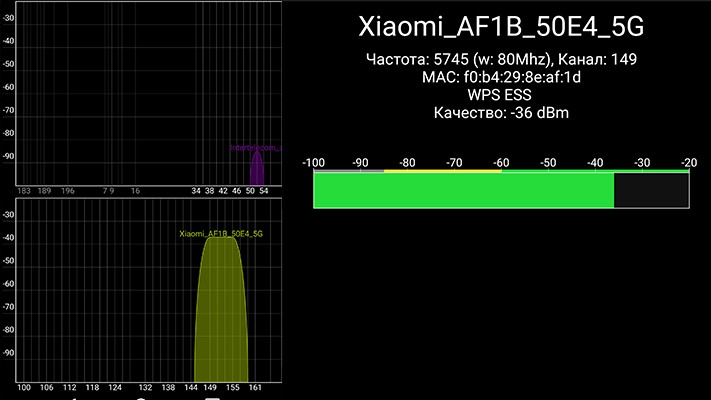
Как видим, мощность сигнала на 4dBm выше у обозреваемого роутера.
5G порадовал ещё больше: на 6/2 dBm выше.
Скорость XiaoMi 5G AC:
Скорость XiaoMi 2.4N: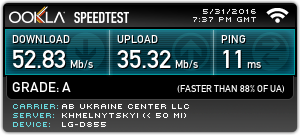
Скорость D-Link: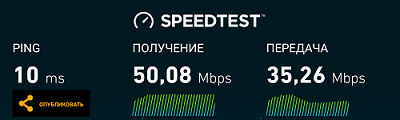
Касаемо 2.4 N: скорость примерно на одном уровне. Скорость AC очень порадовала. По своему показанию она лишь немного проигрывает проводному соединению.
Б. В другой комнате (за стеной)::
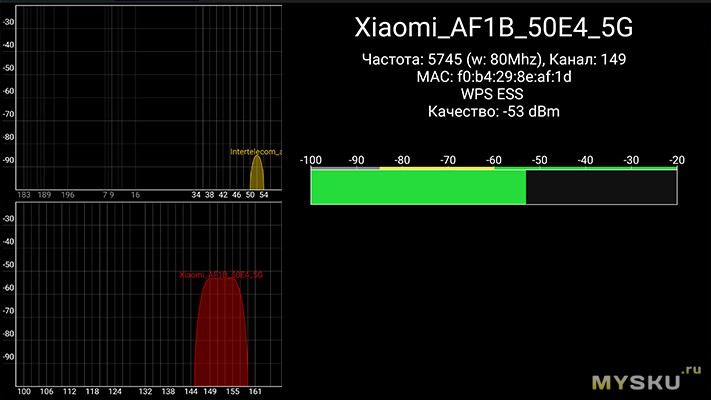
Результат начинает радовать:
Просадка по сравнению с комнатой с роутерами:
Mi WIFI 3: 2.4ГГЦ: 11dBm / 5ГГЦ: 17dBm
DIR-615: 22dBm
Как видим, роутер Xiaomi повёл себя по сравнению с Dir-615 просто превосходно. Даже сигнал 5ГГЦ заглушился не так сильно, как у DIR-615.
Скорость XiaoMi 5G AC: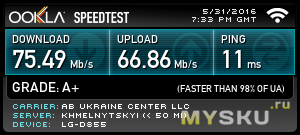
Скорость XiaoMi 2.4N: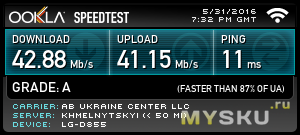
Скорость D-Link: 
Как видим, скорость AC хоть и просела, но всё равно очень достойная. В случае с N — результаты тоже хорошие, но Xioami выиграл на отдаче. По приёму практически одинаковые (D-Link проявил себя немного лучше).
В. Балкон кухни (самая дальняя часть квартиры)::

Просадка по сравнению с комнатой с роутерами:
Mi WIFI 3: 2.4ГГЦ: 27dBm / 5ГГЦ: 17dBm
DIR-615: 37dBm
Как видим, роутер Xiaomi всухую выигрывает у Dir-615. Превосходный результат. Даже на таком расстоянии, через много стен, сигнал 5ГГЦ заглушился не так сильно, как 2.4 у DIR-615, не смотря на то, что длина волны у 5ГГц короче.
Скорость XiaoMi 5G AC: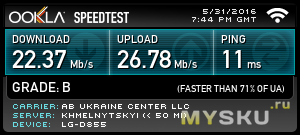
Скорость XiaoMi 2.4N: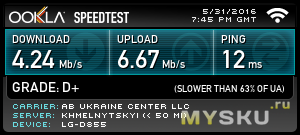
Скорость D-Link: 
Как видим, скорость D-Link срезалась совсем. Даже одного мегабита не набирается, в то время, как Xiaomi тянет вполне приемлемую минималку — 4/7 мбит.
Если говорить о 802.11ac 5G — то скорость на таком расстоянии по сравнению с 802.11 N 2,4ГГц — просто роскошная!
Касаемо силы сигнала 5G — то как я уже указывал выше, роутер работает на частоте 5.8ГГц (роутер сам выбрал этот канал и частоту). Если его переключить на 5ГГц, думаю из за более длинной волны, приём немного увеличится, хотя думаю на скорость это не повлияет.
6. Выводы
Лично я — покупкой доволен! Роутер качественный, имеет хороший, приятный, дорогой внешний вид, потрясающую скорость в 802.11 AC, безусловно сам факт 5ГГц (для 802.11n) тоже явный плюс, так как у меня в округе валом точек 2.4ГГЦ, и всего 2 более высокочастотные: коммерческая от Интертелеком 5ГГц и мой роутер на 5.8ГГЦ. Так, что мешать ему другие роутеры точно не будут.
Возможность расширить функционал сторонней прошивкой — тоже отличный плюс, который многим придётся по душе. Для многих продвинутых пользователей данная модель на офф.прошивке будет бесполезной, в то время как на «Padavan» — уже вполне сносной.
Не забуду и о минусах, и все они сводятся к портам: их могло бы быть больше (есть явная возможность увеличить как минимум на 1 порт (на стороне с USB) и на лицо просто нежелание производителя этого делать) и они могли бы быть быстрее (хотя-бы WAN мог бы быть гигабитным, в противном случае — скорости выше 100мбит/сек можно добиться исключительно используя роутер в режиме репитера). Для меня установка производителем 100мбит/сек WAN порта в роутере с 802.11ac — просто верх нелогичности.
А так моделька отличная. Если у вас, как и у меня инет до 100 мбит/сек и больше Вам не надо, или в Вашем городе (как и в моём) в ближайшее время такого явно не намечается — данная модель станет очень хорошим выбором!
Я не пожалел о покупке, буду с удовольствием юзать 🙂
P.S. мне в голову стукнула интересная мысль, вопрос к знатокам, пишите в комментариях: USB порт, как известно в прошивках Padavan имеет расширенный функционал (например подключение
USB модемов). А гигабитные USB-LAN адаптеры в прошивках Padavan можно подключить? Если да, то возможно с помощью такого адаптера в перспективе (и при необходимости) можно будет завести на нём внешний гигабитный порт?
Надеюсь обзор-тест был Вам полезен! Если обзор Вам понравился — ставьте лайк, мне, как автору будет приятно 🙂 Удачных покупок и хорошего настроения! До новых встреч!
По секрету: в ближайшей перспективе обзоров есть девайс и от Xiaomi… Снова 🙂mysku.ru
